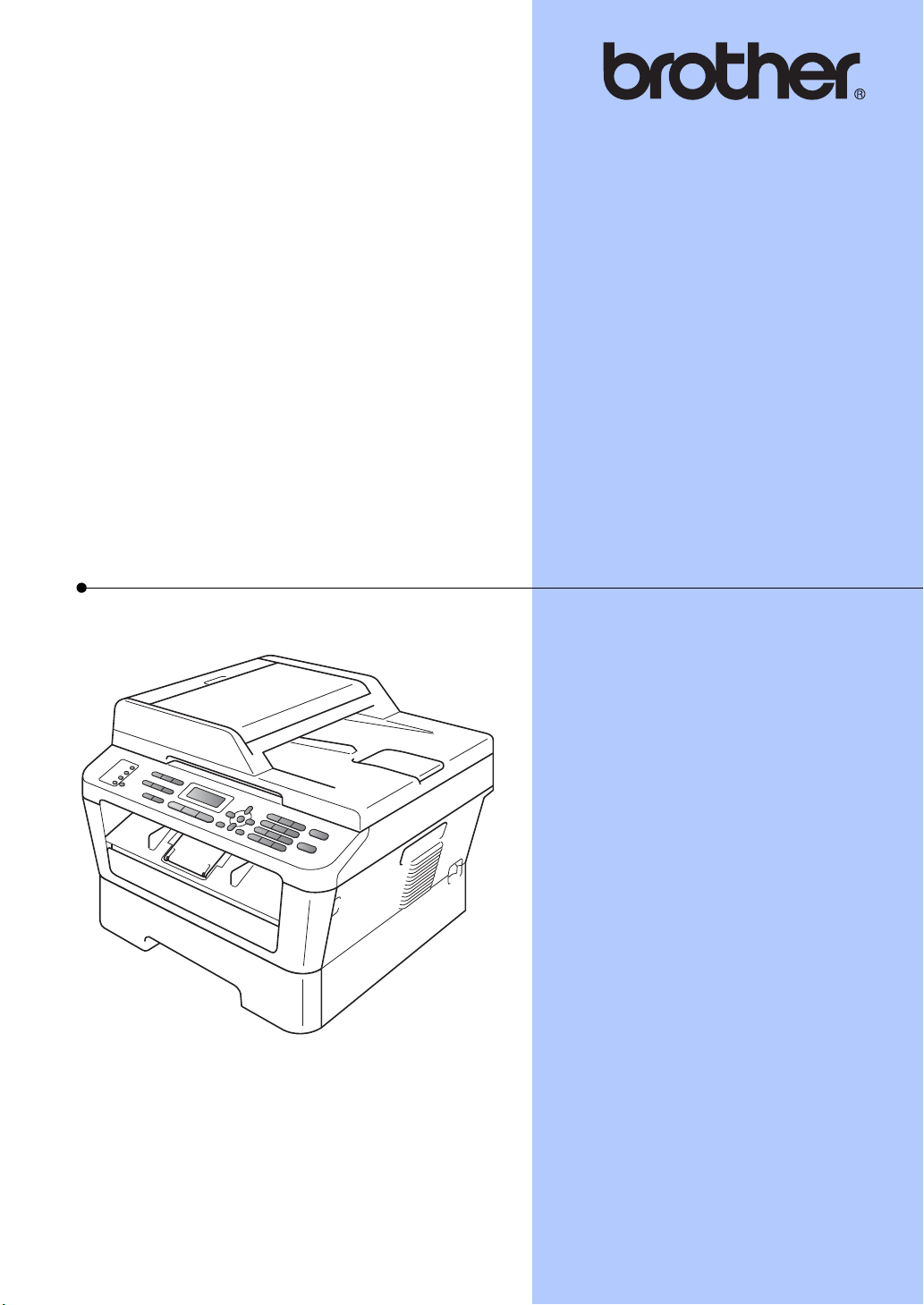
РУКОВОДСТВО ПО ОСНОВНЫМ
ФУНКЦИЯМ
MFC-7360N
MFC-7460DN
MFC-7860DW
В некоторых странах доступны не все модели.
Версия B
RUS
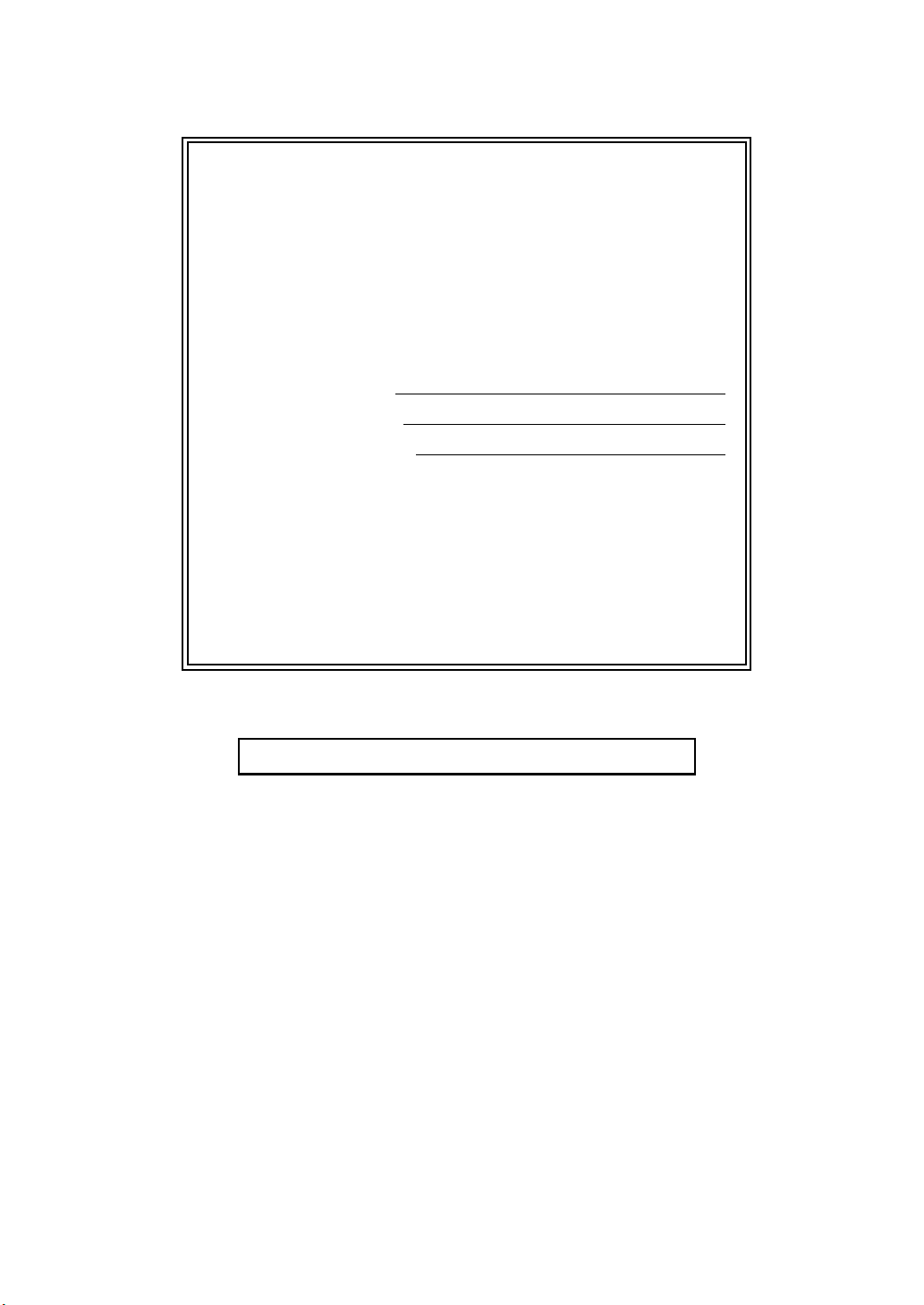
В случае обращения в службу поддержки
заказчиков
Запишите и используйте для справки следующие
данные:
Номер модели: MFC-7360N, MFC-7460DN и
MFC-7860DW
(обведите номер используемой модели)
Серийный номер:1
Дата приобретения:
Место приобретения:
1
Серийный номер указан на задней стороне
корпуса устройства. Сохраните данное
Руководство пользователя и товарный чек в
качестве свидетельства о приобретении на
случай кражи, пожара или проведения
гарантийного обслуживания.
Зарегистрируйте устройство на веб-сайте
http://www.brother.com/registration/
© 2010 Brother Industries, Ltd.
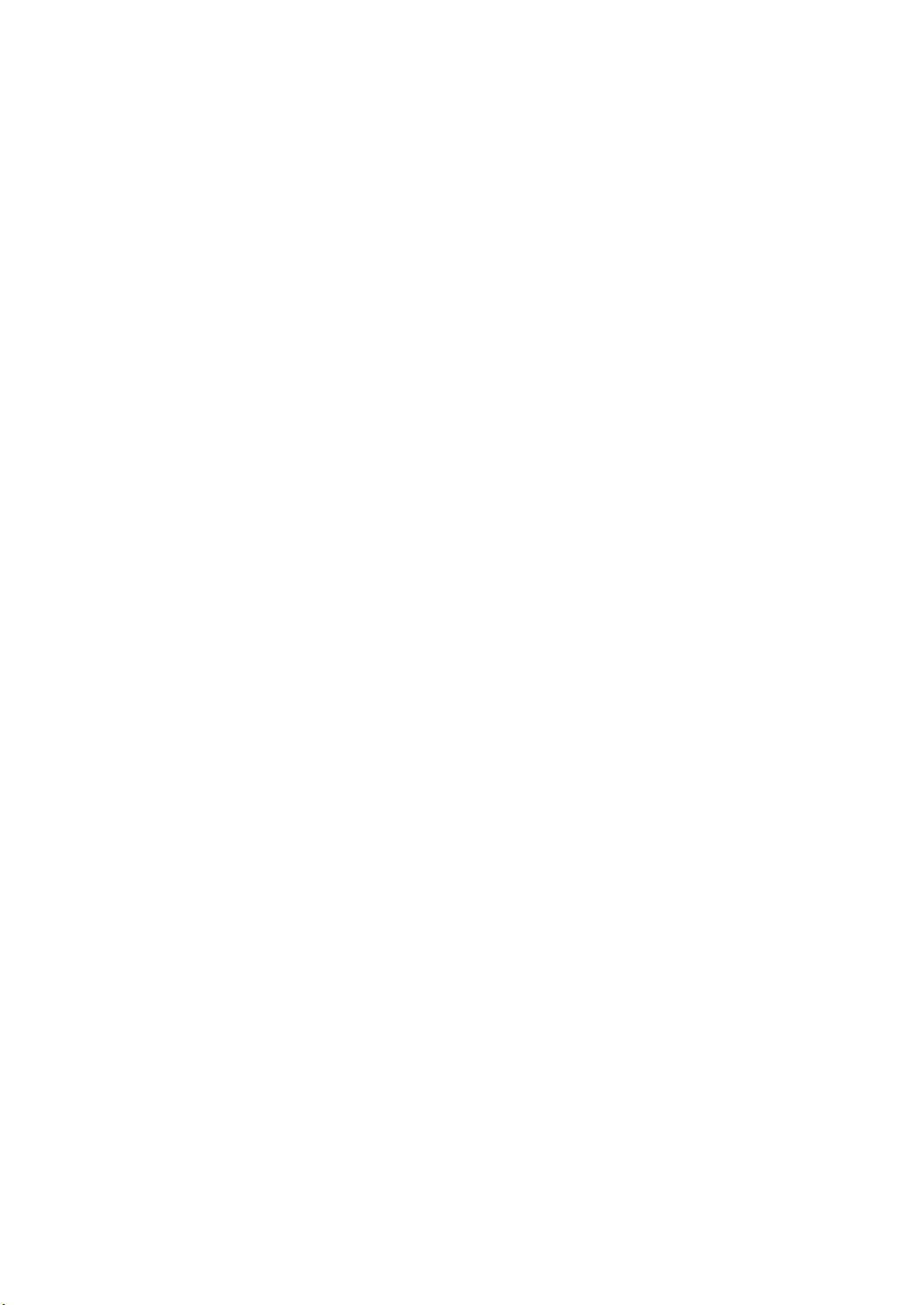
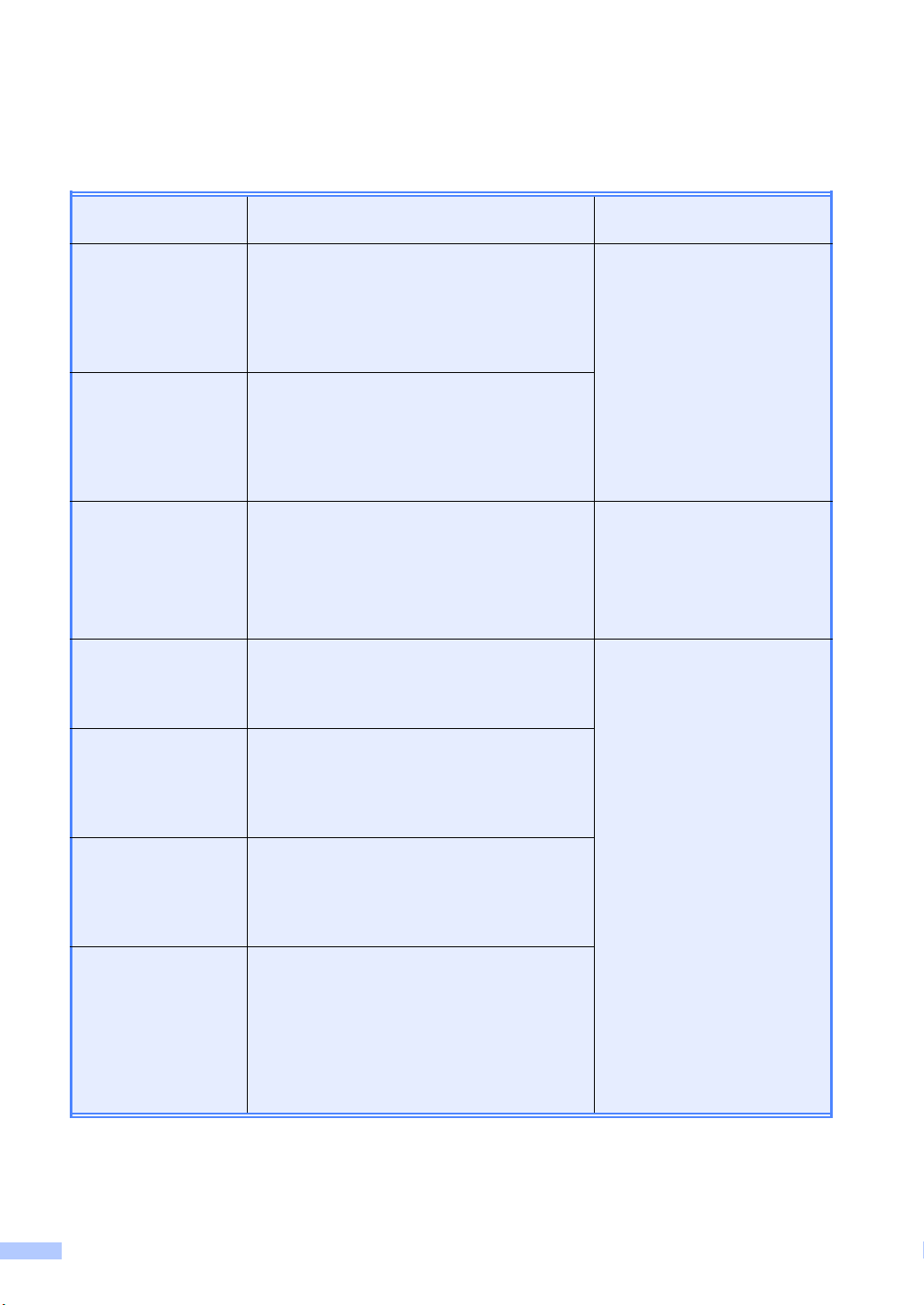
Руководства пользователя и их местоположения
Название
руководства
Безопасность и
правовые вопросы
Руководство по
быстрой установке
Руководство по
основным
функциям
Руководство по
дополнительным
функциям
Руководство по
использованию
программного
обеспечения
Сетевая
терминология
Тема Местоположение
Прочитайте данное руководство в первую
очередь. Прочитайте инструкции по технике
безопасности перед настройкой
устройства. В этом руководстве
перечислены товарные знаки и правовые
ограничения.
Следуйте инструкциям для настройки
приобретенного устройства и установки
драйверов и программного обеспечения в
соответствии с используемой
операционной системой и типом
подключения.
В данном руководстве рассматриваются
основы факсимильной связи, копирования
и сканирования, а также процедуры замены
расходных материалов. См. советы по
устранению неисправностей.
В данном руководстве рассматриваются
дополнительные функции: факс,
копирование, функции безопасности и
выполнение текущего обслуживания.
Следуйте инструкциям для использования
функций печати, сканирования, сетевого
сканирования, удаленной настройки,
PC-Fax, а также использования утилиты
Brother ControlCenter.
В данном руководстве представлена
основная информация о расширенных
сетевых функциях устройств Brother, а
также объясняются общие термины,
используемые в сетевых технологиях.
Печатная версия/в упаковке
Печатная версия/в упаковке
Для Венгрии, Болгарии,
Румынии, Польши,
Словакии, Чехии:
PDF-файл/компакт-диск с
документацией/в упаковке
PDF-файл/компакт-диск с
документацией/в упаковке
Руководство
пользователя по
работе в сети
i
В данном руководстве представлена
полезная информация о параметрах
проводной и беспроводной сети, а также
безопасности устройства Brother. Кроме
того, представлена информация о
поддерживаемых устройством протоколах
и подробные советы по устранению
неисправностей.
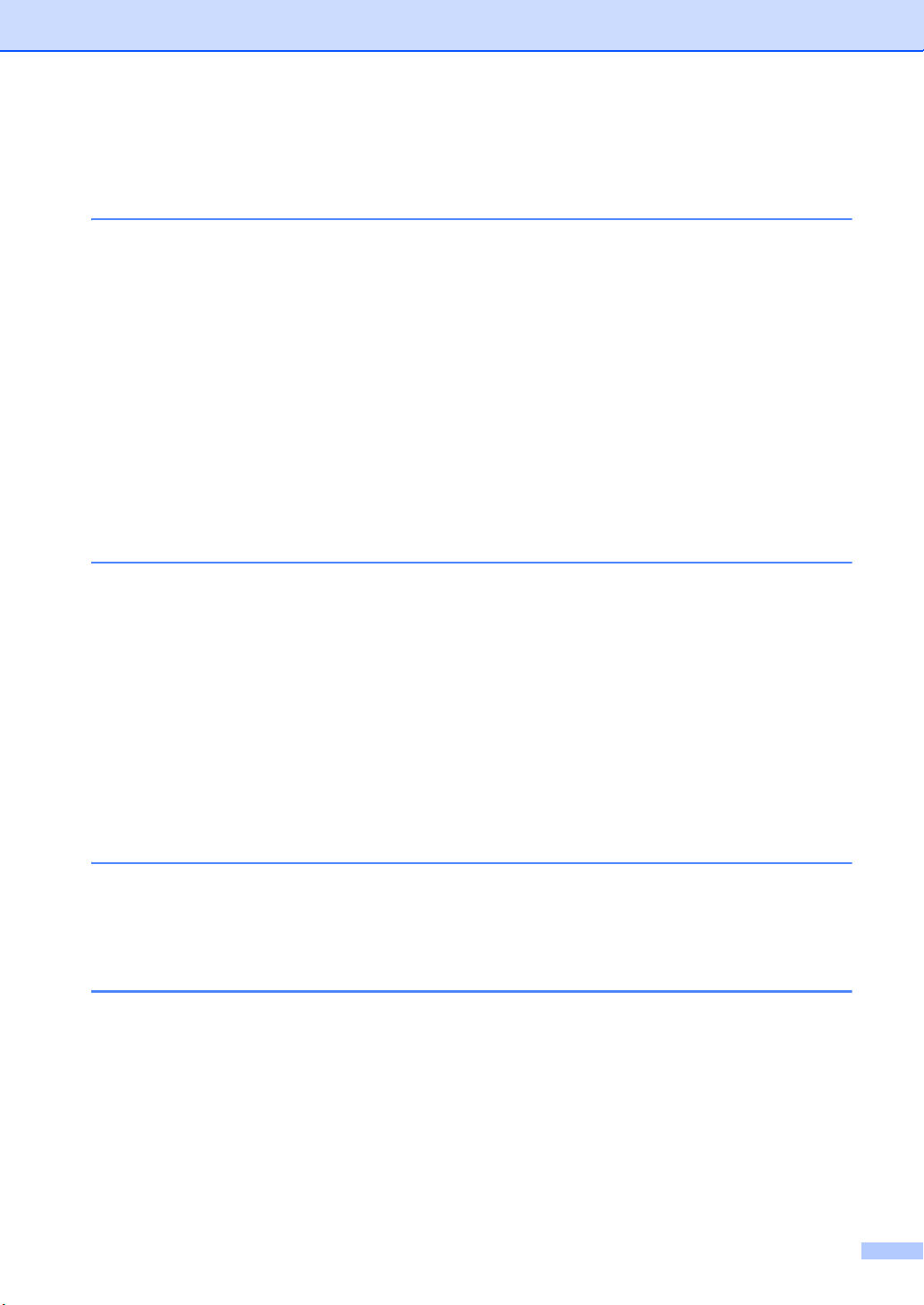
Содержание
(РУКОВОДСТВО ПО ОСНОВНЫМ ФУНКЦИџМ)
1 Общая информация 1
Как пользоваться этим руководством ................................................................ 1
Обозначения, принятые в данном руководстве.......................................... 1
Просмотр руководства по дополнительным функциям, руководства по
использованию программного обеспечения и руководства пользователя
по работе в сети................................................................................................2
Просмотр документации ............................................................................... 2
Доступ к службе поддержки Brother (Windows
Доступ к службе поддержки (Macintosh) ............................................................ 5
Обзор панели управления .................................................................................. 6
Настройка громкости ......................................................................................... 10
Громкость звонка ......................................................................................... 10
Громкость звукового сигнала...................................................................... 10
Громкость динамика ....................................................................................10
2 Загрузка бумаги 11
Загрузка бумаги и печатных носителей ...........................................................11
Загрузка бумаги в стандартный лоток для бумаги....................................11
Загрузка бумаги в слот для ручной подачи ............................................... 13
Несканируемые и непечатаемые области................................................. 18
Настройка бумаги ..............................................................................................19
Тип бумаги.................................................................................................... 19
Формат бумаги ............................................................................................. 19
Допустимые типы бумаги и других печатных носителей................................19
Рекомендуемая бумага и печатные носители........................................... 19
Тип и формат бумаги................................................................................... 20
Использование особой бумаги ................................................................... 21
®
) ............................................... 4
3 Загрузка документов 24
Загрузка документов.......................................................................................... 24
Использование автоподатчика (АПД) ........................................................24
Использование стекла сканера .................................................................. 25
4 Отправка факсов 27
Отправка факса ................................................................................................. 27
Отправка по факсу документов формата Letter со стекла сканера.........28
Отмена текущей отправки факса ...............................................................28
Отчет подтверждения отправки ................................................................. 29
ii
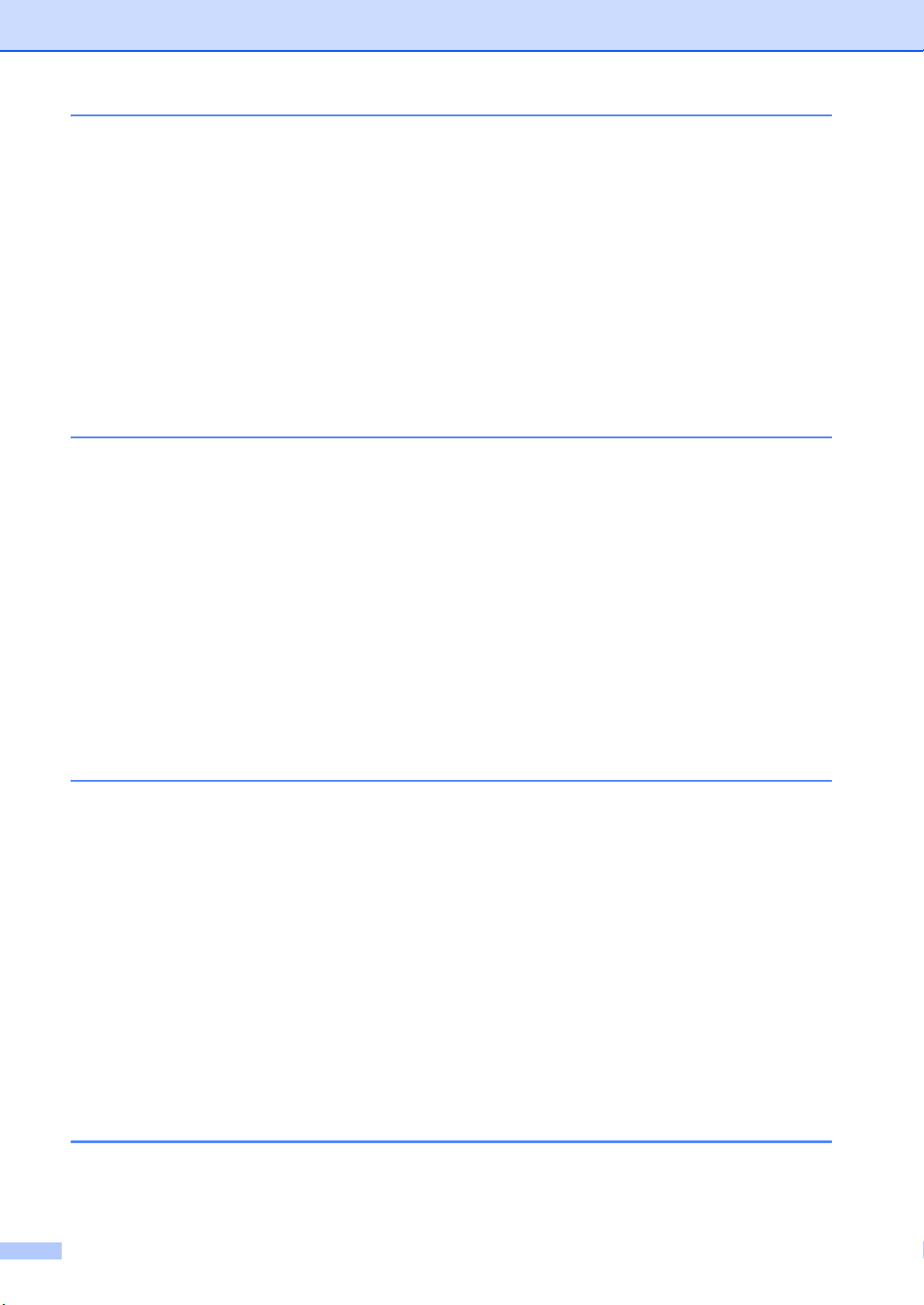
5 Прием факсов 30
Режимы приема .................................................................................................30
Выбор режима приема ................................................................................ 30
Использование режимов приема......................................................................31
Только факс..................................................................................................31
Факс/Телефон ..............................................................................................31
Ручной...........................................................................................................31
Внешний автоответчик ................................................................................31
Настройки режима приема................................................................................ 32
Задержка ответа ..........................................................................................32
Длительность двойного сигнала вызова (только в режиме
Факс/Телефон) .........................................................................................32
Обнаружение факса ....................................................................................33
6 Телефон и внешние устройства 34
Услуги телефонной линии.................................................................................34
Выбор типа телефонной линии .................................................................. 34
Подключение внешнего автоответчика............................................................ 35
Подключения................................................................................................35
Запись приветствия .....................................................................................36
Подключения по многоканальным линиям (офисная АТС)......................36
Внешние и параллельные телефоны...............................................................37
Подключение внешнего или параллельного телефона ...........................37
Работа с внешнего или параллельного телефона ...................................37
Только для режима Факс/Телефон.............................................................37
Использование внешней беспроводной телефонной трубки
стороннего производителя......................................................................38
Использование кодов удаленного доступа................................................ 38
7 Набор и сохранение в памяти номеров 40
Набор номера.....................................................................................................40
Ручной набор номера ..................................................................................40
Набор номера нажатием одной клавиши ..................................................40
Быстрый набор номера ...............................................................................40
Поиск.............................................................................................................41
Повторный набор номера факса ................................................................ 41
Сохранение номеров.........................................................................................42
Параметры набора одним нажатием клавиши и быстрого набора ......... 43
Ввод паузы в номер..................................................................................... 44
Сохранение номеров набора одним нажатием.........................................44
Сохранение номеров быстрого набора .....................................................46
Изменение номеров набора одним нажатием и быстрого набора..........48
Удаление номеров
Тональный/импульсный набор ...................................................................51
набора одним нажатием и быстрого набора ............ 50
8 Копирование 52
Выполнение копирования ................................................................................. 52
Остановка копирования...............................................................................52
Настройки копирования...............................................................................52
iii
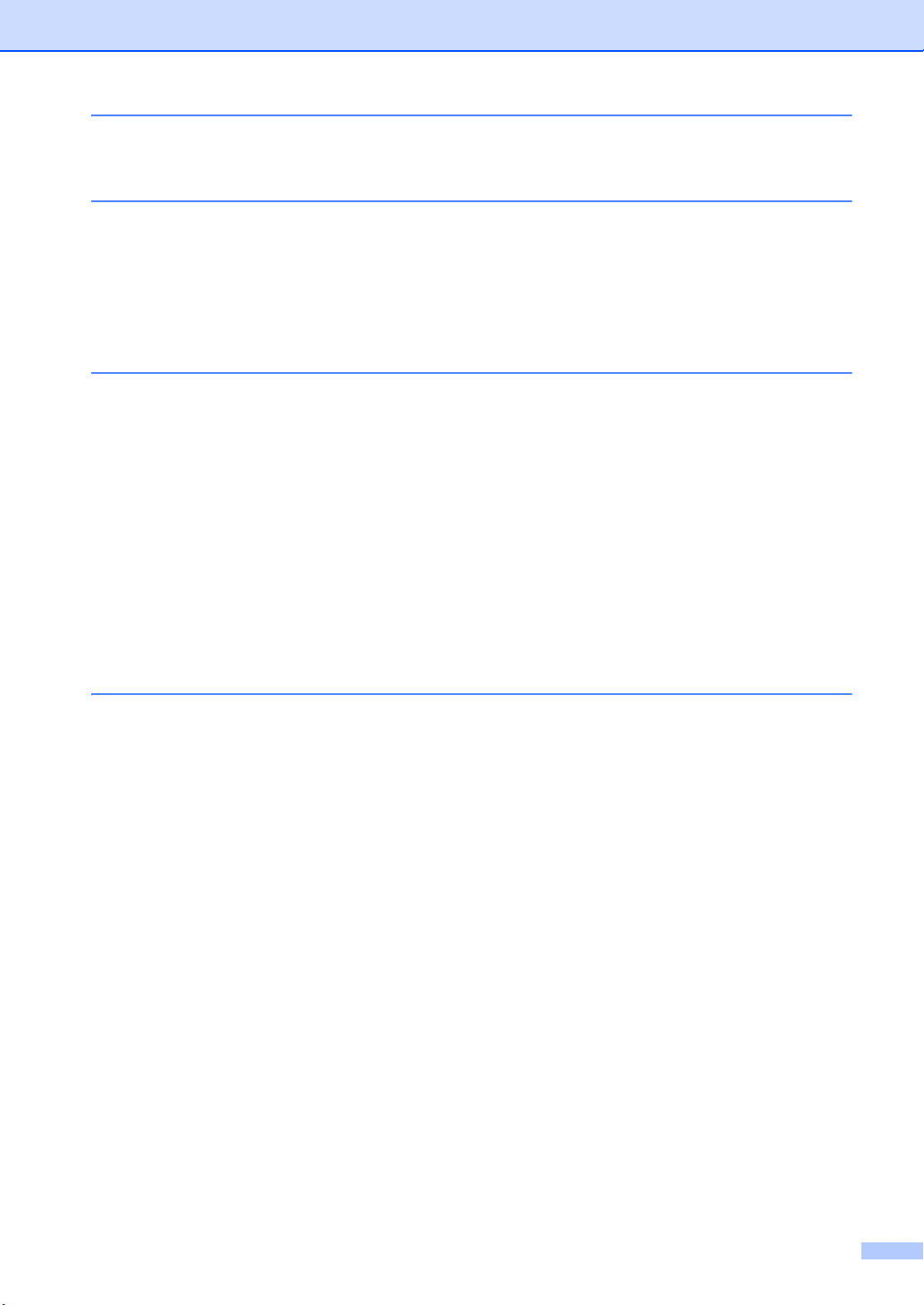
9 Печать с компьютера 53
Печать документа .............................................................................................. 53
10 Сканирование на компьютер 54
Сканирование документа PDF с помощью ControlCenter4 (Windows®)......... 54
Изменение параметров клавиши СКАНИРОВАНИЕ....................................... 57
Перед сканированием ................................................................................. 57
Параметры клавиши СКАНИРОВАНИЕ.....................................................57
Сканирование с помощью клавиши СКАНИРОВАНИЕ ............................ 59
A Текущее обслуживание 60
Замена расходных материалов........................................................................ 60
Замена тонер-картриджа ............................................................................61
Замена фотобарабана ................................................................................ 67
Чистка устройства.............................................................................................. 71
Чистка устройства снаружи.........................................................................72
Очистка стекла сканера ..............................................................................73
Очистка коронирующего провода...............................................................74
Очистка фотобарабана ...............................................................................75
Очистка роликов подачи бумаги................................................................. 81
Проверка устройства ......................................................................................... 82
Проверка счетчиков страниц ......................................................................82
Проверка остаточного ресурса деталей .................................................... 82
B Устранение неисправностей 83
Сообщения об ошибках и обслуживании.........................................................83
Перевод на другой аппарат факсов или журнала отправки
и получения факсов.................................................................................90
Замятие документов .......................................................................................... 91
Замятие документа в верхней части блока автоподатчика .....................91
Замятие документа под крышкой сканера................................................. 92
Удаление небольших документов, замятых в АПД .................................. 92
Замятие документа в выходном лотке....................................................... 93
Замятие бумаги.................................................................................................. 93
Замятие бумаги в стандартном лотке для бумаги .................................... 93
Замятие
Замятие бумаги внутри аппарата...............................................................97
Замятие бумаги в лотке двусторонней печати (MFC-7460DN и
Если возникли проблемы с устройством ....................................................... 104
Настройка распознавания сигнала готовности линии ............................114
Помехи на телефонной линии.................................................................. 114
Улучшение качества печати ...........................................................................115
Информация об устройстве............................................................................ 126
Проверка серийного номера..................................................................... 126
Функции сброса................................................................................................ 126
Сброс настроек устройства ...................................................................... 127
бумаги в задней части аппарата ................................................. 94
MFC-7860DW) ........................................................................................ 102
iv
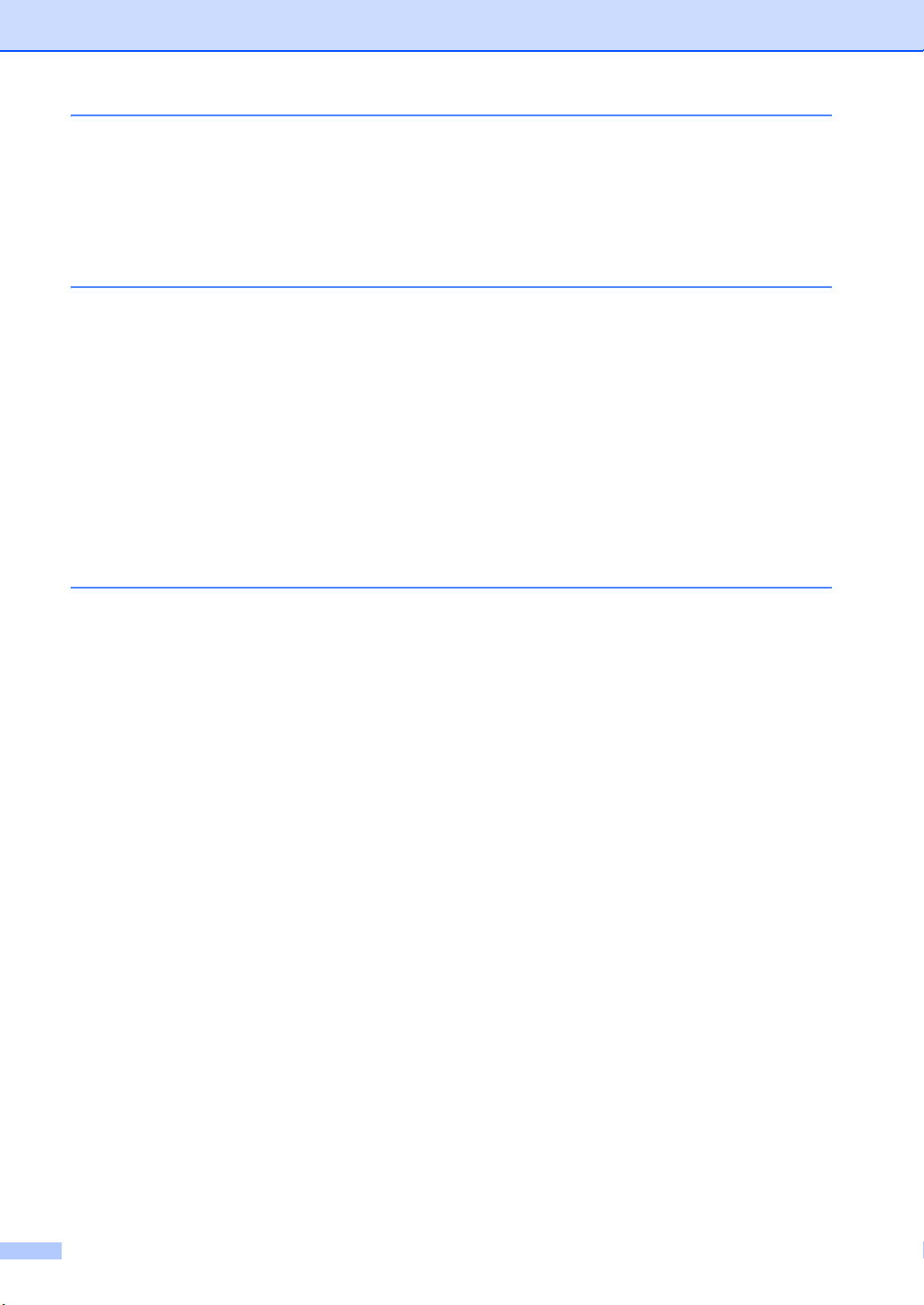
C Меню и функции 128
Настройка с помощью ЖК-дисплея................................................................128
Таблица меню ............................................................................................128
Переход в режим настройки (доступ к меню) ..........................................128
Таблица меню ..................................................................................................130
Ввод текста.......................................................................................................149
D Технические характеристики 151
Общая информация......................................................................................... 151
Размер документа............................................................................................153
Печатные носители.......................................................................................... 154
Факс................................................................................................................... 156
Копирование..................................................................................................... 157
Сканирование...................................................................................................158
Принтер.............................................................................................................159
Интерфейсы .....................................................................................................160
Требования к компьютеру ..............................................................................161
Расходные компоненты................................................................................... 164
Сеть (LAN) ........................................................................................................165
E Указатель 166
v
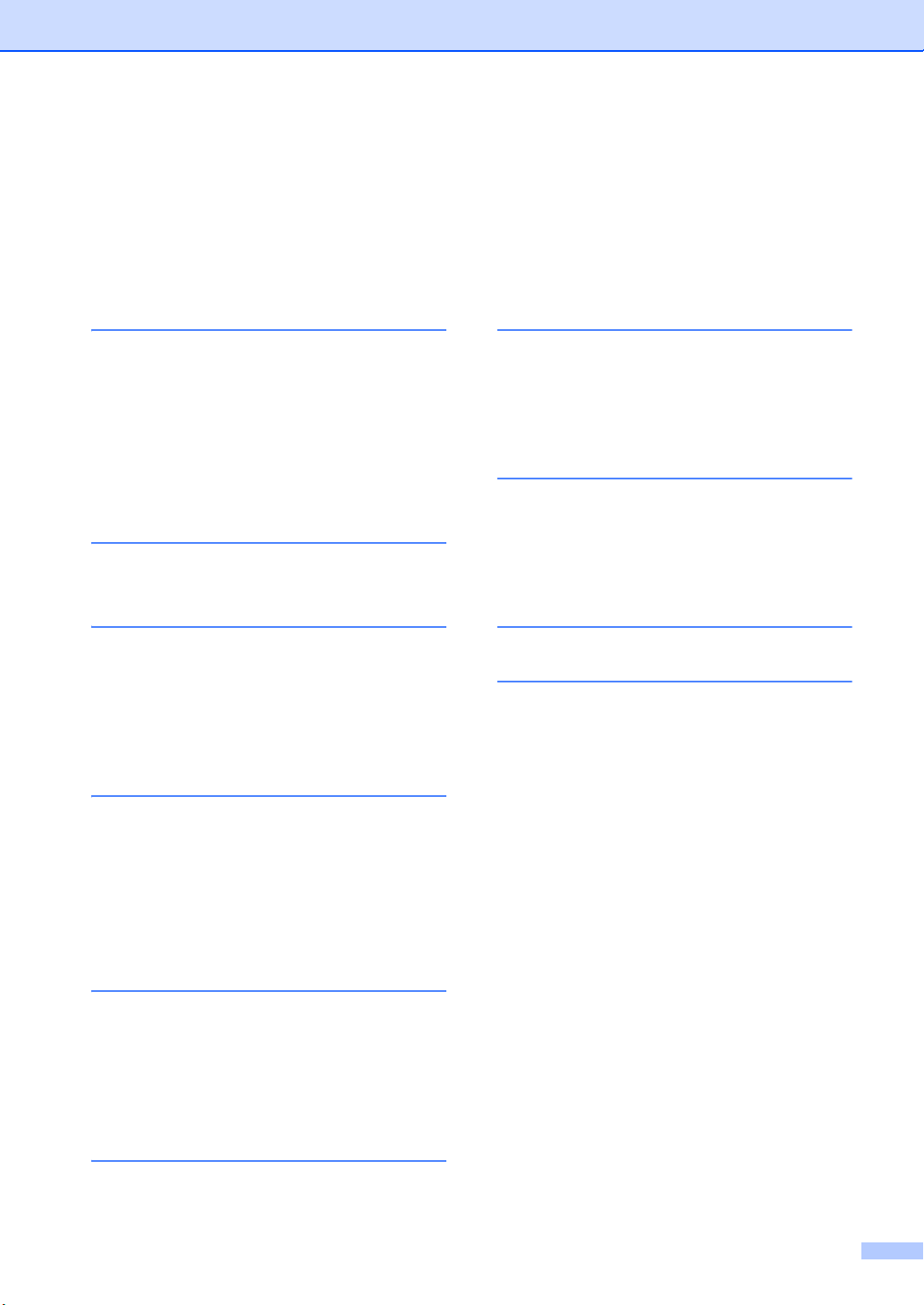
Содержание
(РУКОВОДСТВО ПО ДОПОЛНИТЕЛЬНЫМ
ФУНКЦИЯМ)
В Руководстве по дополнительным функциям описаны следующие функции и операции.
Руководство по дополнительным функциям можно найти на компакт-диске с
документацией.
1 Общая настройка
Сохранение в памяти
Автоматическое переключение
на летнее время
Ресурсосберегающие функции
Параметры тонера
Контрастность ЖКД
Таймер режима
2 Функции безопасности
Безопасность
3 Отправка факсов
Дополнительные настройки
отправки
Дополнительные операции по
отправке факсов
Режим запроса
4 Прием факсов
Настройки удаленного
управления факсом
Дополнительные операции по
приему факсов
Режим запроса
7 Копирование
Настройки копирования
Двустороннее копирование
(1-стор. на 2-стор.)
(MFC-7460DN и MFC-7860DW)
A Текущее обслуживание
Чистка устройства
Проверка устройства
Упаковка и транспортировка
устройства
B Глоссарий
C Указатель
5 Набор и сохранение в
памяти номеров
Службы телефонных линий
Дополнительные операции
набора номера
Дополнительные способы
сохранения номеров
6 Печать отчетов
Отчеты о факсах
Отчеты
vi
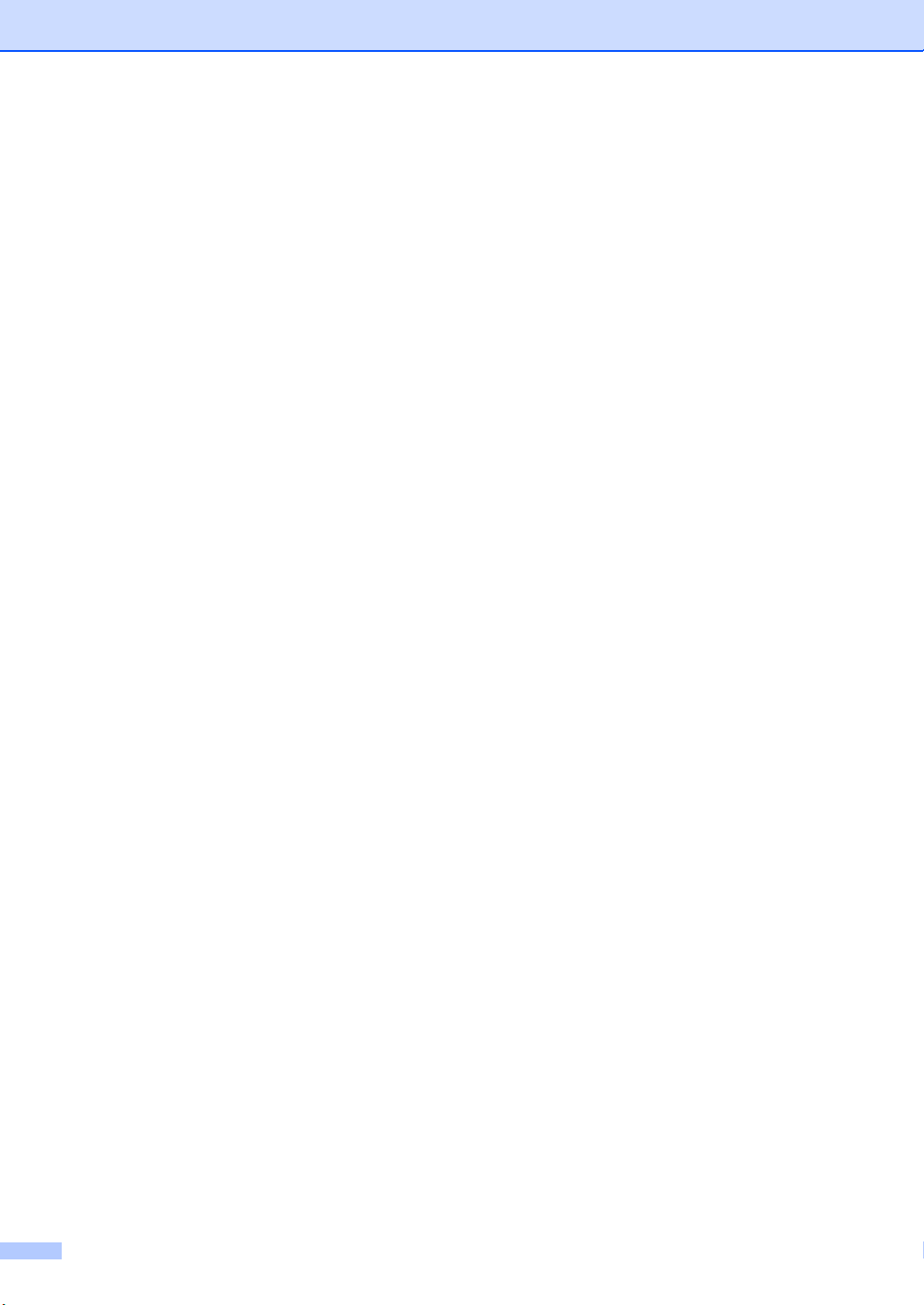
vii
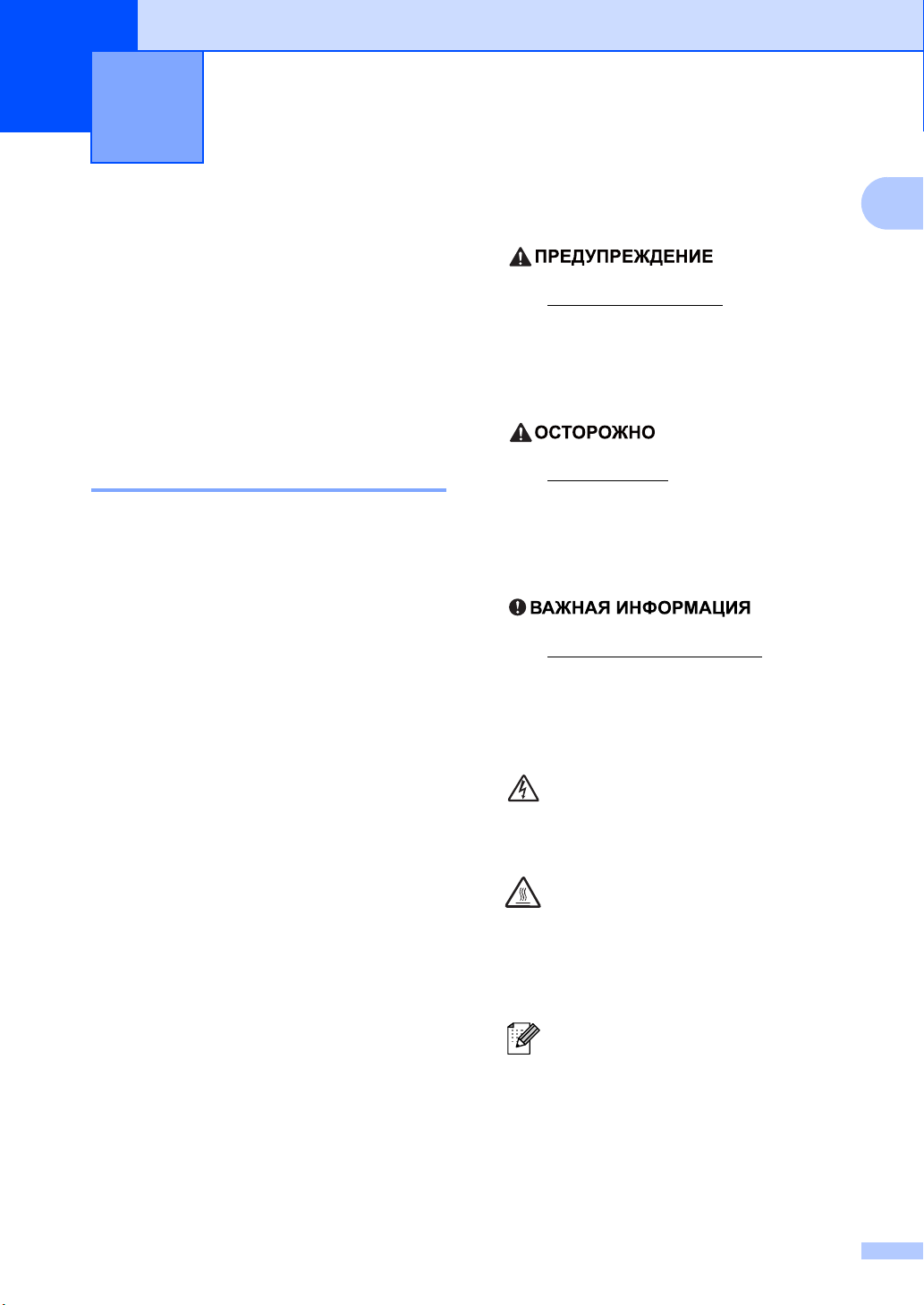
Общая информация 1
1
Как пользоваться
1
этим руководством
Благодарим за приобретение аппарата
Brother! Материалы, приведенные в этом
документе, помогут полностью
использовать все функции данного
аппарата.
Обозначения, принятые в данном руководстве 1
В данном документе используются
следующие обозначения.
Полужир
ный
шрифт
Курсив Курсивом выделяются
Courier
New
Полужирным шрифтом
выделяются названия
клавиш на панели
управления устройства или
кнопок на экране
компьютера.
важные моменты текста или
ссылки на другие разделы
руководства.
Шрифтом Courier New
выделяются сообщения,
отображаемые на ЖКдисплее устройства.
1
Знак ПРЕДУПРЕЖДЕНИЕ указывает на
потенциально опасную ситуацию,
которая, если ее не предотвратить,
может привести к смертельному исходу
или получению тяжелых травм.
Знак ОСТОРОЖНО указывает на
потенциально опасную ситуацию,
которая, если ее не предотвратить,
может привести к получению легких или
средних травм.
Знак ВАЖНАЯ ИНФОРМАЦИЯ
указывает на потенциально опасную
ситуацию, которая может привести к
повреждению имущества или потере
функциональности изделия.
Таким символом обозначены
предупреждения об опасности
поражения электрическим током.
Таким символом («Горячая
поверхность») обозначены
операции, при которых нельзя
дотрагиваться до сильно
нагревающихся деталей
устройства.
Примечания содержат указания о
действиях при возникновении
определенных ситуаций, а также
замечания о выполнении
описываемых операций с
использованием других
параметров.
1
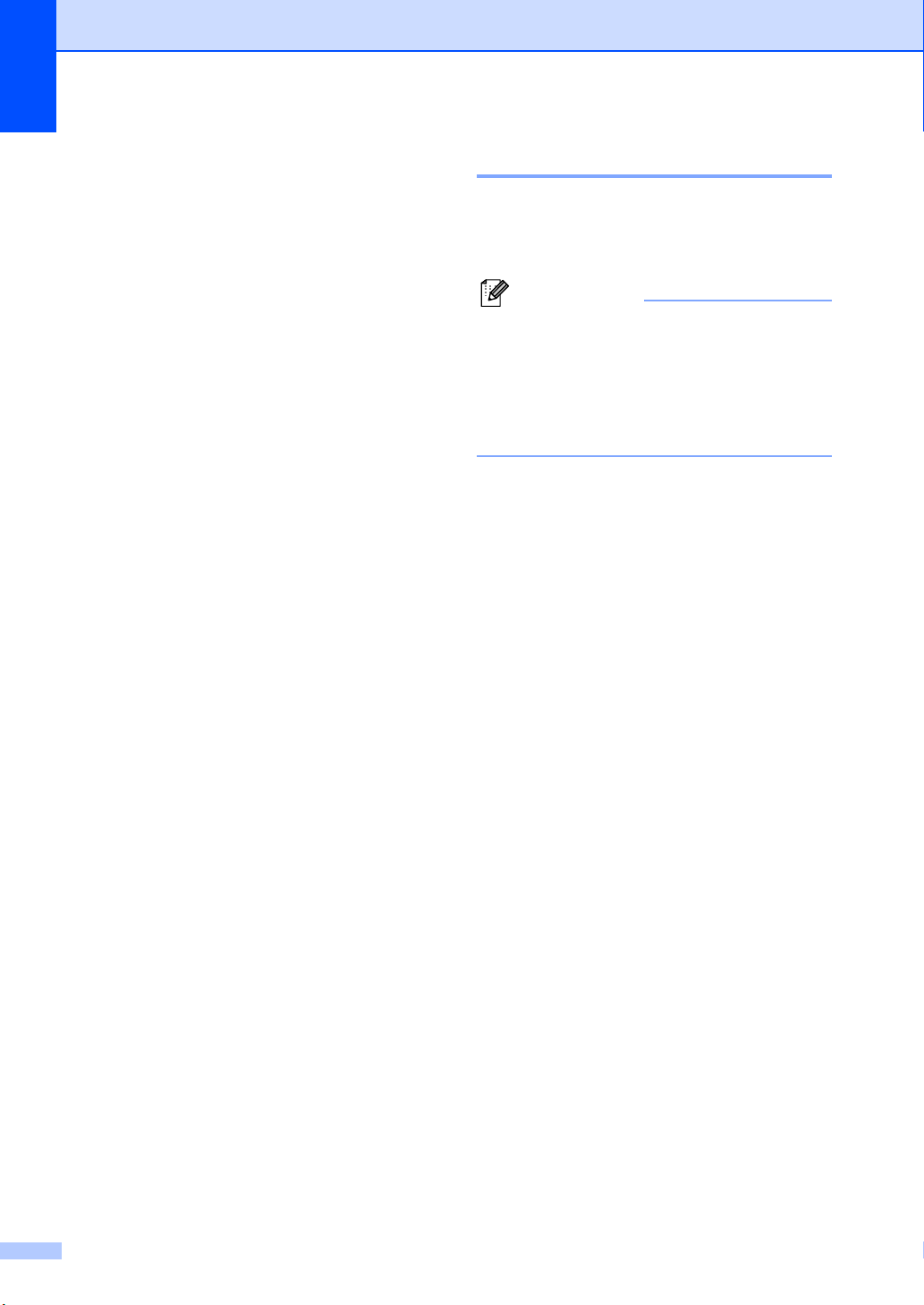
Глава 1
Примечание
Просмотр руководства по дополнительным функциям, руководства по использованию программного обеспечения и руководства пользователя по работе в сети
В Руководство по основным функциям не
включено описание расширенных
функций устройства (например,
расширенных функций факса, печати,
сканирования, PC-Fax и работы в сети).
Когда Вам потребуется дополнительная
информация об этих операциях,
ознакомьтесь с документами
Руководство по дополнительным
функциям, Руководство по
использованию программного
обеспечения, Сетевая терминология и
Руководство пользователя по работе в
сети, которые
с документацией.
находятся на компакт-диске
Просмотр документации 1
a Включите компьютер. Установите
компакт-диск с документацией в
дисковод компакт-дисков.
(Для пользователей Windows®) Если
экран не откроется автоматически,
перейдите к шагу Мой компьютер
(компьютер), дважды щелкните значок
компакт-диска, затем дважды щелкните
файл index.html.
b (Для пользователей Macintosh)
1
Дважды щелкните значок
компакт-диска документации, а затем
дважды щелкните index.html.
2
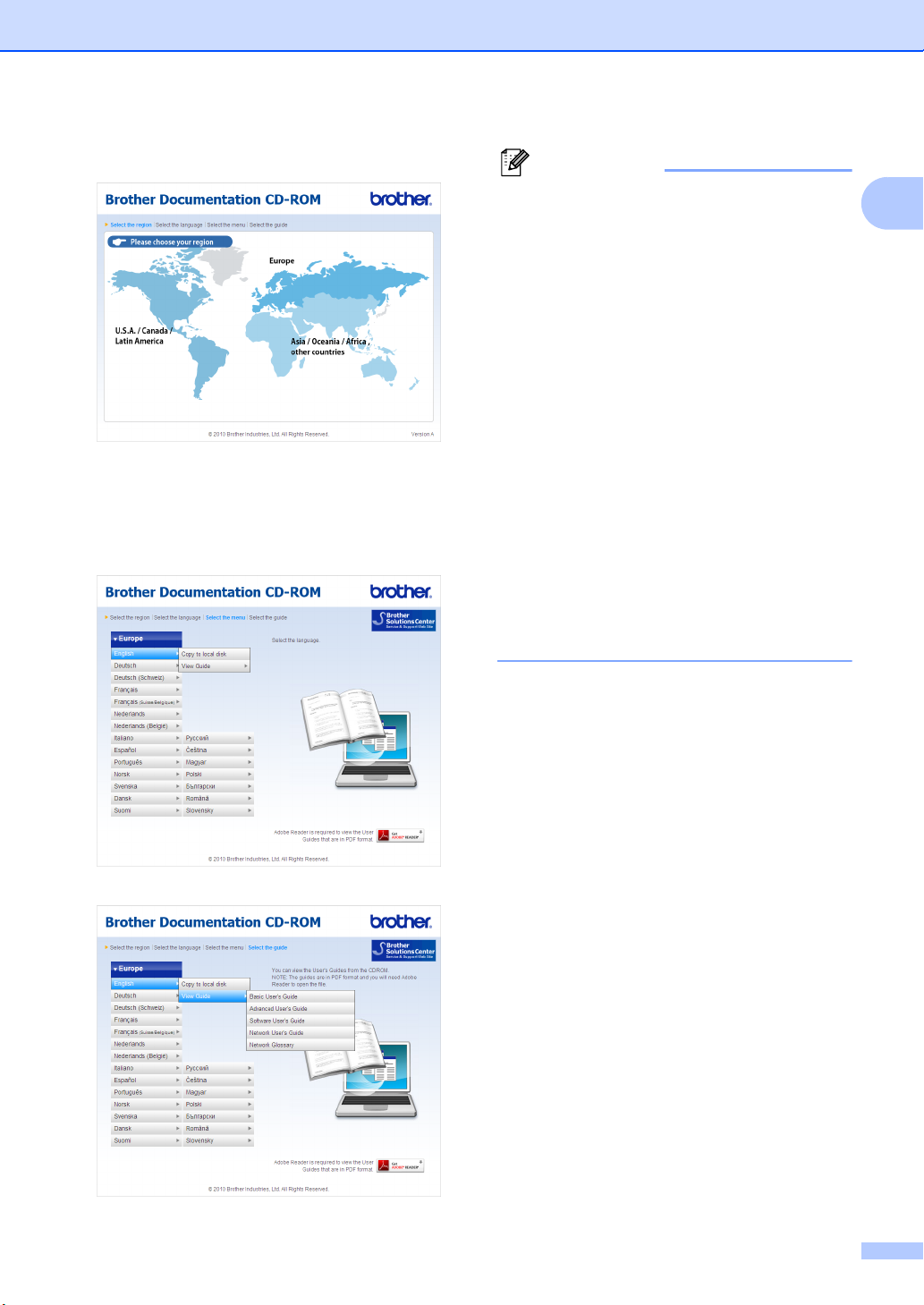
c Выберите свою страну.
Примечание
Общая информация
d
Наведите указатель на язык, наведите
на
Просмотреть руководство
затем щелкните руководство, которое
необходимо прочитать.
, а
•(Только для пользователей Windows®)
В веб-браузере может отобразиться
желтая полоска в верхней части
страницы с предупреждением
безопасности об элементах
управления Active X. Для корректного
отображения страницы щелкните на
полоску, щелкните Разрешить
заблокированное содержимое...,
затем щелкните Да в диалоговом окне
предупреждения безопасности.
•(Только для пользователей
Windows
®)1
Для быстрого доступа
можно скопировать всю
пользовательскую документацию в
формате PDF на локальную папку
компьютера. Наведите указатель на
язык, затем щелкните Копировать на
локальный диск.
1
Microsoft® Internet Explorer® 6.0 или более
поздней версии.
Поиск инструкций для сканирования
1
1
Существует несколько способов
сканирования документов.
Соответствующие инструкции можно
найти в следующих источниках:
Руководство по использованию
программного обеспечения
Сканирование
ControlCenter
Сетевое сканирование
Справочные руководства ScanSoft™
PaperPort™ 12SE с OCR
(Для Windows
®
)
Полные справочные руководства для
ScanSoft™ PaperPort™ 12SE с OCR
можно просмотреть в разделе
«Справка» программы ScanSoft™
PaperPort™ 12SE.
3
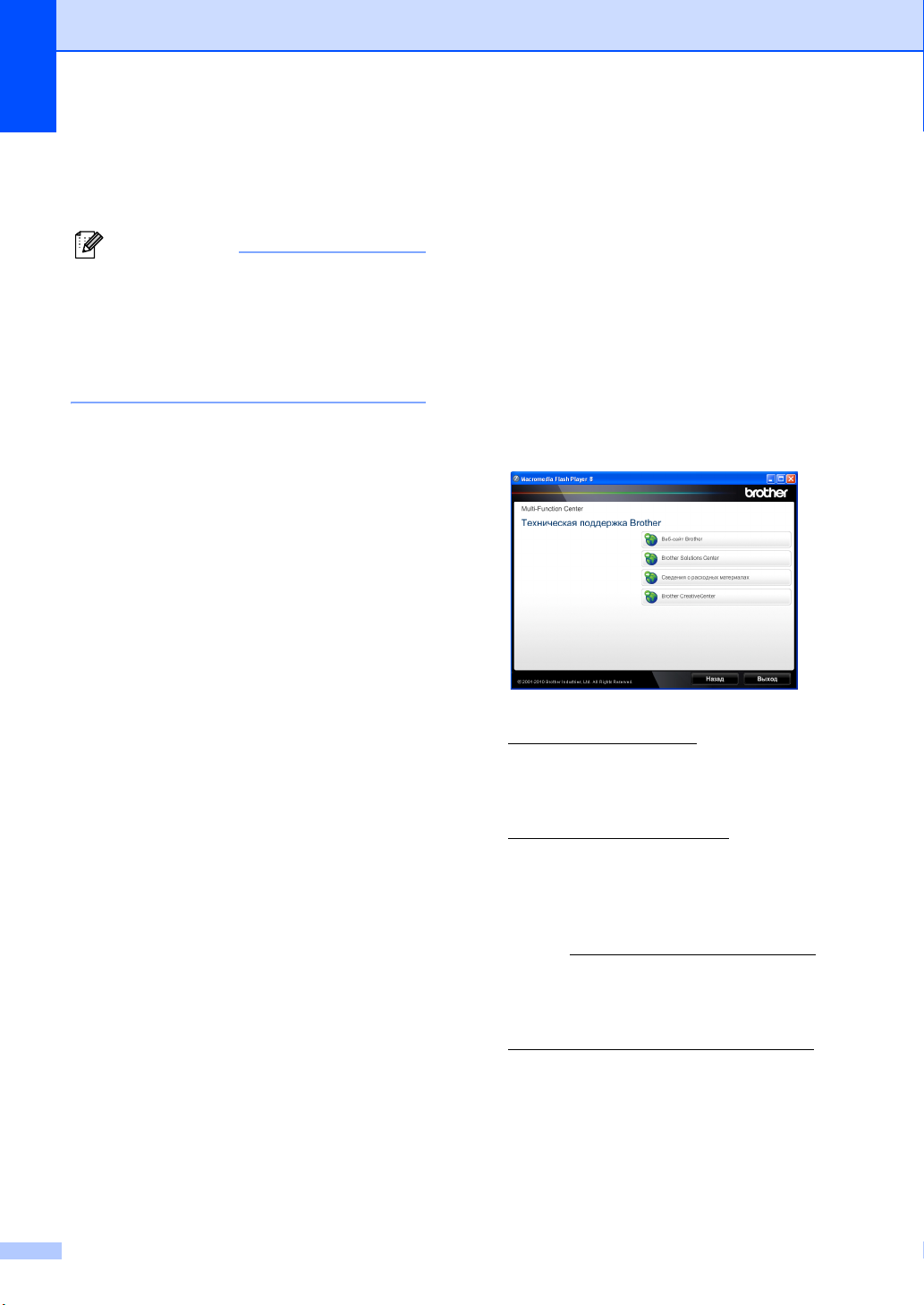
Глава 1
Примечание
Руководство пользователя Presto!
PageManager
(Для Macintosh)
Перед использованием программы
Presto! PageManager ее необходимо
загрузить и установить.
Дополнительные инструкции см. в
разделе Доступ к службе поддержки
(Macintosh) на стр.5.
Полное Руководство пользователя по
работе с программой Presto!
PageManager можно просмотреть в
разделе «Справка» программы Presto!
PageManager.
Где найти инструкции по настройке
сети
Устройство можно подключить к
проводной или беспроводной сети.
Базовые инструкции по настройке
приведены в Руководстве по быстрой
установке. Если беспроводная точка
доступа или маршрутизатор
поддерживает функцию Wi-Fi Protected
Setup или AOSS™, можно следовать
инструкциями
быстрой установке. Дополнительные
сведения о настройке сети см. в
Руководстве пользователя по работе в
сети.
из Руководства по
Доступ к службе
поддержки Brother
(Windows
Всю необходимую контактную информацию,
в частности адреса веб-сайта поддержки
пользователей (Brother Solutions Center) и
Службы технической поддержки, можно
найти на установочном компакт-диске.
Нажмите Техническая поддержка
Brother в главном меню. Появится
следующий экран:
Для перехода на веб-сайт
(http://www.brother.com/
Веб-сайт Brother.
Для получения последних новостей и
информации о поддержке изделий
(http://solutions.brother.com/
Brother Solutions Center.
Для перехода на веб-сайт,
посвященный оригинальным
подлинным расходным материалам
Brother (http://www.brother.com/original/),
щелкните Сведения о расходных
материалах.
Для перехода к Brother CreativeCenter
(http://www.brother.com/creativecenter/
для БЕСПЛАТНОГО использования
фотопроектов и загружаемых
печатаемых материалов щелкните
Brother CreativeCenter.
®
) 1
) щелкните
) щелкните
)
4
Для возврата на главную страницу
нажмите Назад или нажмите Выход
для завершения работы.
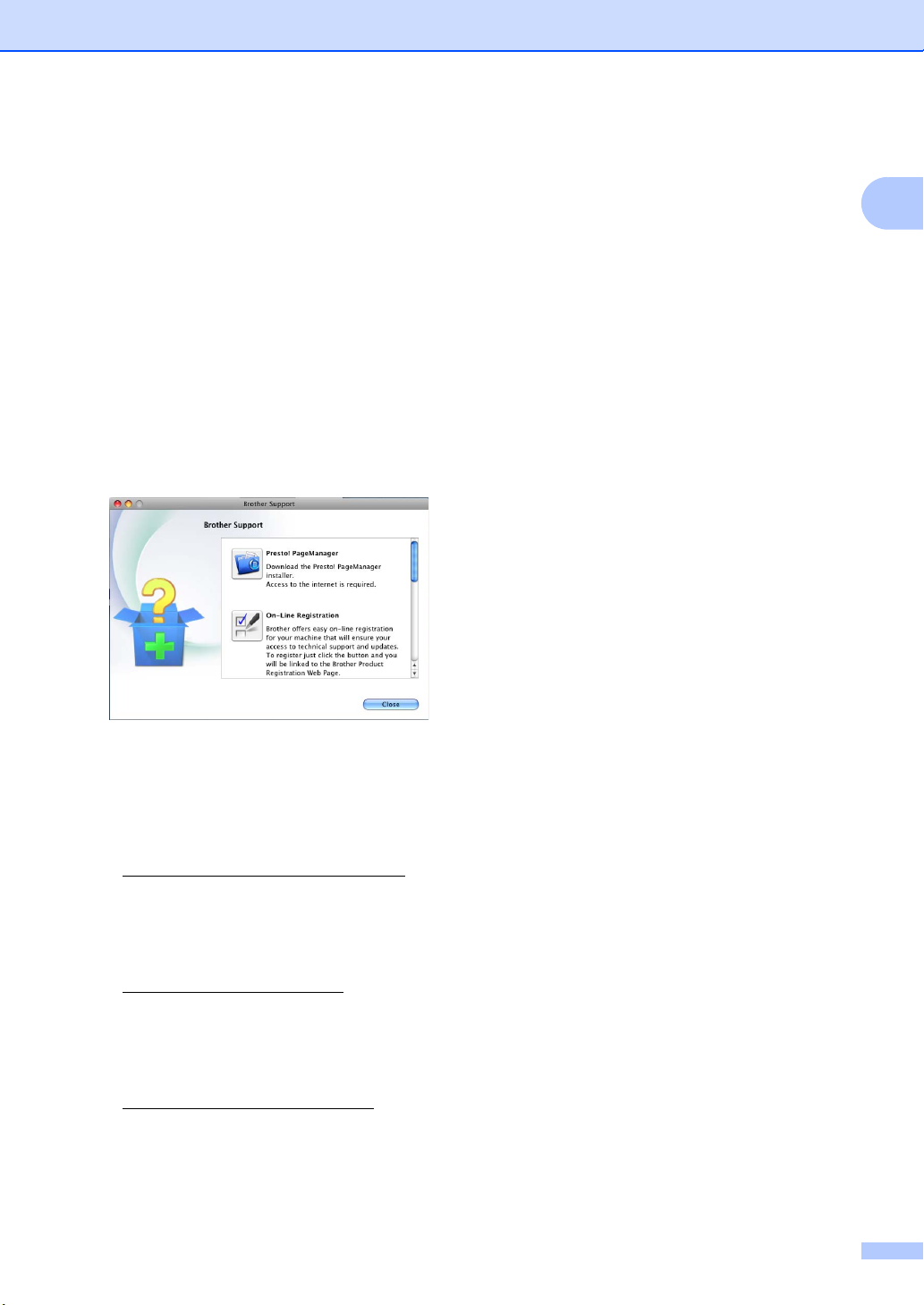
Доступ к службе
Общая информация
поддержки
(Macintosh)
Всю необходимую контактную
информацию, в частности адреса вебсайта поддержки пользователей (Brother
Solutions Center) и Службы технической
поддержки, можно найти на установочном
компакт-диске.
Дважды щелкните значок Brother
Support (Техническая поддержка
Brother). Появится следующий экран:
1
1
Для загрузки и установки программы
Presto! PageManager щелкните Presto!
PageManager.
Чтобы зарегистрировать устройство на
веб-странице регистрации Brother
(http://www.brother.com/registration/
щелкните On-Line Registration
(Регистрация в интеракт. режиме).
Для получения последних новостей и
информации о поддержке изделий
(http://solutions.brother.com/
Brother Solutions Center.
Для перехода на веб-сайт,
посвященный оригинальным
расходным материалам Brother
(http://www.brother.com/original/
щелкните Supplies Information
(Сведения о расходных материалах).
) щелкните
),
),
5

Глава 1
1
2
364 5
Ɏɤɫ
Ɋɚɡɪɟɲɋɬɚɧɞɚɪɬ
1
2
364 5
Ɏɤɫ
Ɋɚɡɪɟɲɋɬɚɧɞɚɪɬ
Обзор панели управления 1
Модели MFC-7460DN и MFC-7860DW имеют одинаковые клавиши.
MFC-7360N
6

Общая информация
364 5
7
8
910
Ɏɤɫ
Ɋɚɡɪɟɲɋɬɚɧɞɚɪɬ
364 5
7
8
910
Ɏɤɫ
Ɋɚɡɪɟɲɋɬɚɧɞɚɪɬ
1
7
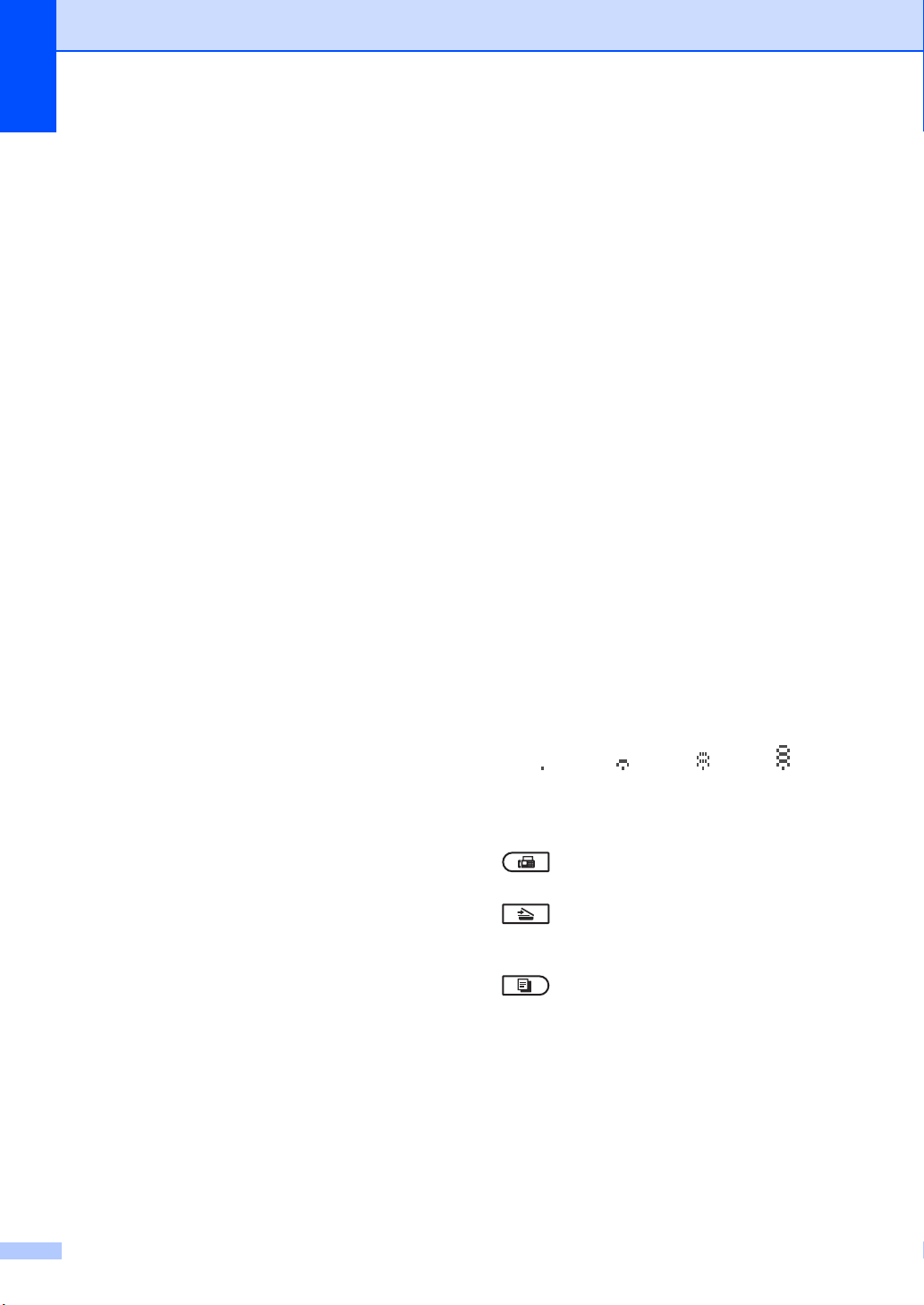
Глава 1
1 Клавиши набора одним нажатием
Эти 4 клавиши обеспечивают мгновенный
набор 8 записанных в памяти номеров.
Cмена
Если нажать клавишу быстрого набора и
удерживать ее нажатой, можно набирать
телефонные номера одним нажатием
клавиш с 5 по 8.
2 Клавиши ФАКС:
Телефон/Перевод
Эта клавиша служит для разговора по
телефону после снятия трубки внешнего
телефонного аппарата во время
двойного
сигнала вызова в режиме «Факс/Телефон».
В случае подключения к офисной АТС эту
клавишу можно использовать для выхода
на внешнюю линию, вызова оператора или
перевода звонка на другой местный номер.
Повтор/Пауза
Повторный набор последнего набранного
номера. Также служит для вставки паузы
при программировании номеров быстрого
набора или при ручном
наборе номера.
Разрешение
Установка разрешения при отправке факса.
3 Клавиши КОПИРОВАНИЕ:
Опции
Позволяет легко и быстро изменить
временные настройки для копирования.
Увеличение/Уменьшение
Уменьшение/увеличение копий.
Дуплекс
(Для моделей MFC-7460DN и MFC-7860DW)
Можно выбрать « Дуплекс» для копирования
на обеих сторонах бумаги.
4 Клавиши ПЕЧАТЬ:
Защита
(Для моделей MFC-7460DN и MFC-7860DW)
Печать сохраненных в памяти данных
становится
возможной только после ввода
4-значного пароля. (Для получения
дополнительной информации об
использовании клавиши защиты см.
Руководство по использованию
программного обеспечения.)
При использовании защитной блокировки
функций можно изменить пользователей с
ограниченным доступом, удерживая
нажатой клавишу Cмена при нажатии
клавиши Защита. (См. раздел Защитная
блокировка функций 2.0 в главе 2
Руководства по дополнительным
функциям.)
Отмена задания
Отмена запрограммированного задания
печати и удаление его из памяти
устройства. Для отмены нескольких
заданий печати нажмите эту клавишу и
удерживайте ее нажатой до тех пор, пока на
ЖК-дисплее не появится сообщение
Отмена всех зад..
5 ЖК-дисплей
На нем отображаются сообщения и
инструкции по настройке устройства и
работе с ним.
(MFC-7860DW)
При использовании беспроводного
соединения в режимах ФАКС и
СКАНИРОВАНИЕ индикатор с четырьмя
уровнями показывает текущую
интенсивность сигнала беспроводной сети.
0 Макс.
6 Клавиши выбора режима:
ФАКС
Переключение устройства в режим «Факс».
СКАНИРОВАНИЕ
Переключение устройства в режим
«Сканирование».
КОПИРОВАНИЕ
Переключение устройства в режим
«Копирование».
8
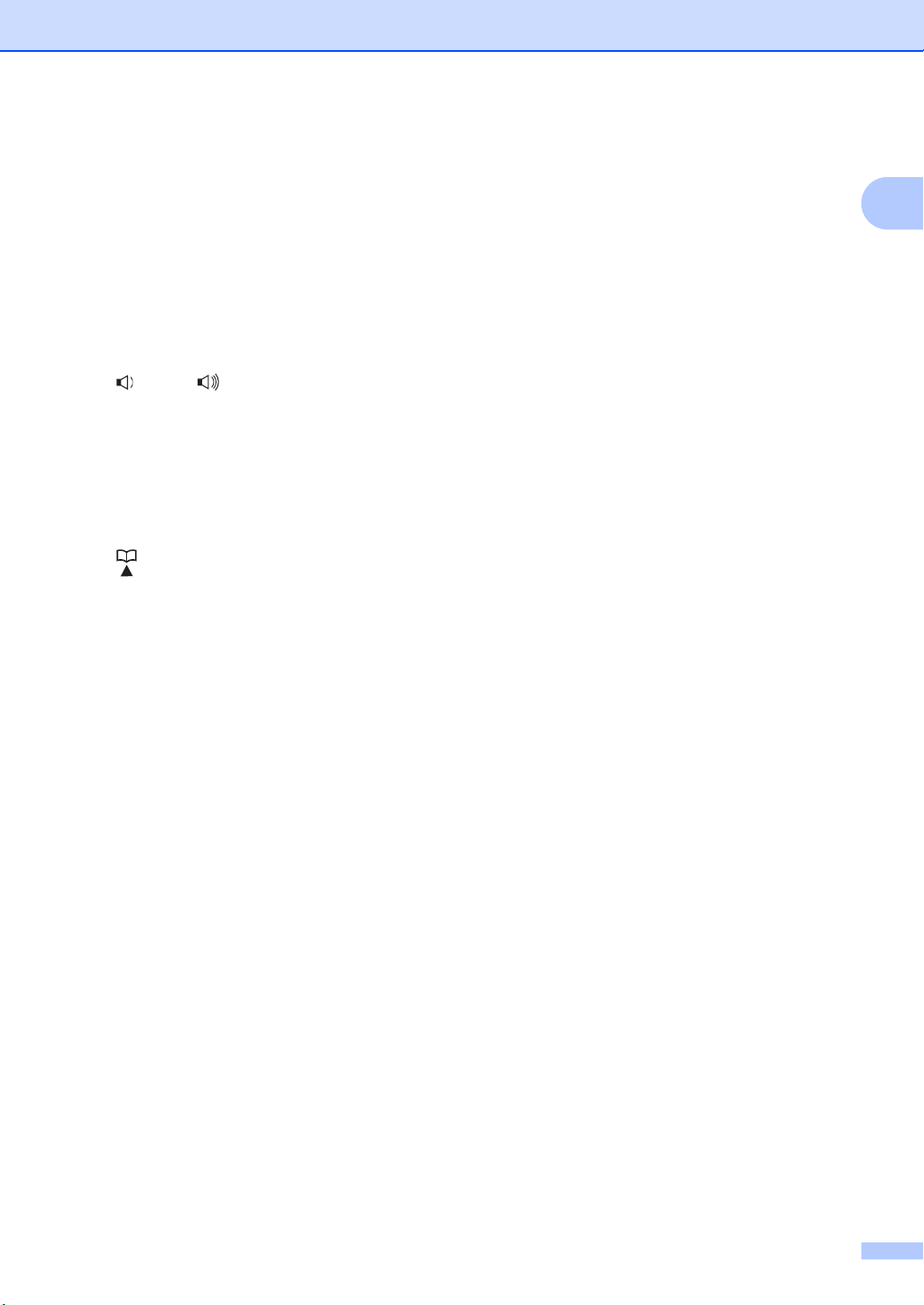
7 Клавиши меню:
Очистить
Удаление введенных данных или отмена
текущего значения параметра.
Меню
Доступ к меню для программирования
настроек устройства.
OK
Сохранение настроек устройства.
Клавиши регулировки громкости:
d или c
Переход к предыдущему или
последующему пункту меню. В режиме
факса или ожидания эти клавиши
используются для регулировки громкости
звука.
a или b
Прокрутка
Адресная книга
Можно напрямую получить доступ к
номерам быстрого набора.
8 Цифровая клавиатура
Эти кнопки используются для набора
номеров телефона или факса и в качестве
клавиатуры для ввода данных.
Клавиша # позволяет во время
телефонного вызова временно
переключиться из импульсного режима
набора номера в тональный режим.
9 Старт
Позволяет
изготовление копий.
10 Стоп/Выход
Остановка операции или выход из меню.
меню и списков настроек.
запустить отправку факсов или
Общая информация
1
9
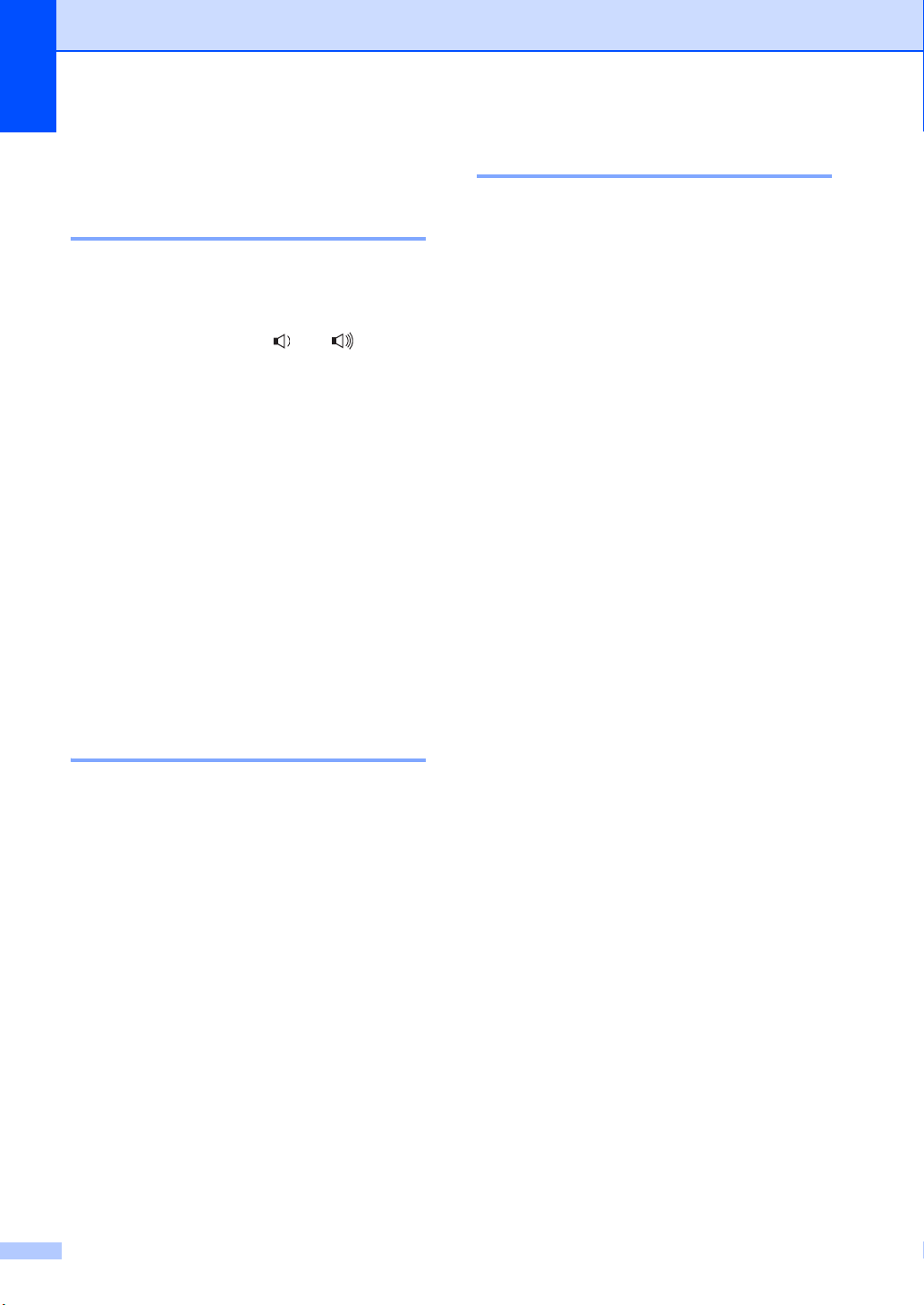
Глава 1
Настройка громкости 1
Громкость звонка 1
Можно выбрать уровень громкости звонка
в диапазоне от Высокая до Выкл..
Для регулирования уровня громкости в
режиме факса нажмите или . На ЖК-
дисплее отображается текущая
настройка, и каждое нажатие клавиши
изменяет громкость до следующего
уровня. Устройство сохраняет новую
настройку до следующего его изменения.
Громкость можно также изменить при
помощи меню:
a Нажмите клавиши Меню, 1, 3, 1.
b Нажмите a или b для выбора Выкл.,
Низкая, Средняя или Высокая.
Нажмите OK.
c Нажмите Стоп/Выход.
Громкость динамика 1
Можно выбрать уровень громкости
динамика в диапазоне от Высокая до
Выкл..
a Нажмите клавиши Меню, 1, 3, 3.
b Нажмите a или b для выбора Выкл.,
Низкая, Средняя или Высокая.
Нажмите OK.
c Нажмите Стоп/Выход.
Громкость звукового сигнала 1
Когда звуковой сигнал включен,
устройство подает звуковой сигнал при
нажатии кнопки, в случае ошибки или
после приема/отправки факса. Можно
выбрать уровень громкости в диапазоне
от Высокая до Выкл..
a Нажмите клавиши Меню, 1, 3, 2.
b Нажмите a или b для выбора Выкл.,
Низкая, Средняя или Высокая.
Нажмите OK.
c Нажмите Стоп/Выход.
10
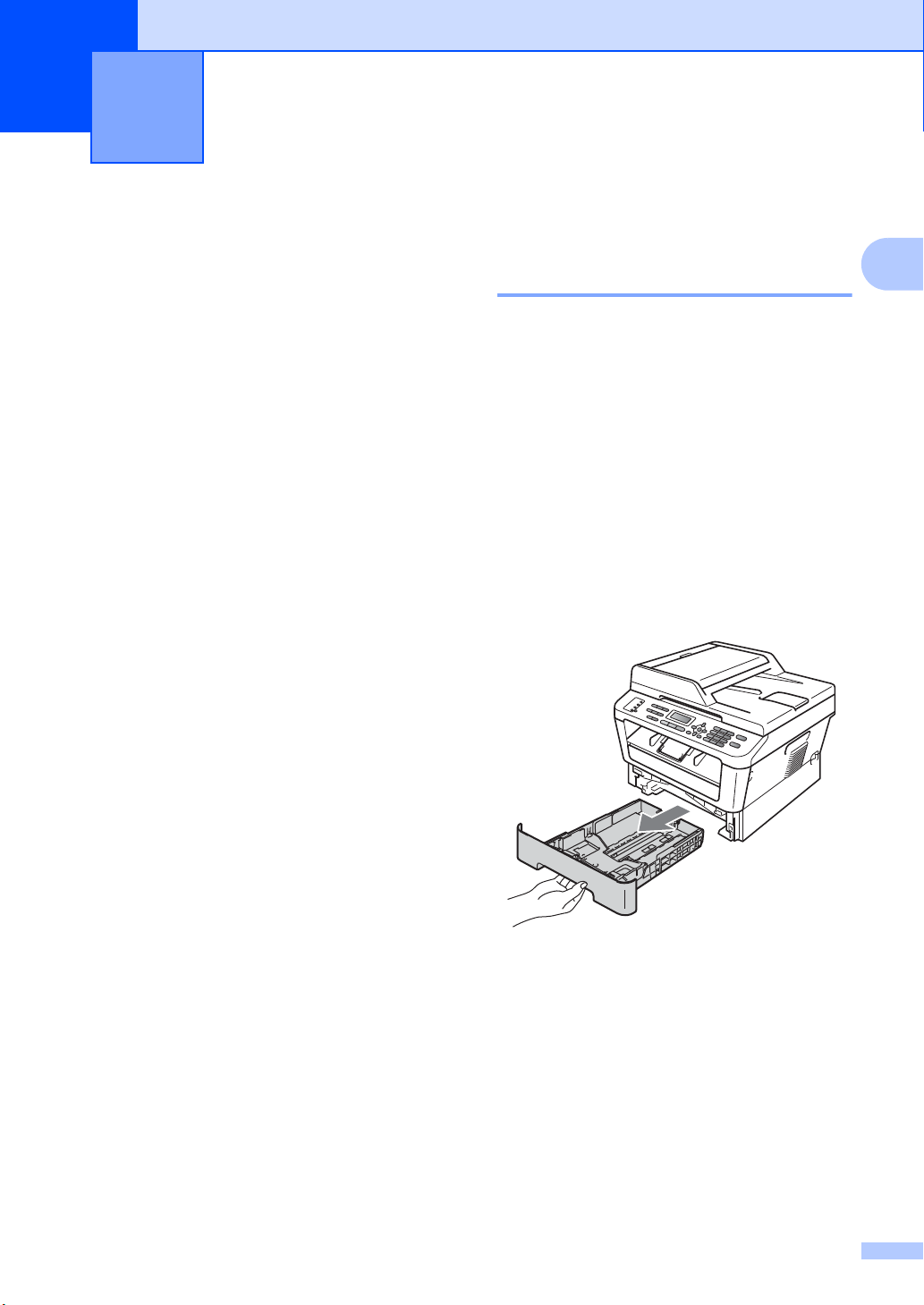
2
Загрузка бумаги 2
Загрузка бумаги и печатных носителей
Устройство может подавать бумагу из
стандартного лотка для бумаги или из
слота для ручной подачи.
При загрузке бумаги в лоток обратите
внимание на следующее:
Если программное приложение
поддерживает выбор формата бумаги
в меню печати, то можно выбрать
формат в этой программе. Если
программное приложение не
поддерживает выбор формата бумаги,
формат
принтера или с помощью кнопок на
панели управления.
можно задать в драйвере
Загрузка бумаги в
стандартный лоток для
2
бумаги 2
Можно загрузить до 250 листов. Бумагу в
лоток можно загружать до отметки (b b b)
максимальной загрузки на подвижном
ограничителе ширины бумаги.
(Информацию о рекомендованной для
использования бумаге см. в разделе
Емкость лотков для бумаги на стр. 20.)
Печать на обычной, тонкой или вторичной бумаге из стандартного лотка для бумаги
a Полностью выдвиньте лоток для
бумаги из устройства.
2
2
11
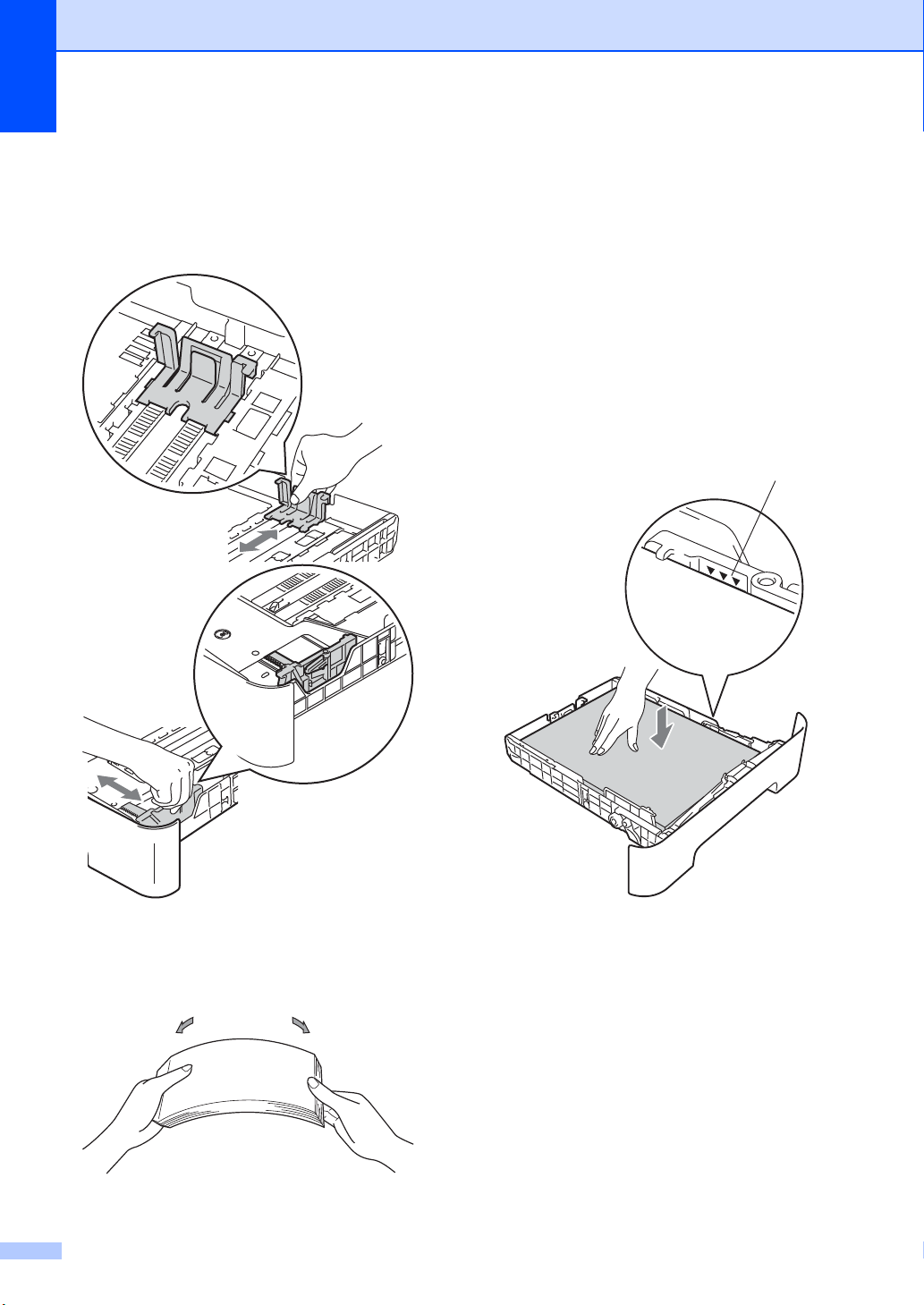
Глава 2
b Удерживая нажатым зеленый
фиксатор, отрегулируйте положение
направляющих по формату бумаги.
Проверьте, что направляющие
надежно зафиксированы в пазах.
d Поместите бумагу в лоток и
проверьте следующие пункты:
Высота стопки бумаги ниже
отметки максимального
количества бумаги (b b b) (1).
Переполнение лотка для бумаги
приводит к замятию бумаги.
Бумагу следует класть стороной
для печати вниз.
Направляющие касаются краев
бумаги, обеспечивая правильную
подачу.
1
c Хорошо «распушите» пачку бумаги во
избежание замятия и сбоев подачи
бумаги.
12
e Задвиньте лоток для бумаги в
устройство до упора. Убедитесь, что
он полностью вставлен в устройство.
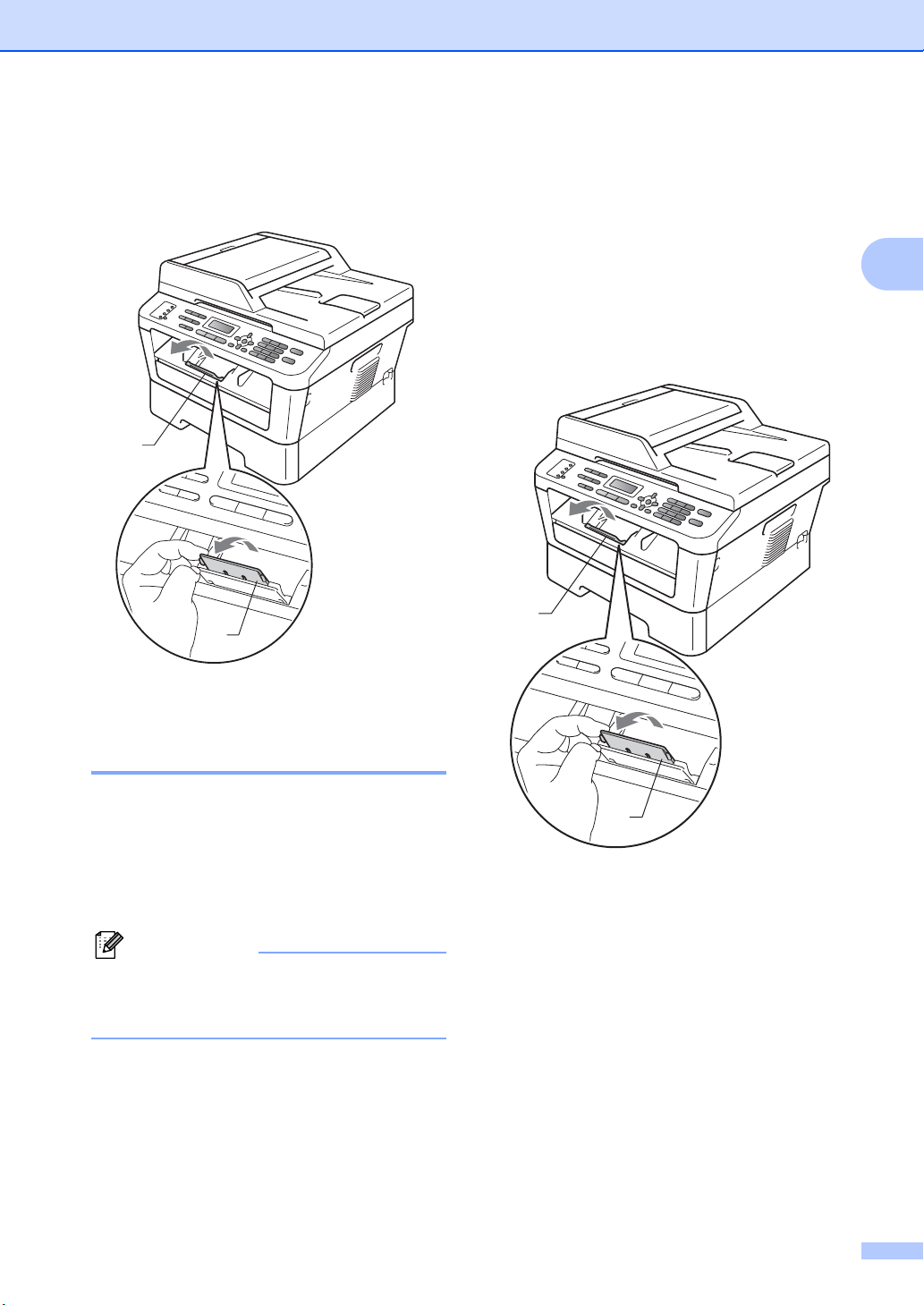
Загрузка бумаги
Примечание
1
1
f Раскройте откидную панель (1),
чтобы бумага не соскальзывала из
лотка вывода лицевой стороной вниз.
Печать на обычной бумаге, тонкой бумаге или бумаге из вторсырья из слота для ручной подачи
a Разложите откидной щиток (1),
предотвращающий соскальзывание
бумаги с выходного лотка для подачи
лицевой стороной вниз, или убирайте
каждую страницу сразу после ее
вывода из устройства.
1
2
2
Загрузка бумаги в слот для ручной подачи 2
В этот слот можно загружать конверты и
специальные печатные носители по
одному листу за раз. Используйте слот
для ручной подачи, чтобы выполнять
печатать или копирование на наклейки,
конверты или плотную бумагу.
При загрузке бумаги в слот для ручной
подачи в устройстве автоматически
включается режим ручной подачи.
1
13
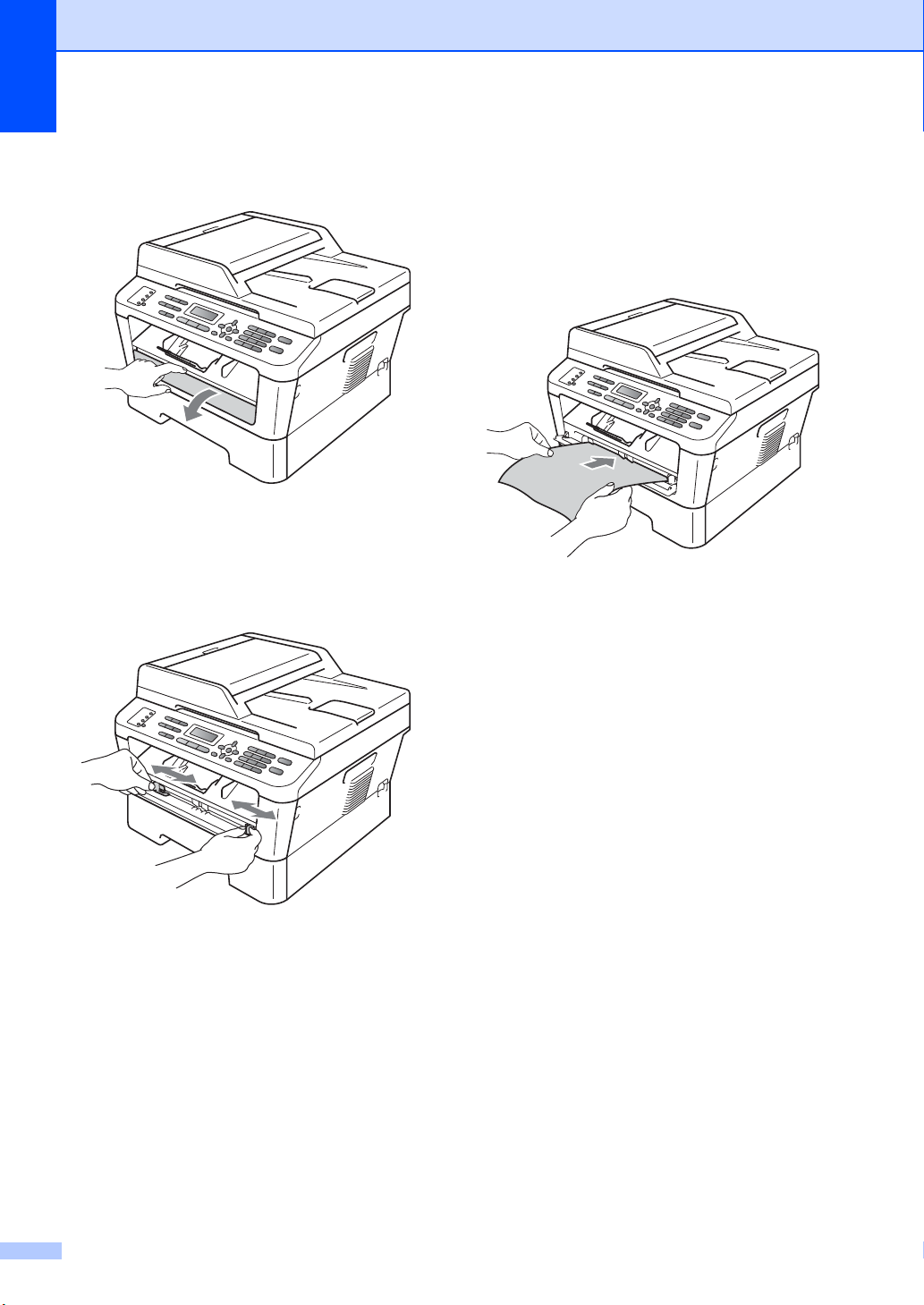
Глава 2
b Откройте крышку слота для ручной
подачи.
c Обеими руками установите
направляющие слота для ручной
подачи по ширине бумаге, которую
собираетесь использовать.
d Обеими руками вставьте один лист
бумаги в слот для ручной подачи до
контакта переднего края бумаги с
роликом подачи бумаги. Когда
почувствуете, что устройство
захватило бумагу, отпустите ее.
14
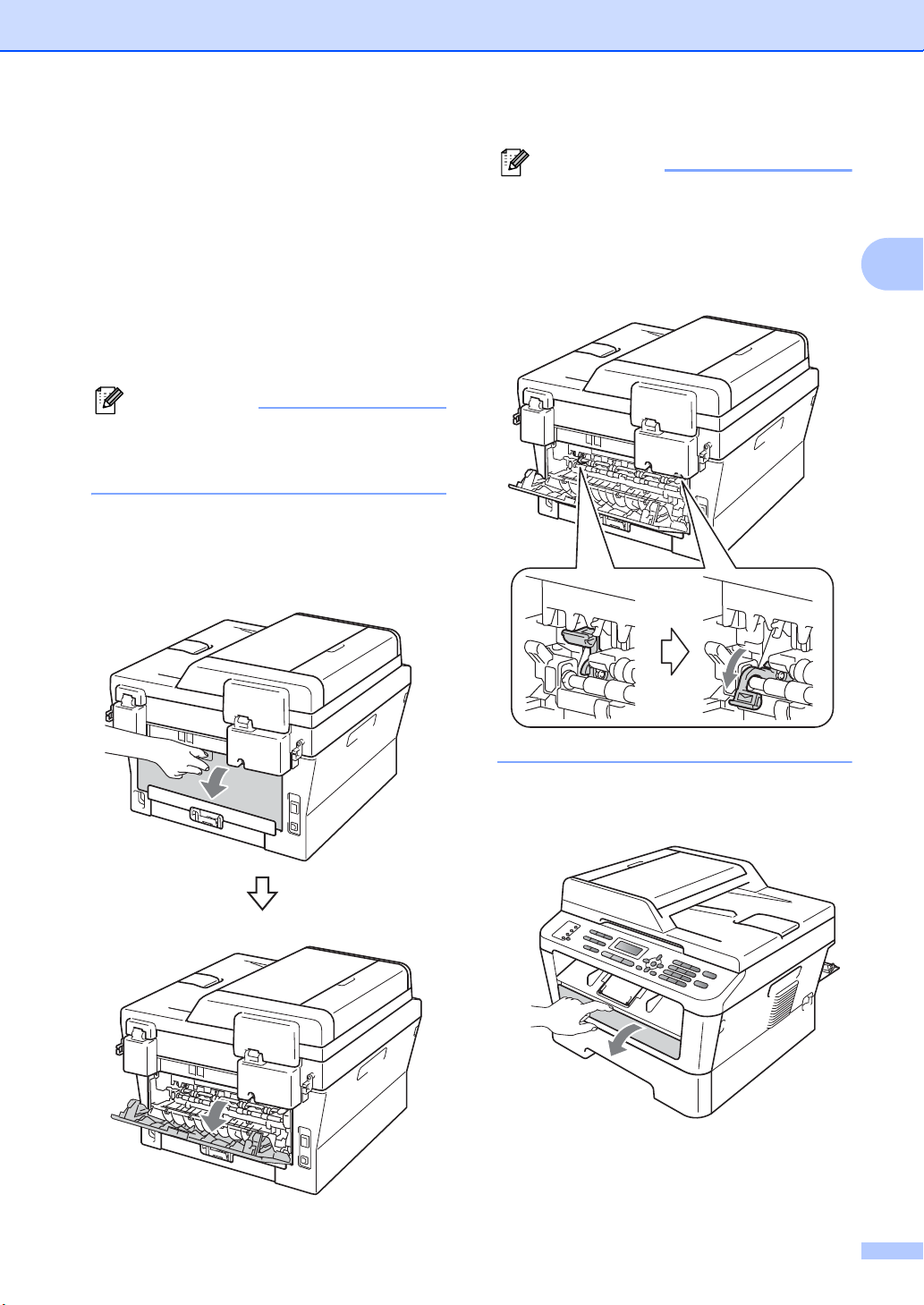
Печать на плотной бумаге,
Примечание
Примечание
высокосортной бумаге, наклейках и
конвертах
Если задний выходной лоток опущен, в
устройстве образуется прямой тракт
подачи бумаги от слота для ручной подачи
до задней панели устройства.
Используйте этот способ подачи и вывода
бумаги при печати на плотной бумаге,
наклейках или конвертах.
Во избежание замятия бумаги сразу же
убирайте каждый отпечатанный лист
или конверт.
a Откройте заднюю крышку (задний
выходной лоток).
Загрузка бумаги
2
<Только для конвертов>
Опустите вниз два зеленых рычага,
один с левой стороны и один с правой
стороны, как показано на приведенном
ниже рисунке.
2
b Откройте крышку слота для ручной
подачи.
15
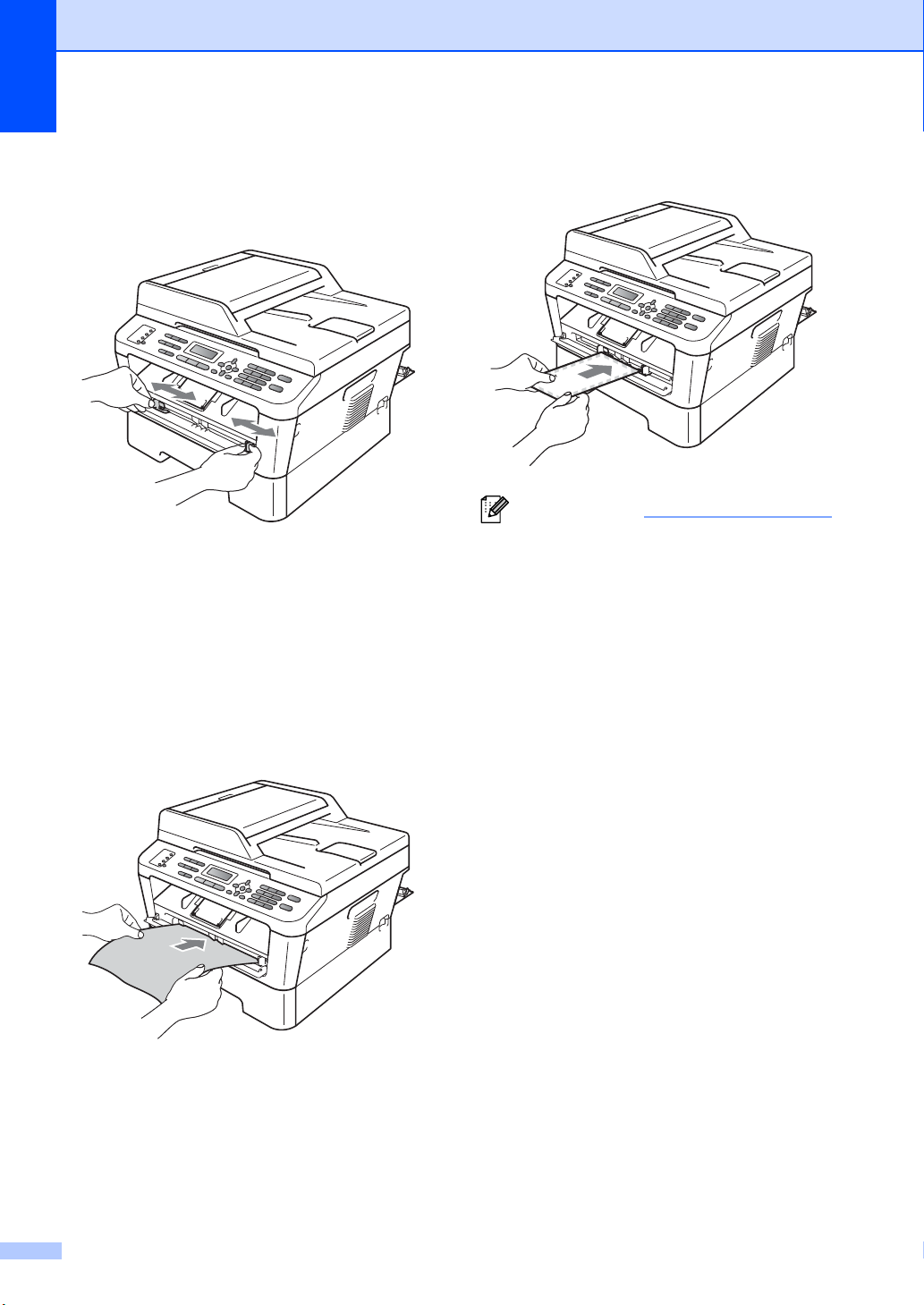
Глава 2
Примечание
c Обеими руками установите
направляющие слота для ручной
подачи по ширине бумаге, которую
собираетесь использовать.
d Обеими руками вставьте один лист
бумаги или один конверт в слот для
ручной подачи до контакта переднего
края бумаги или конверта с роликом
подачи бумаги. Когда почувствуете,
что устройство захватило бумагу,
отпустите ее.
• Загружайте бумагу в слот для ручной
подачи стороной для печати вверх.
• Печатный носитель необходимо
загружать в слот для ручной подачи без
перекосов и в правильном положении.
При невыполнении этого требования
бумага может подаваться
неправильно, что приведет к перекосу
печати или замятию бумаги.
• Не загружайте в слот для ручной
подачи
более одного листа бумаги за
раз, так как это может привести к
замятию бумаги.
16
• Если печатный носитель загружен в
слот для ручной подачи до того, как
устройство перешло в режим
готовности, печатный носитель может
быть выведен из устройства без
выполнения печати.
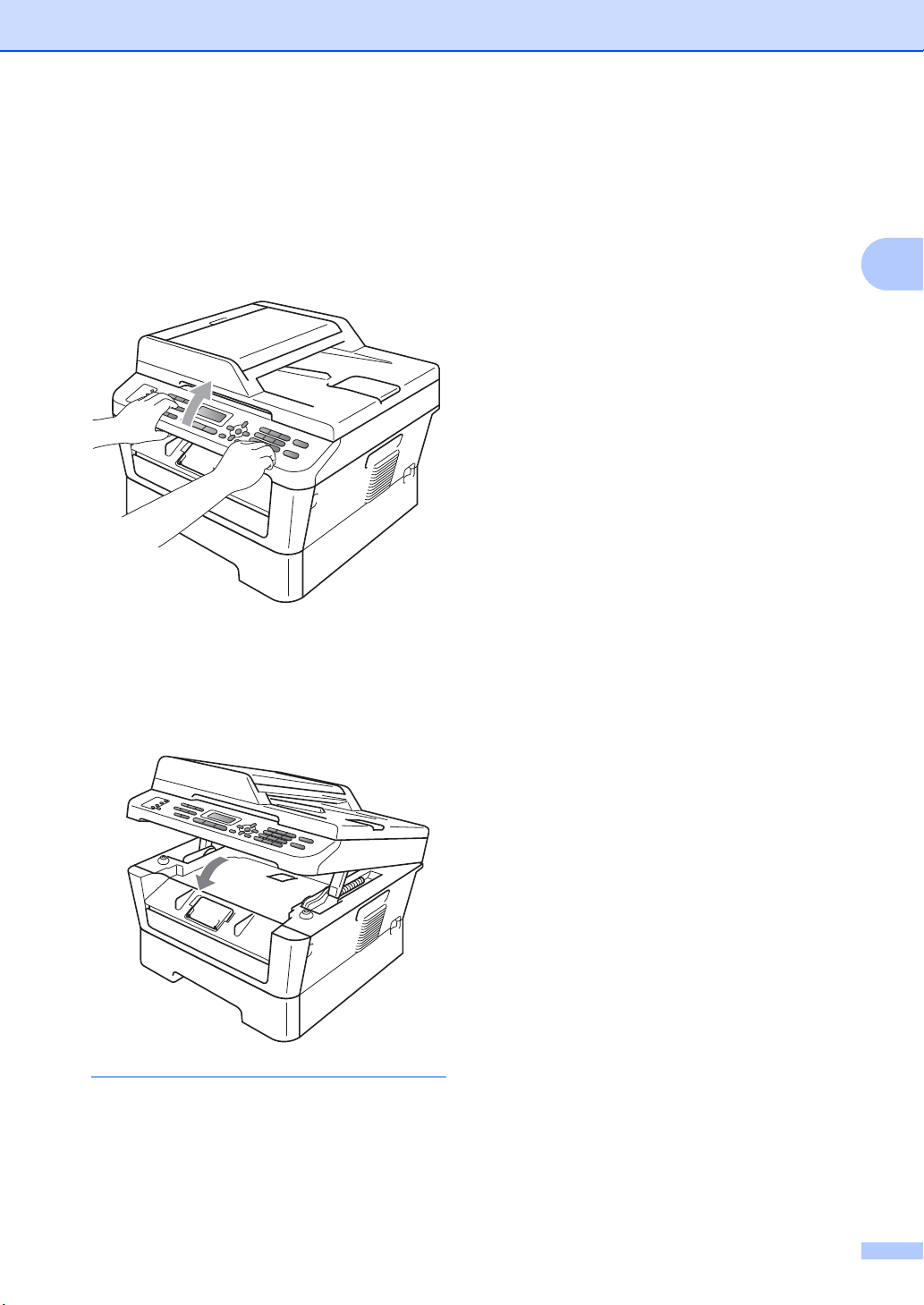
• Для упрощения извлечения
малоформатной распечатки из
выходного лотка обеими руками
поднимите крышку сканера, как
показано на рисунке.
Загрузка бумаги
2
• Устройством можно пользоваться при
поднятой крышке сканера. Для
закрытия крышки сканера надавите на
нее вниз обеими руками.
17
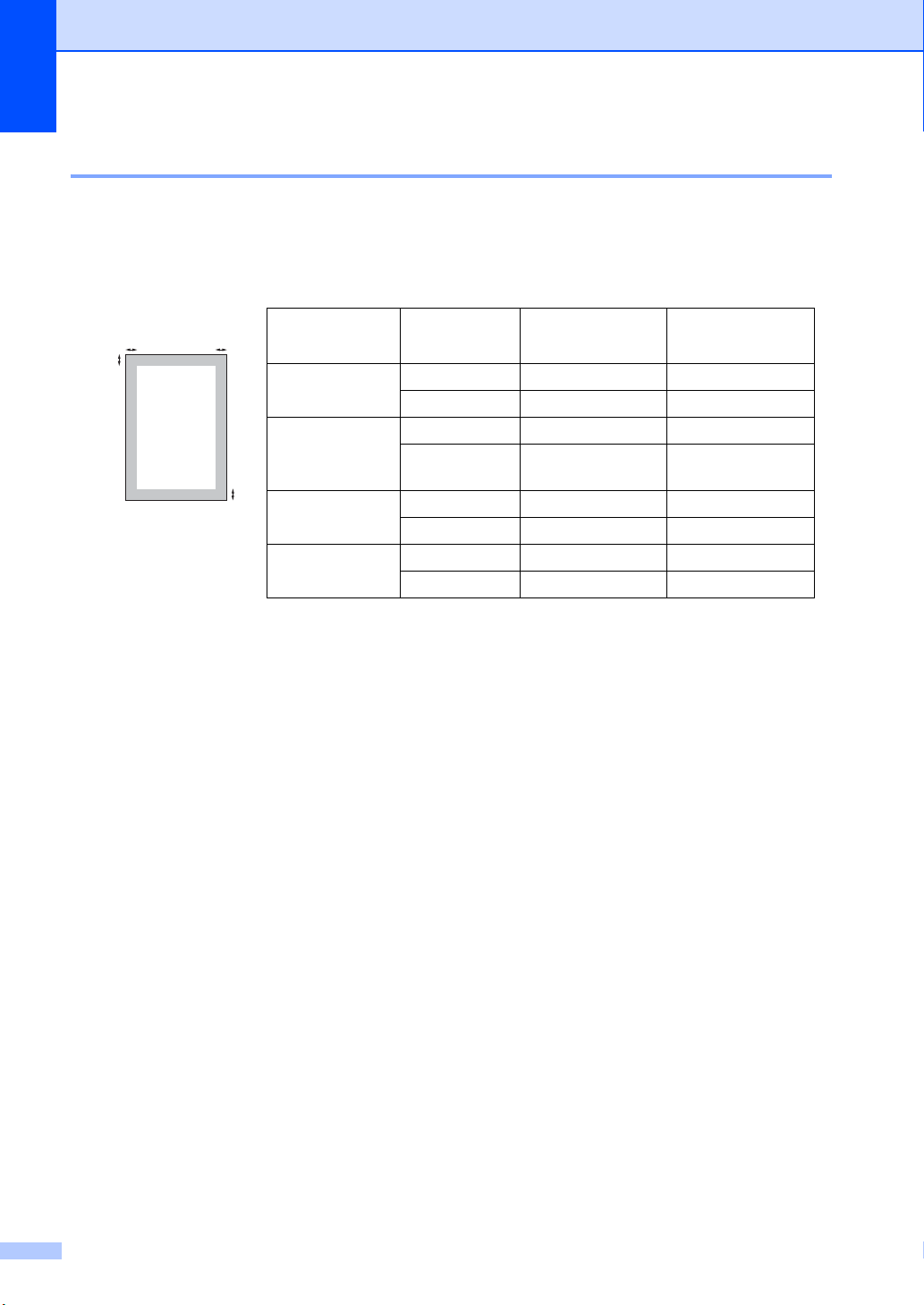
Глава 2
Несканируемые и непечатаемые области 2
В таблице ниже приведены размеры областей, недоступных для сканирования и печати.
Несканируемые и непечатаемые области зависят от формата бумаги или настроек в
используемом приложении.
2
1
2
Назначение Размер
документа
Сверху (1)
Снизу (1)
Слева (2)
Справа (2)
Факс (отправка) Letter 3 мм 4 мм
A4 3 мм 3 мм
Копирование Letter 3 мм 4 мм
*одна копия или
A4 3 мм 3 мм
копия 1 на 1
1
Сканирование Letter 3 мм 3 мм
A4 3 мм 3 мм
Печать Letter 4 мм 6,35 мм
A4 4 мм 6,35 мм
18
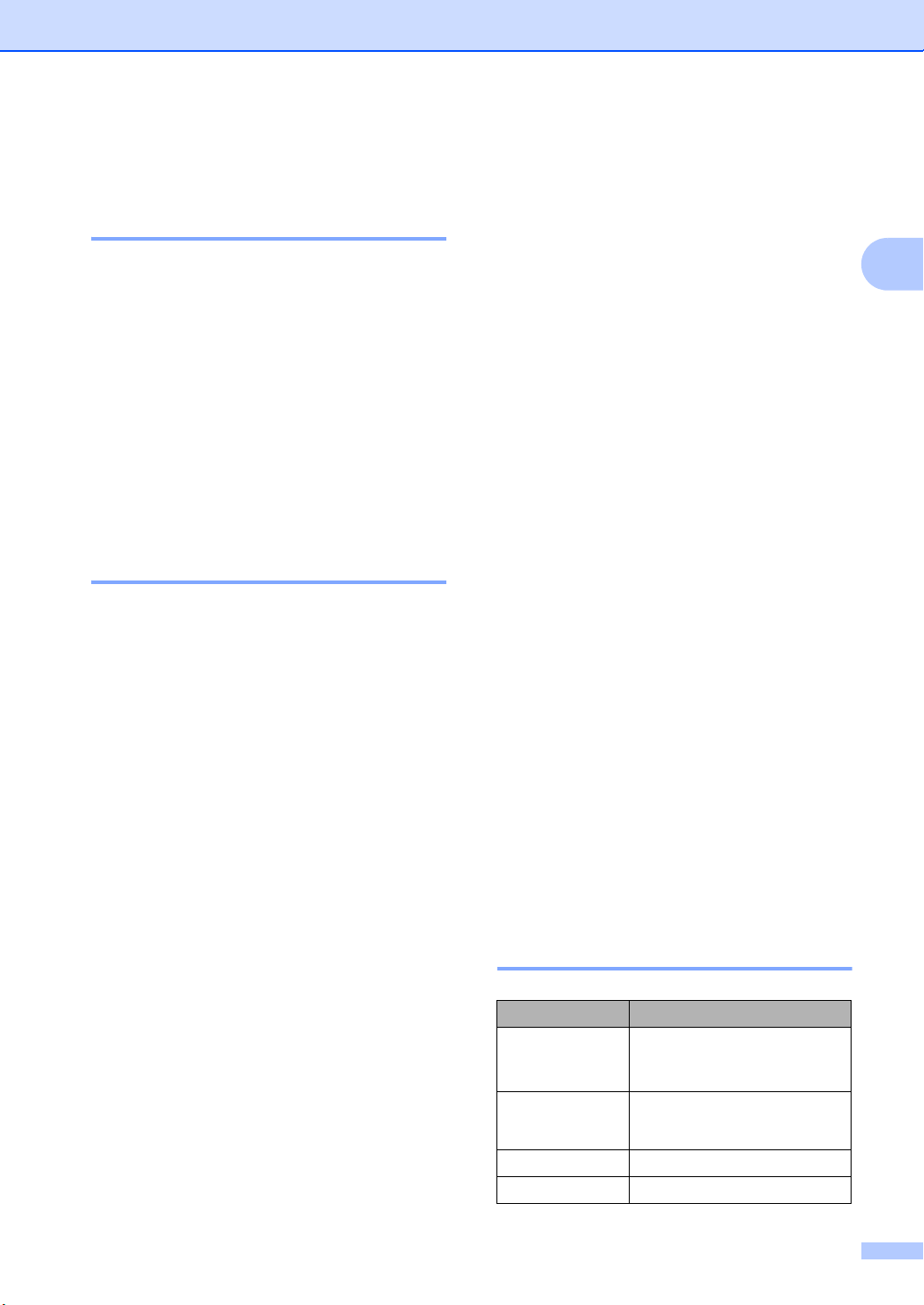
Загрузка бумаги
Настройка бумаги 2
Тип бумаги 2
Настройте на устройстве тип
используемой вами бумаги. Это обеспечит
наилучшее качество печати.
a Нажмите клавиши Меню, 1, 2, 1.
b С помощью a или b выберите
Тонкая, Обычная, Толстая, Более
толстая, Бум из втрсырья или
Этикетка.
Нажмите OK.
c Нажмите Стоп/Выход.
Формат бумаги 2
Для печати копий можно использовать
бумагу нескольких различных форматов:
A4, Letter, Executive, A5, A5 L, A6, B5 или
B6; для печати факсов: A4 или Letter.
Если формат бумаги, загружаемой в
лоток, отличается от прежнего,
необходимо изменить и настройку
формата бумаги, чтобы устройство смогло
уместить печатаемый документ или
входящий факс на страницу.
a Нажмите клавиши Меню, 1, 2, 2.
b С помощью a или b выберите A4,
Letter, Executive, A5, A5 L, A6, B5
или B6.
Нажмите OK.
Допустимые типы бумаги и других печатных носителей
Качество печати может различаться в
зависимости от используемого типа
бумаги.
Можно использовать следующие типы
печатных носителей: тонкая бумага,
обычная бумага, толстая бумага,
высокосортная бумага, бумага из
вторсырья, наклейки или конверты.
Для обеспечения наилучших результатов
соблюдайте приведенные ниже
инструкции:
НЕ ЗАГРУЖАЙТЕ в лоток бумагу
различных типов одновременно, так
как это может
бумаги или сбою подачи.
Для обеспечения правильной печати
необходимо выбрать в программном
приложении тот же формат бумаги, что
и формат бумаги в лотке.
Старайтесь не прикасаться к лицевой
стороне копии сразу после печати.
Перед приобретением большого
количества бумаги попробуйте
небольшое количество, чтобы
убедиться в том, что
подходит.
Рекомендуемая бумага и печатные носители 2
привести к замятию
эта бумага
2
2
c Нажмите Стоп/Выход.
Тип бумаги Наименование
Обычная
бумага
Вторичная
бумага
Наклейки Avery laser label L7163
Конверт Antalis River series (DL)
Xerox Premier TCF 80 г/м
Xerox Business 80 г/м
Xerox Recycled Supreme
2
80 г/м
2
2
19
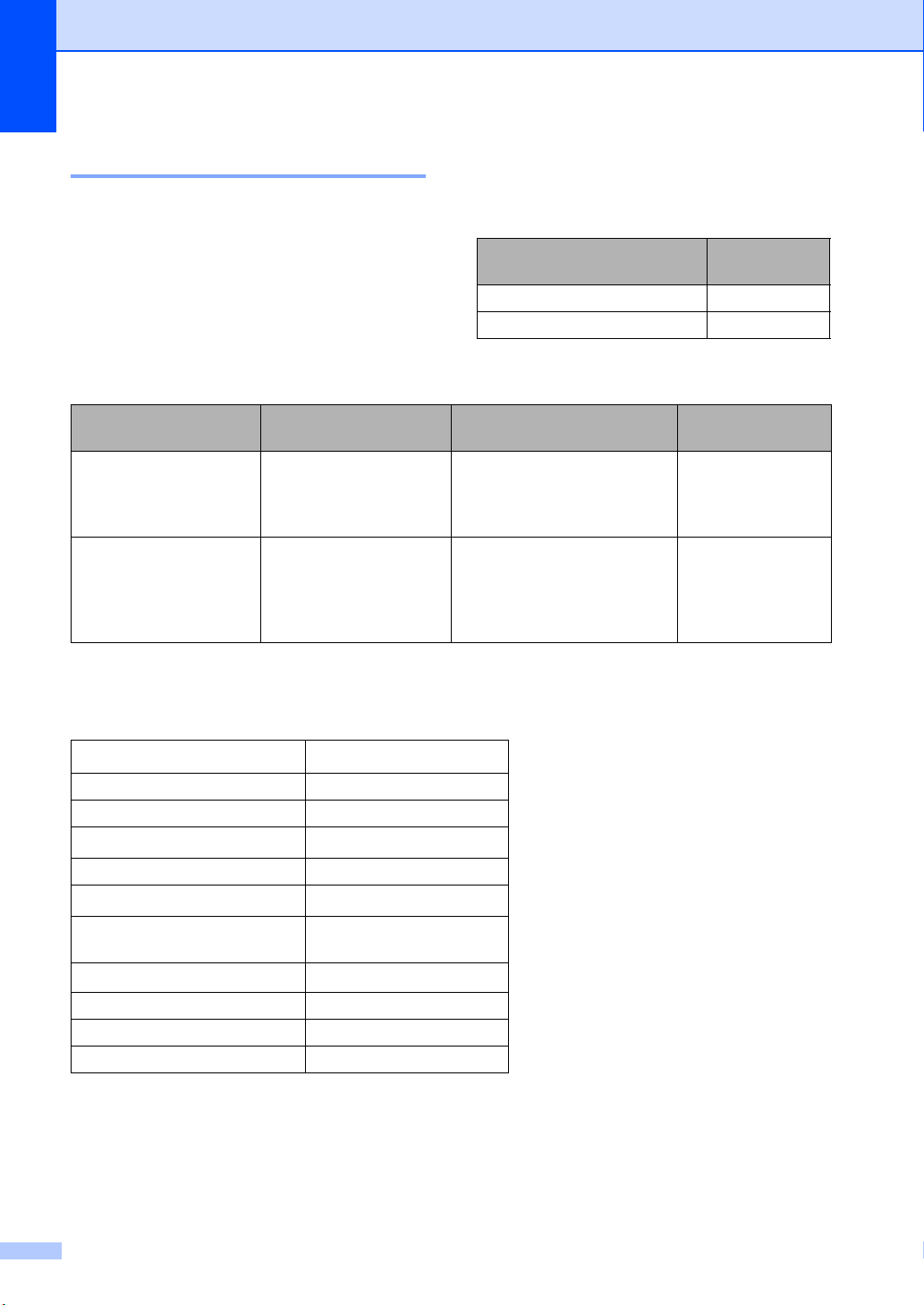
Глава 2
Тип и формат бумаги 2
В драйвере принтера и в настоящем
руководстве приняты следующие
Устройство загружает бумагу из
установленного стандартного лотка для
бумаги или из слота для ручной подачи.
наименования лотков:
Лоток и дополнительный
блок
Стандартный лоток для бумаги
Слот для ручной подачи Ручной
Наименование
Лоток 1
Емкость лотков для бумаги 2
Формат бумаги Типы бумаги Количество
листов
Лоток для бумаги
(Лоток 1)
Слот для ручной
подачи (Ручной)
A4, Letter, B5,
Executive, A5,
A5 (длинная сторона),
A6, B6
Ширина: 76,2 - 216 мм
Длина: 116 - 406,4 мм
Обычная бумага, тонкая
бумага и вторичная бумага
Обычная бумага, тонкая
бумага, плотная бумага,
высокосортная бумага,
бумага из вторсырья,
конверты и наклейки
до 250 [80 г/м
Один лист
2
[80 г/м
2
]
]
2
Рекомендуемые характеристики бумаги 2
Для данного устройства подходит бумага со следующими характеристиками.
Базовая плотность
Толщина 80 - 110 мкм
Шероховатость Более 20 сек.
Жесткость
Направление волокон Длинные волокна
Объемное сопротивление
Поверхностное
сопротивление
Наполнитель
Зольность Менее 23 wt%
Яркость Более 80%
Непрозрачность Более 85%
75 - 90 г/м
90-150 см3/100
10e
10e
CaCO
Используйте бумагу, предназначенную для копирования на обычной бумаге.
Используйте бумагу плотностью 75 - 90 г/м
Используйте бумагу с длинным волокном с нейтральным pH и содержанием влаги ок. 5 %.
Для данного аппарата можно использовать вторичную бумагу, соответствующую
спецификациям DIN 19309.
2
9
-10e11 Ом
9
-10e12 Ом-см
(нейтр)
3
2
.
20

Загрузка бумаги
ВАЖНАЯ ИНФОРМАЦИЯ
1
1
Использование особой бумаги 2
Устройство предназначено для работы с
большинством типов ксероксной и
высокосортной бумаги. Однако некоторые
характеристики бумаги могут повлиять на
качество печати и надежность
механической обработки в устройстве.
Перед покупкой бумаги всегда
выполняйте тест на образцах бумаги,
чтобы обеспечить желаемое качество
печати. Храните бумагу в оригинальной
запечатанной упаковке. Бумага должна
храниться горизонтально вдали
источников влаги, прямого солнечного
света и высоких температур.
Несколько важных рекомендаций по
выбору бумаги:
НЕ ИСПОЛЬЗУЙТЕ бумагу для
струйных принтеров, так как она может
вызвать замятие бумаги или повредить
данное устройство.
Если используется бумага с печатным
текстом, то использованные при печати
чернила должны выдерживать
температуру закрепления тонера в
аппарате (200C).
При использовании высокосортной
бумаги, бумаги с грубой поверхностью,
мятой бумаги или бумаги со складками
возможно снижение качества.
от
Нерекомендуемые типы бумаги 2
Некоторые типы бумаги могут вызвать
ухудшение качества или повреждение
устройства.
НЕ ИСПОЛЬЗУЙТЕ:
• сильно текстурированную бумагу
• слишком гладкую и блестящую
бумагу
• изогнутую бумагу
1 Скручивание величиной 2 мм или
более может вызвать замятие
бумаги.
• бумагу с покрытием или химически
обработанную бумагу
• поврежденную, смятую или
сложенную бумагу
• бумагу, плотность которой
превышает рекомендованную в
данном руководстве
• бумагу с прикрепленными
скрепками
• бумагу с печатными заголовками на
основе низкотемпературных
красителей или термографии
2
• многослойную или бескарбонную
бумагу
• бумагу для струйной печати
Использование любого из
перечисленных типов бумаги может
привести к
На такие повреждения не
распространяется гарантия компании
Brother.
повреждению устройства.
21

Глава 2
ВАЖНАЯ ИНФОРМАЦИЯ
Конверты 2
Большинство конвертов,
предназначенные для лазерных
принтеров, пригодны для использования в
аппарате. Однако при работе с
некоторыми конвертами могут возникнуть
неполадки с подачей или с качеством
печати из-за особенностей их
конструкции. Края пригодного для
использования конверта должны быть
прямыми, плотно согнутыми, а ведущая
кромка должна быть не толще двух листов
бумаги
мешковатым и не слишком тонким.
Следует приобретать
высококачественные конверты и
сообщать поставщику, что конверты
предназначены для использования в
лазерном аппарате.
Конверты могут подаваться из слота для
ручной подачи по одному. Перед печатью
или закупкой большого количества
конвертов рекомендуется выполнить
тестовую печать, чтобы проверить
результаты печати.
. Конверт должен быть плоским, не
• конверты с текстом, ранее
напечатанным на лазерном
аппарате
• конверты с печатным
текстом на
внутренней стороне
• конверты, которые нельзя сложить в
ровную стопку
• конверты из бумаги, плотность
которой превышает
рекомендованную для
использования в устройстве
• конверты с непрямыми краями или
не строго прямоугольной формы
• конверты с окошками, отверстиями,
вырезами и перфорацией
• конверты с клеем, нанесенным на
показанных ниже областях
Нерекомендуемые типы конвертов 2
Не используйте конверты следующих
видов:
• поврежденные, изогнутые, помятые
или имеющие необычную форму
конверты
• слишком глянцевые или
текстурированные конверты
• конверты с застежками или
завязками
• конверты со самоклеющимися
клапанами
• конверты объемного типа
• плохо отфальцованные конверты
• конверты с тиснением (с выпуклыми
надписями)
22
• конверты с двойными клапанами
(как показано на рисунке ниже)
• конверты, продающиеся с
незагнутыми клапанами;
• конверты с клапанами, показанными
на рисунке ниже;

Загрузка бумаги
ВАЖНАЯ ИНФОРМАЦИЯ
• конверты, клапаны которых загнуты,
как показано на рисунке ниже.
Использование любого из
перечисленных типов конвертов может
привести к повреждению устройства.
На такие повреждения может не
распространяться гарантия компании
Brother.
Наклейки 2
Данное устройство может выполнять
печать на наклейках большинства типов,
предназначенных для лазерных
принтеров. Наклейки должны иметь
клейкий слой на акриловой основе, так как
этот материал более стабилен при
высоких температурах закрепления
тонера. Клейкий слой не должен входить в
контакт с деталями устройства, так как
лист с наклейками может приклеиться к
фотобарабану
замятию и ухудшению качества печати.
Между наклейками не должно быть
открытых участков клейкого слоя.
Наклейки должны быть расположены так,
чтобы они покрывали всю длину и ширину
листа. При использование наклеек с
промежутками наклейки могут отклеиться,
что приводит к серьезному замятию и
ухудшению качества печати.
или роликам и привести к
Нерекомендованные типы наклеек 2
Не используйте поврежденные,
изогнутые, помятые или имеющие
необычную форму наклейки.
• ЗАПРЕЩАЕТСЯ загружать частично
использованные листы с наклейками.
Листы с открытыми участками клеевого
слоя (на участках, с которых наклейки
отклеены) вызовут повреждение
устройства.
• Листы с наклейками должны
удовлетворять требованиям к
плотности бумаги, описанным в данном
Руководстве пользователя. При
использовании листов с большей
плотностью возможны сбои подачи или
печати, которые могут привести
повреждению устройства.
• НЕ ИСПОЛЬЗУЙТЕ наклейки повторно,
а также не загружайте ранее
использованные наклейки или листы,
на которых отсутствуют несколько
наклеек.
к
2
Все
используемые наклейки должны
выдерживать температуру 200 C в
течение 0,1 секунды.
Не пропускайте лист с наклейками через
устройство более одного раза.
23

ВАЖНАЯ ИНФОРМАЦИЯ
Примечание
Загрузка документов 3
3
Загрузка документов 3
Можно отправлять факсы, делать копии и
сканировать с АПД (автоподатчик
документов) и стекла сканера.
Использование автоподатчика (АПД) 3
АПД может вмещать до 35 листов и подает
каждый лист отдельно. Используйте
стандартную бумагу плотностью 80 г/м
перед загрузкой в АПД документ следует
пролистать.
2
;
• Инструкции по сканированию
документов, не подходящих для подачи
через АПД, см. в разделе
Использование стекла сканера
на стр.25.
• При загрузке документа из нескольких
страниц легче использовать АПД.
• Если документ написан чернилами или
на нем есть корректор, убедитесь, что
чернила или корректор полностью
высохли.
Загрузка документов 3
Поддерживаемые форматы документов
Длина: 147,3 - 355,6 мм
Ширина: 147,3 - 215,9 мм
Плотность:
• НЕ ИСПОЛЬЗУЙТЕ изогнутую,
имеющую складки, разорванную
бумагу, а также скрепленную
скрепками, склеенную клеем или
скотчем.
• НЕ ИСПОЛЬЗУЙТЕ картон, газетную
бумагу или ткань.
• Во избежание повреждения устройства
при использовании АПД НЕ ТЯНИТЕ
документ в момент подачи.
64 - 90 г/м
2
a Поднимите и откиньте выходной
3
откидной опорный щиток АПД (1).
Откиньте опорный щиток АПД (2).
b Тщательно расправьте загружаемую
стопку.
(2)
(1)
24

Загрузка документов
ВАЖНАЯ ИНФОРМАЦИЯ
ВАЖНАЯ ИНФОРМАЦИЯ
Примечание
1
c Вставьте документ лицевой
стороной вверх, верхним краем
вперед в автоподатчик, так чтобы
документ коснулся подающих
роликов и изменилось сообщение на
ЖК-дисплее.
d Отрегулируйте положение
направляющих бумаги (1) по ширине
документа.
Использование стекла сканера 3
Стекло сканера используется для
отправки факсов, копирования и
сканирования страниц книг или отдельных
листов.
Поддерживаемые форматы документов
Длина: До 297 мм
Ширина: До 215,9 мм
Масса: До 2 кг
НЕ ОСТАВЛЯЙТЕ толстые документы
на стекле сканера. Это может привести
к замятию в автоподатчике.
Загрузка документов 3
3
3
Во избежание повреждения устройства
при использовании АПД НЕ ТЯНИТЕ
документ в момент подачи.
Чтобы можно было использовать
стекло сканера, АПД должен быть
пустым.
25

Глава 3
ВАЖНАЯ ИНФОРМАЦИЯ
a Поднимите крышку сканера.
b Используя разметку для левого и
верхнего края документа,
расположите документ в левом
верхнем углу стекла сканера лицевой
стороной вниз.
c Закройте крышку сканера.
Если сканируется книга или толстый
документ, не захлопывайте крышку с
силой и не нажимайте на нее.
26

4
Отправка факсов 4
Отправка факса 4
Для отправки факса выполните
следующие действия.
a При необходимости отправки факса
или изменения параметров отправки
или приема факса нажмите кнопку
(ФАКС), при этом кнопка
подсветится синим.
b Для загрузки документа выполните
одно из следующих действий:
Загрузите документ в АПД
лицевой стороной вверх. (См.
раздел Использование
автоподатчика (АПД) на стр.24.)
Загрузите документ на стекло
сканера лицевой стороной вниз.
(См. раздел Использование
стекла сканера на стр.25.)
c При необходимости изменения
установите размер стекла,
разрешения факса или
контрастность.
Для получения информации о
дополнительных параметрах и
операциях отправки факсов см.
раздел Отправка факсов в главе 3
Руководства по дополнительным
функциям:
Рассылка
Отложен. факс
Пакет.передача
Мгнв. отправка
Отпр. по опр.
Отпр. за рубеж
Разрешение фкс
Контраст
Настр.заголов.
Примеч
.загол.
d Введите номер факса, используя
цифровую клавиатуру, нажав
клавишу набора одним нажатием или
нажав клавишу (Адресная книга)
и введя трехзначный номер.
4
27

Глава 4
Примечание
e Нажмите Старт.
Отправка факсов с автоподатчика
Аппарат начнет сканирование
документа.
Отправка факсов со стекла
сканера
Если нажать Старт, устройство
начинает сканирование первой
страницы.
Выполните одно из следующих
действий:
• Для отправки одной страницы
нажмите 2 для выбора
Нет(Посл) (или снова
нажмите Старт). Аппарат
начнет отправку документа.
• Для отправки более
страницы нажмите 1 для
выбора Да и расположите
следующую страницу на стекле
сканера. Нажмите OK. Аппарат
начнет сканирование
страницы. (Повторите этот шаг
для каждой дополнительной
страницы.)
Если нажать Старт, устройство
начнет отправку документа.
Для отмены нажмите Стоп/Выход.
одной
Отправка по факсу документов формата Letter со стекла сканера 4
При отправке по факсу документов
формата Letter необходимо выбрать
размер стекла сканирования Letter; в
противном случае часть факса будет
отсутствовать.
a Проверьте, что устройство находится
в режиме «Факс» .
b (MFC-7360N)
Нажмите клавиши Меню, 1, 7.
(MFC-7460DN и MFC-7860DW)
Нажмите клавиши Меню, 1, 7, 1.
c Нажмите a или b для выбора Letter.
Нажмите OK.
d Нажмите Стоп/Выход.
Отмена текущей отправки факса 4
Нажмите Стоп/Выход для отмены
отправки факса. Если нажать клавишу
Стоп/Выход, когда аппарат выполняет
набор номера или отправку, ЖКД будет
выглядеть следующим образом.
Набор #XXX
1.Очист. 2.Выйти
Отправка#XXX CXX
1.Очист. 2.Выйти
28
Нажмите 1 для отмены отправки факса.

Отправка факсов
Примечание
Отчет подтверждения отправки 4
Отчет подтверждения отправки может
использоваться как доказательство
отправки факса. В этом отчете
указываются имя или номер факса
адресата, время и дата передачи,
длительность передачи, количество
переданных страниц, а также была ли
передача успешной.
Для отчета подтверждения отправки
имеется несколько параметров:
Вкл.: печать отчета для каждого
отправляемого факса.
Вкл.+Изображ.
каждого отправляемого факса. В
отчете показывается фрагмент первой
страницы факса.
Выкл.: печать отчета в случае
неудачной отправки факса из-за
ошибки передачи. Настройка по
умолчанию: Выкл.
Выкл.+Изображ.: печать отчета в
случае неудачной отправки факса из-за
ошибки передачи. В отчете
показывается фрагмент первой
страницы
: печать отчета для
факса.
c Нажмите Стоп/Выход.
• Если выбрано значение
Вкл.+Изображ. или
Выкл.+Изображ., фрагмент первой
страницы будет печататься в отчете
подтверждения отправки, только если
для функции передачи в реальном
времени выбрано значение Выкл..
(См. раздел Передача в режиме
реального времени в главе 3
Руководства по дополнительным
функциям.)
• Если передача факса выполнена
успешно, в
отправки это будет обозначаться
отметкой OK рядом с ИТОГ. Если
передача завершилась неудачно, на
это указывает отметка ОШИБ. рядом с
ИТОГ.
отчете подтверждения
4
a Нажмите клавиши Меню, 2, 4, 1.
b Нажмите a или b для выбора Вкл.,
Вкл.+Изображ., Выкл. или
Выкл.+Изображ..
Нажмите OK.
29

Прием факсов 5
5
Режимы приема 5
Режим приема следует выбирать в зависимости от внешних устройств и услуг,
предоставляемых телефонной компанией.
Выбор режима приема 5
По умолчанию аппарат принимает любые отправляемые на него факсы. Схема ниже
поможет вам выбрать правильный режим. (Более подробную информацию о режимах
приема см. в разделе Использование режимов приема на стр.31.)
Для задания режима приема выполните приведенные ниже инструкции.
a Нажмите клавиши Меню, 0, 1.
b Нажмите a или b для выбора режима приема.
Нажмите OK.
c Нажмите Стоп/Выход.
На ЖК-дисплее отобразится текущий режим приема.
30

Прием факсов
Использование режимов приема 5
В некоторых режимах приема устройство
отвечает автоматически (Только факс и
Факс/Телефон). Возможно, перед
использованием этих режимов приема
понадобится изменить задержку ответа.
(См. раздел Задержка ответа на стр. 32.)
Только факс 5
В режиме Только факс устройство на
каждый вызов автоматически отвечает как
факс.
Факс/Телефон 5
Режим Факс/Телефон позволяет
автоматически управлять входящими
вызовами путем распознавания, являются
ли они факсами или голосовыми
вызовами. В зависимости от этого вызовы
обрабатываются одним из следующих
способов:
Факсы принимаются автоматически.
В случае голосовых вызовов
включается двойной сигнал вызова,
означающий, что вы должны принять
вызов. Двойной сигнал вызова – это
быстрый двойной
(См. также Задержка ответа на стр.32 и
Длительность двойного сигнала вызова
(только в режиме Факс/Телефон)
на стр.32.)
звонок устройства.
Ручной 5
В режиме Ручной отключаются все
функции автоматического ответа.
Чтобы принять факс в ручном режиме,
снимите трубку внешнего телефона. Когда
будут слышны сигналы факса (короткие
повторяющиеся сигналы), нажмите
клавишу Старт, а затем клавишу 2, чтобы
принять факс. Для приема факсов можно
также использовать функцию
"Обнаружение факса", подняв трубку на
одной линии
(См. также раздел Обнаружение факса
на стр.33.)
с устройством.
Внешний автоответчик 5
Режим Внешн. А/О позволяет
обрабатывать входящие звонки на
внешнем автоответчике. Входящие
вызовы обрабатываются одним из
следующих способов:
Факсы принимаются автоматически.
В случае голосового вызова звонящий
может оставить сообщение на
внешнем автоответчике.
(Подробнее см. в разделе Подключение
внешнего автоответчика на стр. 35.)
5
31

Глава 5
Настройки режима приема 5
Задержка ответа 5
Задержка ответа определяет число
звонков устройства до того, как оно
ответит в режиме Только факс и
Факс/Телефон.
Если на одной линии с устройством
подключены внешние или параллельные
телефоны, выберите максимальное
количество звонков. (См. раздел Работа с
внешнего или параллельного телефона
на стр.37 и Обнаружение факса
на стр.33.)
a Проверьте, что устройство находится
в режиме «Факс» .
b Нажмите клавиши Меню, 2, 1, 1.
c Клавишей a или b выберите
количество звонков, после которых
устройство отвечает на вызов.
Нажмите OK.
d Нажмите Стоп/Выход.
Длительность двойного сигнала вызова (только в режиме Факс/Телефон) 5
В случае звонка на ваше устройство вы и
вызывающий абонент будете слышать
обычный звук телефонного звонка.
Количество звонков задается настройкой
задержки ответа.
Если это факсимильный вызов,
устройство примет его, а если это
голосовой вызов, устройство будет
подавать двойной сигнал вызова
(быстрый двойной звонок) в течение
времени, заданного для параметра «Вр.
звонка Ф/Т». Если вы слышите двойной
сигнал вызова, то это значит, что на линии
принят голосовой вызов.
Поскольку двойной сигнал вызова
подается устройством, параллельные и
внешние телефоны звонить не будут, но
на вызов можно ответить с любого
телефона. (Подробнее см. в разделе
Использование кодов удаленного
доступа на стр.38.)
a Проверьте, что устройство находится
в режиме «Факс» .
32
b Нажмите клавиши Меню, 2, 1, 2.
c Нажмите a или b для выбора
длительности сигнала о поступлении
голосового вызова (20, 30, 40 или
70 секунд).
Нажмите OK.
d Нажмите Стоп/Выход.

Прием факсов
Примечание
Обнаружение факса 5
Если для режима "Обнаружение факса" задано значение Вкл.:
Устройство примет вызов факса
автоматически, даже если вы ответите на
вызов. Если на ЖК-дисплее отображается
сообщение Прием или вы слышите
щелчок на линии в используемой
телефонной трубке, просто положите
трубку. Все остальное устройство сделает
автоматически.
Если для режима "Обнаружение факса" задано значение Выкл.:
Если вы находитесь рядом с устройством
и ответили на сигнал факса раньше
устройства, подняв внешнюю трубку, то
нажмите Старт, а затем нажмите 2 для
приема факса.
Если Вы сняли трубку параллельного
телефона, нажмите клавишу l51. (См.
раздел Работа с внешнего или
параллельного телефона на стр.37.)
a Проверьте, что устройство находится
в режиме «Факс» .
b Нажмите клавиши Меню, 2, 1, 3.
5
c Нажмите a или b для выбора Вкл.
или Выкл..
Нажмите OK.
d Нажмите Стоп/Выход.
5
5
• Если для этой функции выбрана
настройка Вкл., но аппарат не
принимает вызов факса при поднятии
трубки внешнего или параллельного
телефона, наберите код приема факса
l51.
• Если вы отправляете факсы с
компьютера, подключенного к той же
телефонной линии, и устройство
перехватывает их, установите для
функции обнаружения факса значение
Выкл..
33

Примечание
Телефон и внешние
6
устройства
Услуги телефонной линии
Выбор типа телефонной линии 6
Если для отправки и приема факсов
устройство подключается к линии с
офисной АТС (PBX) или к цифровой сети с
интегрированными услугами (ISDN),
необходимо соответствующим образом
изменить тип телефонной линии,
выполнив следующие действия. Если
используется линия с офисной АТС (PBX),
можно настроить устройство так, чтобы
оно выходило на внешнюю линию всегда
(путем введенного префикса)
выходило на внешнюю линию при нажатии
Телефон/Перевод.
a Нажмите клавиши Меню, 0, 6.
b Нажмите a или b и для выбора PBX,
ISDN (или Обычная).
Нажмите OK.
или
e С цифровой клавиатуры введите
префикс (до 5 знаков).
6
Нажмите OK.
• Можно использовать цифры от 0 до
9 и символы #, l и !.
(Для отображения знака «!»
нажмите Телефон/Перевод.)
• При выборе Вкл. нажатие клавиши
Телефон/Перевод (на экране
отобразится «!») позволит выйти на
внешнюю линию.
• Если выбрана настройка Всегда,
выйти на внешнюю линию можно
без нажатия Телефон/Перевод.
f Нажмите a или b для выбора Вкл.
или Всегда.
Нажмите OK.
g Нажмите Стоп/Выход.
Офисная АТС и функция перевода звонков
6
6
c Выполните одно из следующих
действий:
При выборе ISDN или Обычная
переходите к шагу g.
Если выбрано значение PBX,
нажмите клавишу OK и перейдите
к шагу d.
d Выполните одно из следующих
действий:
Если требуется изменить текущий
префикс номера, нажмите 1 и
перейдите к шагу e.
Если изменять текущий префикс
номера не требуется, нажмите 2 и
перейдите к шагу g.
34
На заводе-изготовителе на данном
устройстве установлен тип линии
Обычная, позволяющий подключать
устройство к стандартной телефонной
сети общего пользования. Но во многих
офисах используется корпоративная сеть
или офисная АТС (PBX). Данное
устройство можно подключить к
большинству типов офисных АТС.
Функция автодозвона данного устройства
поддерживает только автодозвон с
интервалами. Функция автодозвона с
интервалами
офисных АТС, позволяя получить выход
на внешнюю линию и переводить вызовы
на другие местные номера. Эта функция
работает при нажатой клавише
Телефон/Перевод.
действует для большинства

Телефон и внешние устройства
Примечание
Подключение внешнего автоответчика
На одну линию с устройством можно
подключить внешний автоответчик (А/О).
При ответе автоответчика на звонок
устройство будет «ждать» факсимильные
сигналы (CNG-сигналы), посылаемые
факсимильным аппаратом отправителя.
При распознавании таких сигналов
устройство отвечает на вызов и
принимает факс. Если устройство не
обнаружит таких сигналов, оно позволит
автоответчику принять голосовое
сообщение, а на
сообщение Телефон.
Внешний автоответчик должен ответить
на вызов не позже чем через четыре
звонка (рекомендуемая настройка: два
звонка). Это вызвано тем, что устройство
не сможет распознать CNG-сигналы до
тех пор, пока автоответчик не ответит на
вызов. После четырех гудков на подачу
CNG-сигналов останется всего 810 секунд. Не
использовать на внешнем автоответчике
функцию «экономия на звонках», если он
срабатывает после пяти и более гудков.
Если возникают проблемы с
получением факсов, уменьшите
настройку задержки ответа на внешнем
автоответчике.
ЖК-дисплее появится
рекомендуется
Подключения 6
Внешний автоответчик следует
подключать как показано на схеме ниже.
6
1 А/О
a Задайте во внешнем автответчике
задержку в один или два звонка.
(Параметр «Задержка ответа»
устройства при этом не учитывается.)
b Запишите приветствие на внешнем
автоответчике.
c Переведите автоответчик в режим
ответа на звонки.
d Переключите режим приема на
Внешн. А/О. (См. раздел Выбор
режима приема на стр.30.)
6
35

Глава 6
Примечание
Запись приветствия 6
a В начале приветствия запишите
5 секунд паузы. Это дает устройству
время на прослушивание
CNG-сигналов.
b Речевое приветствие не должно быть
дольше 20 секунд.
c Завершите свое 20-секундное
сообщение кодом удаленной
активации для абонентов,
отправляющих факсы в ручном
режиме. Например, «После сигнала
оставьте свое сообщение или
нажмите l51 и Старт, чтобы
отправить факс».
• Для использования кода активации
факса l51 необходимо включить
настройку кодов удаленного
управления. (См. раздел
Использование кодов удаленного
доступа на стр.38.)
• Рекомендуется начинать приветствие с
5-секундной паузы потому, что
устройство не может различить
факсимильные сигналы на фоне
громкого голоса. Можно попробовать
пропустить эту паузу, но если появятся
проблемы с приемом факсов,
придется записать приветствие снова с
включением этой паузы.
то
Подключения по многоканальным линиям (офисная АТС) 6
Для подключения устройства
рекомендуется обратиться в компанию,
установившую офисную АТС. Если
устройство подключатся к
многоканальной системе, попросите
инженера подключить его к последней
линии в системе. Это позволит избежать
срабатывания устройства при каждом
получении системой телефонного вызова.
Если все входящие звонки принимаются
секретарем, рекомендуется установить
режим приема Ручной.
Мы не можем гарантировать
правильность работы устройства во всех
ситуациях в случае его подключения к
офисной АТС. Обо всех проблемах при
отправке или приеме факсов необходимо
вначале сообщать компании,
обслуживающей офисную АТС.
36

Телефон и внешние устройства
Примечание
Примечание
Внешние и параллельные телефоны
Для использования кода удаленной
активации l51 и кода удаленной
деактивации #51 необходимо включить
коды удаленного доступа. (См. раздел
Использование кодов удаленного
доступа на стр.38.)
Подключение внешнего или параллельного телефона 6
Можно подключить к аппарату отдельный
телефон, как показано на схеме ниже.
Работа с внешнего или параллельного телефона 6
Если вы отвечаете на факсимильный
6
вызов с внешнего или параллельного
телефона, правильно подключенного к
устройству, то можно дать устройству
команду принять вызов с помощью кода
приема факсов. При вводе кода
удаленной активации l51 устройство
начнет прием факса.
Если вы отвечаете на вызов, а на линии никого нет:
нужно принять факс в ручном режиме.
Нажмите l51 и дождитесь характерной
факсимильной трели (или пока на ЖКД не
отобразится Прием), затем повесьте
трубку.
Для активации автоматического
приема вызовов можно также
использовать функцию обнаружения
факса. (См. раздел Обнаружение
факса на стр. 33.)
6
6
1 Параллельный телефон
2 Внешний телефон
При использовании внешнего телефона
на ЖК-дисплее отображается сообщение
Телефон.
Только для режима Факс/Телефон 6
Когда аппарат находится в режиме
Факс/Телефон, он подачей быстрых
двойных звонков будет извещать вас о
необходимости принять голосовой вызов.
Снимите трубку внешнего телефона и
нажмите Телефон/Перевод для ответа.
При нахождении у параллельного
телефона потребуется снять его трубку во
время подачи двойных звонков и нажать
клавишу #51 между быстрыми двойными
звонками. Если никто не отвечает или
если на данный аппарат намереваются
отправить факс, переведите вызов
обратно на аппарат, нажав l51.
37

Глава 6
Использование внешней беспроводной телефонной трубки стороннего производителя 6
Если беспроводной телефон стороннего
производителя подключен к телефонному
проводу (см. раздел Подключение
внешнего или параллельного телефона
на стр.37), ответить на вызов при
использовании функции «Задержка
ответа» легче, если постоянно носить с
собой беспроводную телефонную трубку.
Если устройство успеет ответить на вызов
первым, потребуется подойти к нему и
нажать клавишу Телефон/Перевод,
чтобы
перевести вызов на беспроводную
трубку.
Использование кодов удаленного доступа 6
Код удаленной активации 6
Если ответить на факсимильный вызов с
внешнего или параллельного телефона,
можно дать устройству команду на прием
факса, набрав код удаленной активации
l51. Дождитесь характерных щелкающих
сигналов и повесьте трубку. (См. раздел
Обнаружение факса на стр.33.) Для
отправки факса вызывающий абонент
должен нажать клавишу пуска.
Если вы отвечаете на вызов факса с
параллельного телефона, можно дать
устройству команду на прием факса
нажатием Старт.
Код удаленной деактивации 6
Если при приеме голосового вызова
аппарат находится в режиме Ф/Т, то после
начальной задержки ответа аппарат
включит быстрый двойной звонок Ф/Т.
Если ответить на вызов с параллельного
телефона, можно отключить звонок Ф/Т,
нажав клавишу #51 (эту
последовательность надо нажимать
между звонками).
38
Если устройство отвечает на голосовой
вызов и
то для того чтобы ответить на вызов,
можно принять его по внешнему
телефону, нажав клавишу
Телефон/Перевод.
подает быстрые/двойные звонки,

Телефон и внешние устройства
Включение кодов удаленного управления
Чтобы использовать код приема факсов и
код ответа телефона, необходимо
включить настройку кодов удаленного
доступа.
a Проверьте, что устройство находится
в режиме «Факс» .
b Нажмите клавиши Меню 2, 1, 4.
c Нажмите a или b для выбора Вкл..
Нажмите OK.
d Если не требуется менять код
удаленной активации, нажмите OK.
e Если не требуется менять код
удаленной деактивации, нажмите
OK.
f Нажмите Стоп/Выход.
Изменение кодов удаленного
6
доступа
Предварительно установленный код
удаленной активации – l51.
Предварительно установленный код
удаленной деактивации – #51. Если
каждый раз при подключении к
автоответчику связь прерывается,
попытайтесь изменить трехзначные коды
удаленного управления, например ### и
555.
a Проверьте, что устройство находится
в режиме «Факс» .
b Нажмите клавиши Меню, 2, 1, 4.
c Нажмите a или b для выбора Вкл.
или Выкл..
Нажмите OK.
d Если в шаге c выбрано значение
Вкл., введите новый код удаленной
активации.
Нажмите OK.
6
6
e Введите новый код удаленной
деактивации.
Нажмите OK.
f Нажмите Стоп/Выход.
39

Примечание
Набор и сохранение в памяти
7
номеров
Набор номера 7
Предусмотрены следующие способы
набора номера.
Ручной набор номера 7
Для ввода всех цифр телефонного номера
или номера факса используйте цифровую
клавиатуру.
7
При наборе номеров набора одним
нажатием, записанных в ячейки от 5 до 8,
нажимайте соответствующую клавишу,
одновременно удерживая нажатой
клавишу Cмена.
Быстрый набор номера 7
Нажмите клавишу (Адресная книга), а
затем введите трехзначный номер
быстрого набора. (См. раздел Сохранение
номеров быстрого набора на стр.46.)
Набор номера нажатием одной клавиши 7
Нажмите клавишу набора одним
нажатием, на которой сохранен нужный
номер абонента. (См. раздел Сохранение
номеров набора одним нажатием
на стр.44.)
40
Трехзначный номер
Если при вводе номера набора одним
нажатием или быстрого набора на ЖКД
отображается сообщение
Зарегистриров.?, значит номер не
записан в памяти.

Набор и сохранение в памяти номеров
Примечание
Поиск 7
Можно выполнить поиск по именам,
записанным в память номеров набора
одним нажатием или быстрого набора.
(См. раздел Сохранение номеров набора
одним нажатием на стр.44 и Сохранение
номеров быстрого набора на стр. 46.)
a Дважды нажмите клавишу
(Адресная книга).
b С цифровой клавиатуры введите
несколько первых букв имени. (Для
ввода букв используйте таблицу,
приведенную в разделе Ввод текста
на стр. 149.)
Нажмите OK.
c С помощью a или b прокрутите
список, пока не появится нужное имя.
Нажмите OK.
d Нажмите Старт.
Повторный набор номера факса 7
Если при автоматической отправке факса
линия занята, то устройство
автоматически выполнит до трех попыток
дозвона с интервалом в пять минут.
Если при отправке факса вручную линия
занята, нажмите клавишу Повтор/Пауза и
повторите попытку. Последний набранный
номер можно вызывать, нажав клавишу
Повтор/Пауза. Клавиша
Повтор/Пауза работает только в том
случае
управления.
, если номер был набран с панели
7
• Если вы не введете букву и нажмите
OK в пункте b, отобразятся все
записанные имена. С помощью a или b
прокрутите список, пока не появится
нужное имя.
• Если при вводе нескольких первых букв
имени на ЖК-дисплее появляется
сообщение Конт.не найден, это
значит, что имен, начинающегося с
этих букв,
в памяти нет.
41

Глава 7
Сохранение номеров 7
В данном устройстве имеются следующие
возможности ускоренного набора: набор
номера одним нажатием клавиши,
быстрый набор и групповой набор для
пакетной рассылки факсов. Можно также
задать разрешение по умолчанию для
каждого номера набора одним нажатием и
быстрого набора. При ускоренном наборе
номера на дисплее отображается имя
(если оно записано в память)
абонента. Вместе с номером факса можно
также сохранить профиль сканирования.
В случае отключения электроэнергии
номера, записанные в память ускоренного
набора, не утрачиваются.
Профиль сканирования – это разрешение
и другие параметры сканирования,
которые вы выбираете при сохранении
номера. Например, при выборе функции
IFAX будет предложено выбрать
разрешение "Стандартное", "Хорошее"
или "Фото".
электронной почты будет предложено
выбрать Ч/Б TIFF, Ч/Б PDF, Серый JPG,
Серый PDF, Серый XPS, Цветной JPG,
Цветной PDF или Цветной XPS. (Функции
IFAX и электронной почты доступны в
качестве загружаемых функций только
для моделей MFC-7460DN и
MFC-7860DW.)
Или при выборе функции
или номер
42

Набор и сохранение в памяти номеров
Параметры набора одним нажатием клавиши и быстрого набора 7
В приведенной ниже таблице показаны параметры для сохранения номеров набора
нажатием одной клавиши и быстрого набора после загрузки функций IFAX и электронной
почты для моделей MFC-7460DN и MFC-7860DW.
Шаг 1
Введите
местополож
ение набора
нажатием
одной
клавиши или
быстрого
набора
Набор одним
нажатием
клавиши или
быстрый
набор
Шаг 2
Выберите тип
регистрации
Факс/Телефон Номер факса
IFAX Адрес
Почт. цвет.
PDF
Почт. цвет.JPG 100т/д,
Почт. цвет.
XPS
Почт. сер. PDF 100т/д,
Почт. сер.JPG 100т/д,
Почт. сер. XPS 100т/д,
Почт. ч/б PDF 200т/д,
Почт. ч/б TIFF 200т/д,
Шаг 3
Введите
номер или
адрес
электронной
почты
или телефона
электронной
почты
Шаг 4
Введите
имя
(Имя)
Нажмите OK.
Шаг 5
Выберите
разрешение
Стнд,
Хор., Оч.хор,
Фото
Стнд,
Хор.,
Фото
100т/д,
200т/д,
300т/д,
600т/д
200т/д,
300т/д,
600т/д
100т/д,
200т/д,
300т/д,
600т/д
200т/д,
300т/д
200т/д,
300т/д
200т/д,
300т/д
200x100т/д
200x100т/д
Шаг 6
Выберите
тип файла
—
—
PDF, SPDF
—
—
PDF, SPDF
—
—
PDF, SPDF
—
7
43

Глава 7
Ввод паузы в номер 7
Нажмите клавишу Повтор/Пауза, чтобы
ввести 3,5-секундную паузу между
цифрами. Для ввода более длинной паузы
нажмите Повтор/Пауза столько раз,
сколько потребуется.
Сохранение номеров набора одним нажатием 7
Данное устройство имеет 4 клавиши
набора одним нажатием, с помощью
которых можно сохранить до 8 номеров
факсов или телефонов для
автоматического набора. Для набора
номеров, записанных в ячейки от 5 до 8,
нажмите соответствующую клавишу
одновременно с клавишей Cмена.
a Нажмите клавишу набора одним
нажатием, на которую нужно
записать номер.
Если на ней не записан номер, на ЖКдисплее отображается сообщение
Зарегистриров.?. Нажмите 1 для
выбора Да.
b Введите номер телефона или факса
(до 20 знаков).
Нажмите OK.
c Выполните одно из следующих
действий:
Введите имя с цифровой
клавиатуры (до 15 знаков). Для
ввода букв используйте таблицу,
приведенную в разделе Ввод
текста на стр. 149.
Нажмите OK.
Нажмите OK для сохранения
номера без имени.
d (Для моделей MFC-7460DN/
MFC-7860DW)
Если вместе с номером необходимо
сохранить разрешение факса,
выполните одно из следующих
действий:
Чтобы сохранить разрешение
факса, нажмите a или b для
выбора Стнд, Хор., Оч.хор или
Фото.
Нажмите OK.
Если вы не хотите менять
разрешение по умолчанию,
нажмите OK.
Если загружены функции IFAX и
электронной почты
(Для моделей MFC-7460DN и
MFC-7860DW)
a Нажмите клавишу набора одним
нажатием, на которую нужно
записать номер.
Если на ней не записан номер, на ЖКдисплее отобразится сообщение
Зарегистриров.?.
Нажмите клавишу 1, чтобы выбрать
Да.
44

Набор и сохранение в памяти номеров
Примечание
Примечание
b Клавишей a или b выберите одно из
следующих значений:
Факс/Телефон
IFAX
Почт. цвет. PDF
Почт. цвет.JPG
Почт. цвет. XPS
Почт. сер. PDF
Почт. сер.JPG
Почт. сер. XPS
Почт. ч/б PDF
Почт. ч/б TIFF
Нажмите OK.
c Введите номер телефона или факса
(до 20 символов) либо адрес
электронной почты (до 60 символов
каждый). Для ввода букв используйте
таблицу, приведенную в разделе
Ввод текста на стр.149.
Нажмите OK.
• Если на шаге b в качестве типа
регистрации выбрана электронная
почта и сохранен адрес электронной
почты, в режиме сканирования можно
использовать только этот адрес
электронной почты.
• Если на шаге b в качестве типа
регистрации выбран IFAX и сохранен
адрес электронной почты, в режиме
факса можно использовать только этот
адрес электронной почты
.
d Выполните одно из следующих
действий:
Введите имя с цифровой
клавиатуры (до 15 знаков).
Нажмите OK.
Нажмите OK для сохранения
номера без имени.
e Выполните одно из следующих
действий:
Если вместе с номером требуется
сохранить разрешение
факса/сканирования, перейдите
на соответствующий шаг,
указанный в следующей таблице:
Если изменять разрешение по
умолчанию не требуется, нажмите
клавишу OK, затем переходите к
шагу l.
Вариант,
выбранный на
шаге b
Факс/Телефон f
IFAX g
Почт. цвет. PDF h
Почт. цвет.JPG
Почт. цвет. XPS
Почт. сер. PDF i
Почт. сер.JPG
Почт. сер. XPS
Почт. ч/б PDF j
Почт. ч/б TIFF
• Если выполняется рассылка и вместе с
номером или адресом электронной
почты сохранен профиль
сканирования, к рассылке применяется
профиль сканирования первого
выбранного номера набора одним
нажатием, быстрого набора или
группового набора.
• Номер можно также сохранить, нажав
клавиши Меню, 2, 3, 1.
• Подробнее о форматах файлов см. в
Руководстве по использованию
программного обеспечения.
Переходите к
шагу
f Клавишей a или b выберите Стнд,
Хор., Оч.хор или Фото.
Нажмите клавишу OK и переходите к
шагу l.
7
45

Глава 7
g Клавишей a или b выберите Стнд,
Хор. или Фото.
Нажмите клавишу OK и переходите к
шагу l.
h Клавишей a или b выберите 100т/д,
200т/д, 300т/д или 600т/д.
Нажмите OK.
Если выбрано значение Почт.
цвет. PDF, перейдите к шагу k.
При выборе Почт. цвет.JPG или
Почт. цвет. XPS переходите к
шагу l.
i Клавишей a или b выберите 100т/д,
200т/д или 300т/д.
Нажмите OK.
Если выбрано значение Почт.
сер. PDF, перейдите к шагу k.
При выборе Почт. сер.JPG или
Почт. сер. XPS переходите к
шагу l.
j Клавишей a или b выберите 200x100
т/д или 200т/д.
Нажмите OK.
Если выбрано значение Почт.
ч/б PDF, перейдите к шагу k.
Если выбрано значение Почт.
ч/б TIFF, перейдите к шагу l.
k Выберите тип PDF (PDF или SPDF
(Защищенный PDF)), который будет
использоваться для отправки с
компьютера.
Нажмите клавишу OK, затем
переходите к шагу l.
l Нажмите Стоп/Выход.
Сохранение номеров быстрого набора 7
Часто используемые номера можно
сохранить в качестве номеров быстрого
набора, чтобы для их набора требовалось
нажать всего несколько клавиш (
(Адресная книга), трехзначный номер и
Старт). В устройстве можно сохранить до
200 номеров быстрого набора (001 - 200).
a Нажмите (Адресная книга) и
введите трехзначный номер ячейки
быстрого набора (001-200). Если на
ней не записан номер, на ЖК-дисплее
отобразится сообщение
Зарегистриров.?
Нажмите клавишу 1, чтобы выбрать Да.
b Введите номер телефона или факса
(до 20 знаков). Для ввода букв
используйте таблицу, приведенную в
разделе Ввод текста на стр.149.
Нажмите OK.
c Выполните одно из следующих
действий:
Введите имя с цифровой
клавиатуры (до 15 знаков).
Нажмите OK.
Нажмите OK для сохранения
номера без имени.
d (Для моделей MFC-7460DN/
MFC-7860DW)
Если вместе с номером необходимо
сохранить разрешение факса,
выполните одно из следующих
действий:
Чтобы сохранить разрешение
факса, нажмите
Стнд, Хор., Оч.хор
Нажмите OK.
a
или b для выбора
или
Фото
.
46
Если вы не хотите менять
разрешение по умолчанию,
нажмите OK.

Набор и сохранение в памяти номеров
Примечание
Если загружены функции IFAX и
электронной почты
(Для моделей MFC-7460DN и
MFC-7860DW)
a Нажмите (Адресная книга) и
введите трехзначный номер ячейки
быстрого набора (001-200).
Если на ней не записан номер, на ЖКдисплее отобразится сообщение
Зарегистриров.?
Нажмите клавишу 1, чтобы выбрать
Да.
b Клавишей a или b выберите одно из
следующих значений:
Факс/Телефон
IFAX
Почт. цвет. PDF
Почт. цвет.JPG
Почт. цвет. XPS
Почт. сер. PDF
Почт. сер.JPG
Почт. сер. XPS
Почт. ч/б PDF
Почт. ч/б TIFF
Нажмите OK.
c Введите номер телефона или факса
(до 20 символов каждый) либо адрес
электронной почты (до 60 символов
каждый). Для ввода букв используйте
таблицу, приведенную в разделе
Ввод текста на стр.149.
Нажмите OK.
• Если на шаге b в качестве типа
регистрации выбрана электронная
почта и сохранен адрес электронной
почты, в режиме сканирования можно
использовать только этот адрес
электронной почты.
• Если на шаге b в качестве типа
регистрации выбран IFAX и сохранен
адрес электронной почты, в режиме
факса можно использовать только этот
адрес электронной почты
.
d Выполните одно из следующих
действий:
Введите имя с цифровой
клавиатуры (до 15 знаков).
Нажмите OK.
Нажмите OK для сохранения
номера без имени.
e Выполните одно из следующих
действий:
Если вместе с номером требуется
сохранить разрешение
факса/сканирования, перейдите к
соответствующему шагу,
указанному в следующей таблице:
Если изменять разрешение по
умолчанию не требуется, нажмите
клавишу OK,, затем переходите к
шагу l.
Вариант,
выбранный на
шаге b
Факс/Телефон f
IFAX g
Почт. цвет. PDF h
Почт. цвет.JPG
Почт. цвет. XPS
Почт. сер. PDF i
Почт. сер.JPG
Почт. сер. XPS
Почт. ч/б PDF j
Почт. ч/б TIFF
Переходите к
шагу
7
47

Глава 7
Примечание
• Если выполняется рассылка и вместе с
номером или адресом электронной
почты сохранен профиль сканирования,
к рассылке применяется профиль
сканирования первого выбранного
номера набора одним нажатием,
быстрого набора или группового набора.
• Номер можно также сохранить, нажав
клавиши Меню, 2, 3, 2.
• Подробнее о форматах файлов см. в
Руководстве по использованию
программного обеспечения.
f Клавишей a или b выберите Стнд,
Хор., Оч.хор или Фото.
Нажмите клавишу OK и переходите к
шагу l.
g Клавишей a или b выберите Стнд,
Хор. или Фото.
Нажмите клавишу OK и переходите к
шагу l.
h Клавишей a или b выберите 100т/д,
200т/д, 300т/д или 600т/д.
Нажмите OK.
Если выбрано значение Почт.
цвет. PDF, перейдите к шагу k.
При выборе Почт. цвет.JPG или
Почт. цвет. XPS переходите к
шагу l.
i Клавишей a или b выберите 100т/д,
200т/д или 300т/д.
Нажмите OK.
Если выбрано значение Почт.
сер. PDF, перейдите к шагу k.
При выборе Почт. сер.JPG или
Почт. сер. XPS переходите к
шагу l.
j Клавишей a или b выберите
200x100т/д или 200т/д.
Нажмите OK.
Если выбрано значение Почт.
ч/б PDF, перейдите к шагу k.
Если выбрано значение Почт.
ч/б TIFF, перейдите к шагу l.
k Выберите тип PDF (PDF или SPDF
(Защищенный PDF)), который будет
использоваться для отправки с
компьютера.
Нажмите клавишу OK, затем
переходите к шагу l.
l Нажмите Стоп/Выход.
Изменение номеров набора одним нажатием и быстрого набора 7
При попытке изменения существующего
номера набора одним нажатием клавиши
или номера быстрого набора на ЖКдисплее отображается уже сохраненное
имя или номер. Если при попытке
изменения существующего номера
набора одним нажатием или номера
быстрого набора для него имеется
запланированное задание или если он
является номером пересылки факсов, на
ЖК-дисплей выводится
требуется изменить: имя или номер.
запрос, что
a Выполните одно из следующих
действий:
Чтобы изменить сохраненный
номер набора одним нажатием,
нажмите клавиши Меню, 2, 3, 1.
Адресная книга
1.Набор одн.наж.
Нажмите клавишу номера набора
одним нажатием, который
требуется изменить.
Чтобы изменить сохраненный
номер быстрого набора, нажмите
клавиши Меню, 2, 3, 2.
Адресная книга
2.Быстрый набор
Введите номер быстрого набора,
который требуется изменить, и
нажмите OK.
48

Набор и сохранение в памяти номеров
b Выполните одно из следующих
действий:
Для изменения сохраненных
данных нажмите клавишу 1.
Перейдите к шагу c.
Для выхода без внесения
изменений нажмите Стоп/Выход.
#005:MIKE
1.Измен. 2.Удал.
c Редактирование номера и имени
можно произвести, следуя
инструкциям ниже. После
завершения редактирования
нажмите OK.
Для редактирования сохраненного
имени или номера нажмите d или
c, чтобы установить курсор под
символом, который необходимо
изменить, и нажмите Очистить.
Затем введите верный символ.
d (Для моделей MFC-7460DN/
MFC-7860DW)
Если вместе с номером необходимо
сохранить разрешение факса,
выполните одно из следующих
действий:
Чтобы сохранить разрешение
факса, нажмите a или b для
выбора Стнд, Хор., Оч.хор или
Фото.
Нажмите OK.
Если вы не хотите менять
разрешение по умолчанию,
нажмите OK.
e Нажмите Стоп/Выход.
Если загружены функции IFAX и
электронной почты
(Для моделей MFC-7460DN и
MFC-7860DW)
a Выполните одно из следующих
действий:
Чтобы изменить сохраненный
номер набора одним нажатием,
нажмите клавиши Меню, 2, 3, 1.
Выберите номер набора одним
нажатием, который требуется
изменить.
Чтобы изменить сохраненный
номер быстрого набора, нажмите
клавиши Меню, 2, 3, 2.
Быстрый набор
Быстр.набор?#
Выберите номер быстрого набора,
который требуется изменить, и
нажмите OK.
b Выполните одно из следующих
действий:
Для изменения сохраненного
номера нажмите клавишу 1.
Для выхода без внесения
изменений нажмите Стоп/Выход.
#005:MIKE
1.Измен. 2.Удал.
c Клавишей a или b выберите одно из
следующих значений:
Факс/Телефон
IFAX
Почт. цвет. PDF
Почт. цвет.JPG
Почт. цвет. XPS
Почт. сер. PDF
Почт. сер.JPG
Почт. сер. XPS
Почт. ч/б PDF
Почт. ч/б TIFF
Нажмите OK.
7
7
49

Глава 7
d Клавишей d или c установите курсор
под символом, который требуется
изменить, и нажмите клавишу
Очистить, чтобы удалить этот
символ. Повторите операцию для
каждого символа, который требуется
удалить.
Введите новую цифру или символ.
Нажмите OK.
e Следуйте указаниям начиная с шага
d в разделах, посвященных
сохранению номеров набора номера
одним нажатием и номеров быстрого
набора. (См. раздел Сохранение
номеров набора одним нажатием
на стр.44 и Сохранение номеров
быстрого набора на стр.46.)
f Нажмите Стоп/Выход.
Удаление номеров набора одним нажатием и быстрого набора 7
При попытке удаления существующего
номера набора одним нажатием клавиши
или номера быстрого набора на ЖКдисплее отображается уже сохраненное
имя или номер. Если при попытке
изменения существующего номера
набора одним нажатием или номера
быстрого набора для него имеется
запланированное задание или если он
является номером пересылки факсов, на
ЖК-дисплей выводится
требуется изменить: имя или номер.
запрос, что
a Выполните одно из следующих
действий:
Чтобы удалить сохраненный
номер набора одним нажатием,
нажмите клавиши Меню, 2, 3, 1.
Адресная книга
1.Набор одн.наж.
Нажмите клавишу номера набора
одним нажатием, который
требуется удалить.
Чтобы удалить сохраненный
номер быстрого набора, нажмите
клавиши Меню, 2, 3, 2.
Адресная книга
2.Быстрый набор
Введите номер быстрого набора,
который требуется удалить, и
нажмите OK.
b Для удаления сохраненных данных
нажмите клавишу 2.
#005:MIKE
1.Измен. 2.Удал.
50

c Выполните одно из следующих
действий:
Для удаления сохраненных
данных нажмите клавишу 1.
Для выхода без удаления
сохраненных данных нажмите
клавишу 2.
Стереть данные?
1.Да 2.Нет
d Нажмите Стоп/Выход.
Тональный/импульсный
набор 7
Если у вас используется импульсный
режим набора номера, а вам необходимо
отправить тональные сигналы (например,
для получения банковских услуг по
телефону), выполните приведенные ниже
инструкции. Если используется телефон с
тональным набором, для отправки
тональных сигналов эта функция не
потребуется.
Набор и сохранение в памяти номеров
7
a Снимите трубку внешнего телефона.
b Нажмите клавишу # на панели
управления аппарата. Любые
набранные после этого цифры будут
отправлять тональные сигналы.
После того как вы положите трубку,
устройство переключится обратно в
импульсный режим набора номера.
51

8
Примечание
Копирование 8
Выполнение копирования
В следующих шагах приведены базовые
операции копирования. Подробнее о
каждом параметре см. в Руководстве по
дополнительным функциям на компактдиске.
a При необходимости создания копии
нажмите (КОПИРОВАНИЕ),
при этом кнопка подсветится синим.
Аппарат должен находиться в
режиме копирования.
На дисплее отобразятся
следующие параметры.
Настройкой по умолчанию является
режима факса. Можно изменить время,
в течение которого устройство будет
работать в режиме копирования после
выполнения последней операции
копирования. (См. раздел Таймер
режима в главе 1 Руководства по
дополнительным функциям.)
b Для загрузки документа выполните
одно из следующих действий:
8
Загрузите документ в АПД
лицевой стороной вверх. (См.
раздел Использование
автоподатчика (АПД) на стр. 24.)
Загрузите документ на стекло
сканера лицевой стороной вниз.
(См. раздел Использование
стекла сканера на стр. 25.)
c Нажмите Старт.
Остановка копирования 8
Чтобы остановить копирование, нажмите
Стоп/Выход.
Настройки копирования 8
Нажмите временные клавиши
КОПИРОВАНИЕ. Можно использовать
клавиши Опции,
Увеличение/Уменьшение и Дуплекс
Подробные сведения об изменении
параметров копирования см. в разделе
Настройки копирования главы 7
Руководства по дополнительным
функциям.
Можно изменить следующие параметры
копирования:
Увелич./Уменьш.
Качество
Стопка/Сорт.
Яркость
Контрастность
Макет страницы
2-стор. печать (1-стор. на 2-стор.)
1
Для моделей MFC-7460DN и MFC-7860DW
1
.
1
52

Печать с компьютера 9
9
Печать документа 9
Устройство может получать данные с
компьютера и распечатать их. Для печати
с компьютера установите драйвер
принтера. (Подробные сведения о
настройках печати см. в разделе Печать
для ОС Windows
оправка/прием факсов для ОС Macintosh
Руководства по использованию
программного обеспечения.)
a Установите драйвер принтера Brother
с установочного компакт-диска. (См.
Руководство по быстрой
установке.)
b В открытом приложении выберите
команду «Печать».
®
или Печать и
c Выберите название устройства в
диалоговом окне Печать и щелкните
Свойства.
d В диалоговом окне Свойства
выберите требуемые параметры.
Формат бумаги
Ориентация
Число копий
Тип печатного носителя
Разрешение
Печать установок
Несколько страниц
Двусторонняя печать / Буклет
Источник бумаги
e Чтобы начать печать, нажмите OK.
9
53

Примечание
Сканирование на компьютер 10
10
Сканирование документа PDF с помощью
ControlCenter4 (Windows
(Для пользователей Macintosh) См. раздел Сканирование в Руководстве по
использованию программного обеспечения.
Вид экранов на вашем компьютере может отличаться в зависимости от модели.
ControlCenter4 — это программная утилита, позволяющая легко и быстро получать доступ
к часто используемым приложениям. Использование ControlCenter4 устраняет
необходимость вручную запускать определенные приложения. Можно использовать
ControlCenter4 на компьютере.
a Загрузите документ. (См. раздел Загрузка документов на стр.24.)
b Откройте ControlCenter4, нажав пуск/Все программы/Brother/XXX-XXXX (где
XXX-XXXX обозначает название модели)/ControlCenter4. Будет запущено
приложение ControlCenter4.
®
) 10
c Выберите Стандартный режим или Расширенный режим перед использованием
ControlCenter4.
d Выберите требуемый аппарат в раскрывающемся списке Модель.
54

Сканирование на компьютер
1
2
4
5
3
e Выберите тип файла для сохранения в папке. По умолчанию отсканированные данные
сохраняются в формате JPEG (*.jpg).
Нажмите Конфигурация и выберите Настройка кнопок, Сканирование и Файл.
Откроется диалоговое окно конфигурации. Можно изменить настройки по умолчанию.
10
1 В раскрывающемся списке Тип файла выберите PDF (*.pdf).
2 Введите имя файла для документа.
3 Файл можно сохранить в папке по умолчанию или выбрать другую папку, щелкнув
кнопку Обзор.
4 Разрешение сканирования можно выбрать в раскрывающемся списке
Разрешение.
5 В раскрывающемся списке можно выбрать размер документа.
f Нажмите OK.
55

Глава 10
g Нажмите Файл.
Аппарат начнет процесс сканирования. Автоматически откроется папка, в которую
были сохранены отсканированные данные.
56

Сканирование на компьютер
Изменение параметров клавиши СКАНИРОВАНИЕ 10
Перед сканированием 10
Для использования устройства в качестве сканера установите драйвер сканера. Если
устройство используется по сети, настройте его с помощью TCP/IP-адреса.
Установите драйверы сканера с установочного компакт-диска. (См. Руководство по
быстрой установке.)
Настройте устройство с помощью TCP/IP-адреса, если не удалось выполнить
сканирование по сети. (См. раздел Настройка сканирования по сети документа
Руководство по использованию программного обеспечения.)
Параметры клавиши СКАНИРОВАНИЕ 10
Можно изменить параметры клавиши СКАНИРОВАНИЕ с помощью ControlCenter4.
a Откройте ControlCenter4, нажав пуск/Все программы/Brother/XXX-XXXX (где
XXX-XXXX обозначает название модели)/ControlCenter4. Будет запущено
приложение ControlCenter4.
b Выберите требуемый аппарат в раскрывающемся списке Модель.
c Перейдите на вкладку Настройки устройства.
d Нажмите Настройки сканирования устройства.
10
57

Глава 10
e Перейдите на вкладку Файл. Можно изменить настройки по умолчанию.
1
2
3
4
5
1 В раскрывающемся списке можно выбрать тип файла.
2 Введите имя файла для документа.
3 Файл можно сохранить в папке по умолчанию или выбрать другую папку, щелкнув
кнопку Обзор.
4 Разрешение сканирования можно выбрать в раскрывающемся списке
Разрешение.
5 В раскрывающемся списке можно выбрать размер документа.
f Нажмите OK.
58

Сканирование на компьютер
Примечание
Сканирование с помощью клавиши СКАНИРОВАНИЕ 10
a Загрузите документ. (См. раздел Загрузка документов на стр.24.)
b Нажмите (СКАНИРОВАНИЕ).
c Нажмите a или b для выбора Сканир. на ПК.
Нажмите OK.
d Нажмите a или b для выбора Файл.
Нажмите OK.
e (Использование в сети)
Нажмите a или b для выбора целевого компьютера, на который вы хотите отправить
документ.
Нажмите OK.
Если на ЖК-дисплее появляется запрос на ввод ПИН-кода, введите 4-значный ПИНкод целевого компьютера с помощью цифровой клавиатуры на панели управления.
Нажмите OK.
f Нажмите Старт.
Аппарат начнет процесс сканирования.
Выберите требуемый режим сканирования.
Сканирование в:
1
• FTP
• Эл. почта
• Изображение
• OCR
• Файл
1
Для моделей MFC-7460DN и MFC-7860DW
10
59

Примечание
Текущее обслуживание A
A
Замена расходных материалов A
Устройство сигнализирует о необходимости замены расходных материалов. (См. раздел
Замена тонер-картриджа на стр. 61 и Замена фотобарабана на стр.67.)
Тонер-картридж Блок фотобарабана
См. раздел Замена тонер-картриджа
на стр. 61.
Название модели: TN-2235, TN-2275
См. раздел Замена фотобарабана на стр.67.
Название модели: DR-2275
• Если использованный компонент не возвращается для переработки, утилизируйте его
согласно требованиям местного законодательства отдельно от бытового мусора. При
возникновении вопросов обратитесь в соответствующий отдел местной администрации.
(См. раздел Директива ЕС 2002/96/EC и EN 50419 в брошюре Безопасность и
правовые вопросы.)
• Во избежание случайного рассыпания тонера рекомендуем подкладывать под
использованные расходные компоненты кусок
• При использовании бумаги, не являющейся точным эквивалентом рекомендованной,
ресурс расходных материалов и компонентов может сократиться.
• Примерный ресурс тонер-картриджа указан в соответствии со стандартом ISO/IEC
19752. Периодичность замены различается в зависимости от сложности печатаемых
страниц, процента заполнения и типа носителя.
60
бумаги или ткани.

Текущее обслуживание
Примечание
Примечание
Замена тонер-картриджа A
Название модели: названия моделей
тонер-картриджей см. в разделе Замена
расходных материалов на стр.60.
Стандартный тонер-картридж обеспечивает
печать приблизительно 1 200 страниц
Тонер-картридж повышенной емкости
обеспечивает печать приблизительно 2 600
страниц
1
. Фактическое число страниц
может различаться в зависимости от
среднего объема печатаемых документов.
Когда в тонер-картридже заканчивается
тонер, на ЖК-дисплее появляется
сообщение
Мало тонера
.
Тонер-картридж, входящий в комплект
поставки устройства:
(Для модели MFC-7360N)
Стартовый тонер-картридж, который
потребует замены приблизительно через
700 страниц
1
. (Для моделей
MFC-7460DN/MFC-7860DW) Стандартный
тонер-картридж.
1
Приблизительный ресурс картриджей указан в
соответствии со стандартом ISO/IEC 19752.
1
.
Мало тонера A
Мало тонера
Если на ЖК-дисплее отображается
сообщение Мало тонера, приобретите
новый тонер-картридж и держите его
наготове, пока не появится сообщение
Замените тонер.
Замените тонер A
Когда на ЖК-дисплее появится
следующее сообщение, необходимо
заменить тонер-картридж:
Замените тонер
Печать будет остановлена до момента
замены тонер-картриджа. Установка
нового неиспользованного оригинального
тонер-картриджа Brother приведет к
выходу из режима необходимости замены
тонера.
• При появлении сообщения Мало
тонера рекомендуется приготовить
новые сменные тонер-картриджи.
• Чтобы обеспечить высокое качество
печати, рекомендуется использовать
только оригинальные тонер-картриджи
компании Brother. Если требуется
приобрести тонер-картриджи,
обратитесь к дилеру компании Brother.
• При замене тонер-картриджа
рекомендуется выполнять очистку
устройства. См. раздел Чистка
устройства на стр.71.
• Если вы изменили настройку
плотности
печати на более светлую или более
темную, объем используемого тонера
изменится.
• Распаковывайте тонер-картридж
только непосредственно перед его
установкой в устройство.
Чтобы принудительно продолжить
печать после отображения на ЖКдисплее сообщения Замените тонер,
установите в устройстве режим
продолжения (Меню, 1, 8 и выберите
Продолжить). Устройство будет
продолжать печатать, пока на ЖКдисплее не появится сообщение Тонер
закончился. (Подробные сведения о
параметрах тонера см. в разделе
Параметры тонера главы 1
Руководства по дополнительным
функциям.)
Тонер закончился A
Тонер закончился
Устройство прекращает печатать до тех
пор, пока используемый тонер-картридж
не будет заменен новым. (См. раздел
Замена тонер-картриджа на стр.62.)
A
61

Замена тонер-картриджа A
ОСТОРОЖНО
a Убедитесь в том, что аппарат
включен.
b Откройте переднюю крышку и
оставьте устройство включенным на
10 минут, чтобы оно охладилось.
ГОРЯЧАЯ ПОВЕРХНОСТЬ
Сразу после окончания работы
устройства некоторые внутренние его
части остаются очень горячими. При
открытой передней или задней крышке
(задний выходной лоток) устройства
ЗАПРЕЩАЕТСЯ дотрагиваться до
деталей, выделенных на рисунке.
Несоблюдение этого требования может
привести к ожогам.
c Извлеките узел фотобарабана и
тонер-картриджа.
62

d Нажмите вниз зеленый фиксатор
ПРЕДУПРЕЖДЕНИЕ
ВАЖНАЯ ИНФОРМАЦИЯ
блокировки и извлеките тонеркартридж из фотобарабана.
Текущее обслуживание
• Рекомендуется положить узел
фотобарабана и/или тонер-картридж
на чистую ровную устойчивую
поверхность, подстелив под него лист
ненужной бумаги или ткань на случай
случайного рассыпания тонера.
• Обращайтесь с тонер-картриджами
аккуратно. Если тонер попадет на руки
или одежду, немедленно вытрите его
или смойте холодной водой.
• Во избежание снижения качества
печати не прикасайтесь к частям,
выделенным на рисунке серым цветом.
Не бросайте тонер-картриджи в огонь.
Они могут взорваться, что приведет к
получению травм.
НЕ ИСПОЛЬЗУЙТЕ для очистки
внутренних и внешних частей
устройства очистители, содержащие
аммиак, спирт или спреи любого типа, а
также горючие вещества любого типа.
Это может привести к возгоранию или
поражению электрическим током.
Порядок чистки устройства см. в
разделе Для безопасной эксплуатации
изделия брошюры Безопасность и
правовые вопросы.
Будьте осторожны и не вдыхайте тонер.
A
63

Примечание
• Обязательно плотно запечатайте
ВАЖНАЯ ИНФОРМАЦИЯ
тонер-картридж в подходящий пакет,
чтобы тонер не высыпался из
картриджа.
• Если использованный компонент не
возвращается для переработки,
утилизируйте его согласно
требованиям местного
законодательства отдельно от
бытового мусора. При возникновении
вопросов обратитесь в
соответствующий отдел местной
администрации. (См. раздел
Директива ЕС 2002/96/EC и EN 50419
в брошюре Безопасность и
правовые
вопросы.)
e Вскройте упаковку нового тонер-
картриджа. Держа картридж
горизонтально обеими руками,
аккуратно несколько раз встряхните
его из стороны в сторону, чтобы
равномерно распределить тонер
внутри картриджа.
• Устройства Brother рассчитаны на
работу с тонером, обладающим
определенными техническими
характеристиками, и демонстрируют
оптимальные показатели при
использовании оригинальных тонеркартриджей Brother. Компания Brother
не может гарантировать оптимальную
работу при
использовании тонера или
тонер-картриджей с другими
характеристиками. Поэтому компания
Brother рекомендует использовать в
этом аппарате только оригинальные
картриджи Brother, а также не
заправлять пустые картриджи тонером
от других поставщиков. Если в
результате использования тонера или
тонер-картриджей сторонних
производителей будет поврежден
фотобарабан или другие части данного
устройства вследствие
несовместимости или недостаточной
пригодности данных изделий для
применения на данном устройстве, на
связанные с этим ремонтные работы
гарантия может не распространяться.
f Снимите защитную крышку.
• Распаковывайте тонер-картридж
непосредственно перед его установкой
в устройство. Если тонер-картридж
остается без упаковки в течение
длительного времени, срок службы
тонера может сократиться.
64

ВАЖНАЯ ИНФОРМАЦИЯ
Устанавливайте тонер-картридж в блок
Примечание
фотобарабана сразу же после снятия
защитной крышки. Во избежание
ухудшения качества печати, НЕ
ПРИКАСАЙТЕСЬ к частям,
выделенным на рисунках серым
цветом.
Текущее обслуживание
g Установите новый тонер-картридж в
фотобарабан до фиксации со
щелчком. При правильной установке
зеленый фиксатор блокировки
автоматически поднимается.
A
Проверьте правильность установки
тонер-картриджа, в противном случае
он может отсоединиться от
фотобарабана.
65

h Очистите коронирующий провод
Примечание
Примечание
1
внутри фотобарабана, осторожно
сдвинув зеленую лапку слева
направо и справа налево несколько
раз.
Обязательно установите язычок
обратно в исходное положение (a)(1).
В противном случае на печатных
страницах может появиться
вертикальная полоса.
i Установите узел фотобарабана и
тонер-картриджа обратно в
устройство. Закройте переднюю
крышку.
После замены тонер-картриджа НЕ
выключайте питание устройства и не
открывайте переднюю крышку, пока с
ЖК-дисплея не исчезнет сообщение
Подождите и устройство не перейдет в
режим готовности.
66

Текущее обслуживание
ВАЖНАЯ ИНФОРМАЦИЯ
ВАЖНАЯ ИНФОРМАЦИЯ
Замена фотобарабана A
Название модели: DR-2275
С помощью нового фотобарабана можно
напечатать приблизительно 12 000
односторонних страниц формата A4 или
Letter.
Для обеспечения оптимальной
производительности используйте
только оригинальные фотобарабаны
Brother и оригинальные тонеркартриджи Brother. Выполнение печати
с использованием блока фотобарабана
или блока тонер-картриджа других
производителей может снизить не
только качество печати, но и качество
работы и срок службы принтера в
целом. Гарантия может не
распространяться на проблемы,
возникшие в связи с
блока фотобарабана или блока тонеркартриджа сторонних производителей.
Ошибка барабана A
Ошибка барабана
использованием
После замены обнулите счетчик
фотобарабана, следуя инструкции,
прилагаемой к новому фотобарабану.
Фотобарабан остановлен A
Фотобар.останов.
Качество печати не гарантируется.
Установите новый фотобарабан. В таком
случае рекомендуется установить
оригинальный фотобарабан Brother.
После замены обнулите счетчик
фотобарабана, следуя инструкции,
прилагаемой к новому фотобарабану.
Замена фотобарабана A
• Снимайте блок фотобарабана
осторожно, так как в нем может
оставаться тонер. Если тонер попадет
на руки или одежду, немедленно
вытрите его или смойте холодной
водой.
• Очищайте внутренние детали
принтера при каждой замене
фотобарабана. (См. раздел Чистка
устройства на стр.71.)
A
Загрязнен коронирующий провод.
Очистите коронирующий провод в
фотобарабане. (См. раздел Очистка
коронирующего провода на стр.74.)
Если после чистки коронирующего
провода сообщение Ошибка барабана не
исчезло, замените фотобарабан на новый.
Замените фотобарабан A
Замените фотобар
Установите новый фотобарабан. В таком
случае рекомендуется установить
оригинальный фотобарабан Brother.
a Убедитесь в том, что аппарат
включен.
b Откройте переднюю крышку и
оставьте устройство включенным на
10 минут, чтобы оно охладилось.
67

ОСТОРОЖНО
ГОРЯЧАЯ ПОВЕРХНОСТЬ
Сразу после окончания работы
устройства некоторые внутренние его
части остаются очень горячими. При
открытой передней или задней крышке
(задний выходной лоток) устройства
ЗАПРЕЩАЕТСЯ дотрагиваться до
деталей, выделенных на рисунке.
Несоблюдение этого требования может
привести к ожогам.
c Извлеките узел фотобарабана и
тонер-картриджа.
d Нажмите зеленый фиксатор
блокировки и извлеките тонеркартридж из фотобарабана.
68

ПРЕДУПРЕЖДЕНИЕ
ВАЖНАЯ ИНФОРМАЦИЯ
Примечание
Не бросайте тонер-картриджи в огонь.
Они могут взорваться, что приведет к
получению травм.
НЕ ИСПОЛЬЗУЙТЕ для очистки
внутренних и внешних частей
устройства очистители, содержащие
аммиак, спирт или спреи любого типа, а
также горючие вещества любого типа.
Это может привести к возгоранию или
поражению электрическим током.
Порядок чистки устройства см. в
разделе Для безопасной эксплуатации
изделия брошюры Безопасность и
правовые вопросы.
Текущее обслуживание
• Рекомендуется положить узел
фотобарабана и/или тонер-картридж
на ровную поверхность, подстелив под
него лист ненужной бумаги или ткань
на случай случайного рассыпания
тонера.
• Во избежание снижения качества
печати не
прикасайтесь к частям,
выделенным на рисунках.
Будьте осторожны и не вдыхайте тонер.
• Во избежание повреждения устройства
статическим электричеством НЕ
ПРИКАСАЙТЕСЬ к электродам,
показанным на рисунке.
• Обращайтесь с тонер-картриджами
аккуратно. Если тонер попадет на руки
или одежду, немедленно вытрите его
или смойте холодной водой.
• Обязательно плотно запечатывайте
использованный блок фотобарабана в
пакет, чтобы не просыпался тонер.
• Если использованный компонент не
возвращается для переработки,
утилизируйте его согласно
требованиям местного
законодательства отдельно от
бытового мусора. При возникновении
вопросов обратитесь в
соответствующий отдел местной
администрации. (См. раздел
Директива ЕС 2002/96/EC и EN 50419
в брошюре Безопасность и правовые
вопросы.)
A
69

e Распакуйте новый фотобарабан.
ВАЖНАЯ ИНФОРМАЦИЯ
Примечание
• Во избежание снижения качества
печати не прикасайтесь к частям,
выделенным на рисунках.
• Вынимайте фотобарабан из упаковки
только непосредственно перед его
установкой в устройство. Прямые
солнечные лучи или комнатное
освещение могут повредить
фотобарабан.
f Установите тонер-картридж в новый
фотобарабан до фиксации со
щелчком. При правильной установке
картриджа зеленый фиксатор
блокировки автоматически
поднимается.
70
Проверьте правильность установки
тонер-картриджа, в противном случае
он может отсоединиться от
фотобарабана.

Текущее обслуживание
Примечание
ПРЕДУПРЕЖДЕНИЕ
ВАЖНАЯ ИНФОРМАЦИЯ
1
g Очистите коронирующий провод
фотобарабана, осторожно сдвинув
зеленую лапку слева направо и
справа налево несколько раз.
Чистка устройства A
Регулярно чистите внутренние и внешние
поверхности аппарата сухой тканью без
ворса. При замене тонер-картриджа или
блока фотобарабана необходимо
очищать внутренние части устройства.
Если на отпечатанных страницах имеются
пятна от тонера, очистите внутренние
поверхности аппарата сухой тканью без
ворса.
НЕ ИСПОЛЬЗУЙТЕ для очистки
внешних или внутренних частей
устройства какие-либо
воспламеняющиеся вещества, спреи
или органические
растворители/жидкости, содержащие
спирт/аммиак. Это может привести к
возгоранию или поражению
электрическим током.
Порядок чистки устройства см. в
Обязательно установите зеленую
лапку обратно в исходное положение
(a) (1). В противном случае на печатных
страницах может появиться
разделе Для безопасной эксплуатации
изделия брошюры Безопасность и
правовые вопросы.
вертикальная полоса.
h Установите новый узел
A
фотобарабана и тонер-картриджа в
устройство.
Сброс счетчика фотобарабана A
Будьте осторожны и не вдыхайте тонер.
При замене фотобарабана новым
необходимо сбросить счетчик
фотобарабана, выполнив следующие
действия:
a Нажмите Очистить.
Чтобы подтвердить установку нового
фотобарабана, нажмите клавишу 1.
b Когда на ЖК-дисплее появится
сообщение Принято, закройте
переднюю крышку.
Используйте нейтральные моющие
средства. Очистка с применением
летучих жидкостей (например,
растворителей или бензина) повредит
поверхность устройства.
71

Чистка устройства снаружи A
Примечание
a Выключите устройство. Сначала
отсоедините телефонный кабель,
отсоедините все кабели, а затем
отсоедините кабель питания от
электрической розетки.
(Для моделей MFC-7360N и
MFC-7460DN) Во избежание потери
важных сообщений см. раздел Перевод
на другой аппарат факсов или
журнала отправки и получения факсов
на стр.90.
b Полностью выдвиньте лоток для
бумаги из устройства.
c Вытрите пыль с внешней
поверхности устройства сухой
неворсистой тканью.
d Извлеките бумагу из лотка для
бумаги.
e Вытрите пыль с внутренней и
внешней поверхностей лотка для
бумаги мягкой сухой тканью без
ворса.
72
f Загрузите бумагу обратно в лоток и
плотно задвиньте его в аппарат.
g Сначала подключите кабель питания
аппарата к электрической розетке,
подключите все кабели, а затем
подключите телефонный провод.
Включите устройство.

Текущее обслуживание
Примечание
Примечание
1
2
3
Очистка стекла сканера A
a Выключите устройство. Сначала
выньте телефонный кабель,
отсоедините все кабели, а затем
выньте кабель питания из
электрической розетки.
(Для моделей MFC-7360N и
MFC-7460DN) Во избежание потери
важных сообщений см. раздел Перевод
на другой аппарат факсов или
журнала отправки и получения факсов
на стр.90.
b Поднимите крышку для
документов (1).
Очистите белую пластиковую
поверхность (2) и стекло сканера (3)
под ней мягкой неворсистой тканью,
смоченной водой.
c В блоке АПД очистите белую
пластиковую полосу (1) и
расположенную под ней полоску
стекла сканера (2) мягкой
неворсистой тканью, смоченной
водой.
1
2
После очистки стекла сканера и
стеклянной полосы мягкой неворсистой
тканью, смоченной водой, проведите
по полосе пальцем, чтобы проверить,
A
не осталось ли на ней грязи или
мусора. Если на стекле остались грязь
или мусор, то очистите его еще раз.
Возможно, такую очистку потребуется
повторить три-четыре раза. Для
проверки делайте контрольную копию
после каждой очистки.
d Сначала подключите кабель питания
аппарата к электрической розетке,
подключите все кабели, а затем
подключите телефонный провод.
Включите устройство.
73

Очистка коронирующего
ОСТОРОЖНО
ОСТОРОЖНО
провода A
Если возникают проблемы с качеством
печати, очистите коронирующий провод
следующим образом.
a Откройте переднюю крышку и
оставьте устройство включенным на
10 минут, чтобы оно охладилось.
b Осторожно извлеките узел
фотобарабана и тонер-картриджа.
ГОРЯЧАЯ ПОВЕРХНОСТЬ
Сразу после окончания работы устройства
некоторые внутренние его части остаются
очень горячими. Дождитесь охлаждения
аппарата перед тем, как прикасаться к его
внутренним деталям.
Рекомендуется положить узел
фотобарабана с тонер-картриджем на
чистую ровную поверхность, подстелив
под него лист ненужной бумаги или
ткань на случай рассыпания тонера.
Обращайтесь с тонер-картриджами
аккуратно. Если тонер попадет на руки
или одежду, немедленно вытрите его
или смойте холодной водой.
Во избежание повреждения устройства
статическим электричеством НЕ
ПРИКАСАЙТЕСЬ к электродам,
показанным на рисунке.
74

Текущее обслуживание
Примечание
1
c Очистите коронирующий провод
внутри фотобарабана, осторожно
сдвинув зеленую лапку справа
налево и слева направо несколько
раз.
Обязательно установите лапку обратно в
исходное положение (
случае на печатных страницах может
появиться вертикальная полоса.
a
)(1). В противном
d Установите узел фотобарабана и
тонер-картриджа обратно в устройство.
Закройте переднюю крышку.
Очистка фотобарабана A
В случае проблем с качеством печати
возможно, что на поверхности
фотобарабана имеется инородный
материал, например клей от наклейки.
Для устранения неполадки выполните
приведенные ниже шаги.
a Подготовьте лист чистой бумаги
формата A4 или Letter.
b Убедитесь, что устройство находится
в режиме готовности.
A
75

c Откройте заднюю крышку (выходной
лоток лицевой стороной вверх).
d Откройте крышку слота для ручной
подачи.
f Обеими руками установите
направляющие ручной подачи по
ширине бумаге, которую собираетесь
использовать.
g Обеими руками вставьте один лист
бумаги формата A4 или Letter в слот
для ручной подачи до контакта
переднего края бумаги с роликом
подачи бумаги. Когда почувствуете,
что устройство захватило бумагу,
отпустите ее. Устройство начинает
процесс очистки фотобарабана.
e Одновременно нажмите клавиши
Очистить и Меню. На ЖК-дисплее
появится сообщение Очистка
фотобар..
76

Примечание
• Во время очистки фотобарабана из
устройства слышен механический шум,
так как светочувствительный барабан
вращается в обратном направлении.
Этот шум не свидетельствует о
неполадках в работе устройства.
• НЕ загружайте в слот для ручной
подачи более одного листа бумаги за
раз, так как это может привести к
замятию бумаги.
• Если в
загружена бумага, формат которой
отличается от A4 или Letter, процесс
очистки барабана останавливается и
бумага выводится из устройства.
• Бумагу необходимо загружать в слот
для ручной подачи без перекосов и в
правильном положении. При
невыполнении этого требования
бумага может подаваться
неправильно, что приведет к перекосу
печати или замятию бумаги.
• НЕ закрывайте заднюю крышку
(выходной лоток для подачи лицевой
стороной вверх) во время очистки
барабана. Устройство остановит
процесс очистки барабана и выведет
бумагу. Это может привести к замятию
бумаги.
• Если устройство получит задание на
печать до того, как в слот для ручной
подачи будет вставлен лист бумаги,
процесс очистки
останавливается, затем печатается
задание на печать.
слот для ручной подачи
барабана
h После завершения очистки
устройство возвращается в режим
готовности.
Текущее обслуживание
Если неполадка сохранилась, выполните
приведенные ниже шаги:
a Откройте переднюю крышку и
оставьте устройство включенным на
10 минут, чтобы оно охладилось.
b Осторожно извлеките узел
фотобарабана и тонер-картриджа.
A
i Выполните шаги e – h еще два раза,
каждый раз используя новый чистый
лист бумаги. После завершения
утилизируйте использованную
бумагу.
77

ОСТОРОЖНО
ВАЖНАЯ ИНФОРМАЦИЯ
Рекомендуется положить узел
фотобарабана с тонер-картриджем на
чистую ровную поверхность, подстелив
под него лист ненужной бумаги или
ткань на случай рассыпания тонера.
Обращайтесь с тонер-картриджами
аккуратно. Если тонер попадет на руки
или одежду, немедленно вытрите его
или смойте холодной водой.
Во избежание повреждения устройства
статическим электричеством НЕ
ПРИКАСАЙТЕСЬ к электродам,
показанным на рисунке.
c Нажмите зеленый фиксатор
блокировки и извлеките тонеркартридж из фотобарабана.
•
Во избежание снижения качества печати
не прикасайтесь к частям, выделенным
на приведенных ниже рисунках.
78

Текущее обслуживание
• Во избежание повреждения устройства
статическим электричеством НЕ
ПРИКАСАЙТЕСЬ к электродам,
показанным на рисунке.
d Поместите образец печати перед
фотобарабаном и определите точное
положение дефекта печати.
e Поворачивайте шестеренку
фотобарабана рукой, смотря на
поверхность светочувствительного
барабана (1).
1
f Найдя на поверхности фотобарабана
загрязнение, соответствующее
образцу печати, удалите пыль или
клей с поверхности
светочувствительного барабана
сухой ватной палочкой.
A
79

ВАЖНАЯ ИНФОРМАЦИЯ
НЕ ПЫТАЙТЕСЬ очищать поверхность
фоточувствительного барабана
острыми предметами.
g Установите тонер-картридж обратно
в фотобарабан до фиксации со
щелчком. При правильной установке
картриджа зеленый фиксатор
блокировки автоматически
поднимается.
h Установите узел фотобарабана и
тонер-картриджа обратно в
устройство.
i Закройте переднюю крышку.
80

Текущее обслуживание
Примечание
Очистка роликов подачи бумаги A
Если имеются проблемы с подачей
бумаги, очистите ролики подачи бумаги
следующим образом:
a Выключите устройство. Выньте вилку
кабеля питания из электрической
розетки.
(Для моделей MFC-7360N и
MFC-7460DN) Во избежание потери
важных сообщений см. раздел Перевод
на другой аппарат факсов или
журнала отправки и получения факсов
на стр.90.
b Полностью выдвиньте лоток для
бумаги из устройства.
c Хорошо отожмите ткань без ворса,
смоченную теплой водой, а затем
протрите тканью прокладку
разделителя (1) в лотке для бумаги,
чтобы удалить пыль.
1
A
81

d Протрите два ролика подачи
1
бумаги (1) внутри устройства, чтобы
удалить пыль.
Проверка устройства A
Проверка счетчиков страниц A
Можно посмотреть счетчики
скопированных страниц, распечатанных
страниц, отчетов и списков, факсов, а
также общее количество страниц.
a (Для модели
MFC-7360N/MFC-7460DN) Нажмите
клавиши Меню, 6, 2.
(Для модели MFC-7860DW) Нажмите
клавиши Меню, 7, 2.
b Нажмите a или b для отображения
Всего, Факс/Спск, К-во коп. или
Печать.
c Нажмите Стоп/Выход.
Проверка остаточного ресурса деталей A
e Задвиньте лоток для бумаги в
устройство до упора.
f Вставьте кабель питания устройства
в электрическую розетку. Включите
устройство.
82
Можно просмотреть ресурс компонентов
устройства на ЖК-дисплее.
a (Для модели
MFC-7360N/MFC-7460DN) Нажмите
клавиши Меню, 6, 3.
(Для модели MFC-7860DW) Нажмите
клавиши Меню, 7, 3.
b Нажмите Стоп/Выход.

Устранение неисправностей B
B
Сообщения об ошибках и обслуживании B
Как в любой сложной оргтехнике, в работе данного устройства не исключены ошибки. В
таком случае устройство распознает ошибку или предполагает необходимые действия по
техническому обслуживанию и отображает соответствующее сообщение. Самые
распространенные сообщения об ошибках и сообщения обслуживания приведены ниже.
Причину возникновения большинства сообщений об ошибках и сообщений обслуживания
можно устранить самостоятельно
Центра поддержки Brother (Brother Solutions Center) можно прочитать ответы на часто
задаваемые вопросы и рекомендации по устранению неисправностей.
Посетите веб-сайт http://solutions.brother.com/
. Если требуется дополнительная помощь, на веб-сайте
.
Сообщение об
ошибке
Двухст.п.откл. Лоток двусторонней печати
Документ застрял Документ был неправильно
Замените тонер Печать будет остановлена до
Причина Способ устранения
снят или неправильно
установлен.
Неплотно закрыта задняя
крышка аппарата.
вставлен или подан, либо
отсканированный из АПД
документ оказался слишком
длинным.
момента замены тонеркартриджа.
Аккуратно установите лоток
двусторонней печати в устройство до
фиксации со щелчком.
Закройте заднюю крышку аппарата.
См. Замятие документа в
части блока автоподатчика на стр.91
или Использование автоподатчика
(АПД) на стр. 24.
Если для настройки тонера задан режим
Стоп, замените тонер-картридж новым и
неиспользованным оригинальным тонеркартриджем Brother. При этом режим
«Замените тонер» будет сброшен. (См.
раздел Замена тонер-картриджа
на стр.61.)
Если для настройки тонера задан режим
Продолжить, устройство продолжает
печать данных до тех пор, пока на ЖКдисплее не появится сообщение Тонер
закончился. Порядок работы с
устройством в режиме «Продолжить» см.
в разделе Параметры тонера в главе 1
Руководства по дополнительным
функциям.
верхней
B
83

Сообщение об
ошибке
Замените фотобар Необходимо заменить
Замятие бумаги Замятие бумаги в лотке
Замятие в лотке Замятие бумаги в лотке
Замятие внутри Замятие бумаги внутри
Замятие сзади Замятие бумаги в задней части
Иниц. невозм. XX В устройстве имеется
Крышка открыта Неплотно закрыта крышка
Крышка открыта. Неплотно закрыта передняя
Причина Способ устранения
фотобарабан.
При установке нового
фотобарабана не был сброшен
счетчик фотобарабана.
двусторонней печати в задней
части устройства.
устройства.
устройства.
устройства.
механическая неисправность.
автоподатчика.
Во время загрузки документа
автоподатчик открыт.
крышка.
Замените фотобарабан.
(См. раздел Замена фотобарабана
на стр.67.)
Сбросьте счетчик блока фотобарабана.
(См. раздел Замена фотобарабана
на стр.67.)
(См. раздел Замятие бумаги в лотке
двусторонней печати (MFC-7460DN
MFC-7860DW) на стр. 102.)
(См. раздел Замятие бумаги в
стандартном лотке для бумаги
на стр.93.)
(См. раздел Замятие бумаги внутри
аппарата на стр.97.)
(См. раздел Замятие бумаги в задней
части аппарата на стр
(Для моделей MFC-7360N и
MFC-7460DN) При выключении
устройства находящиеся в памяти
принятые факсимильные сообщения
будут утрачены. Перед отключением
устройства см. раздел Перевод на
другой аппарат факсов или журнала
отправки и получения факсов
на стр. 90, чтобы не потерять важные
сообщения.
После этого на несколько минут
отсоедините
питания, затем снова подсоедините
его.
(Для модели MFC-7860DW)
На несколько минут отсоедините
устройство от источника питания,
затем снова подсоедините его.
Если неполадка не устранена,
обратитесь к дилеру Brother.
Закройте крышку автоподатчика
аппарата.
Закройте крышку АПД устройства и
нажмите Стоп/Выход.
Закройте переднюю крышку аппарата.
устройство от источника
.94.)
и
84

Устранение неисправностей
Сообщение об
ошибке
Мало памяти Память устройства заполнена. Выполняется отправка факса или
Мало тонера Заканчивается тонер. Приобретите новый тонер-картридж до
Неверный формат В лоток загружена бумага
Причина Способ устранения
копирование
Выполните одно из следующих действий:
Нажмите Старт для отправки или
копирования отсканированных
страниц.
Нажмите Стоп/Выход, дождитесь
завершения других выполняемых
операций и повторите попытку.
Удалите факсы из памяти.
Распечатайте факсы, находящиеся в
памяти, чтобы полностью освободить
память (на 100%). Затем отключите
функцию сохранения факсов, чтобы
не сохранять факсы в памяти. (См.
разделы Печать факса из памяти в
главе 4 Руководства по
дополнительным функциям и
Сохранение факсов в памяти в главе
4 Руководства по дополнительным
функциям.)
Выполняется операция печати
Выполните одно из следующих действий:
Уменьшите разрешение печати. (См.
раздел Вкладка «Основные» в
по использованию
Формат бумаги
неправильного формата.
Руководстве
программного обеспечения.)
Удалите факсы из памяти. (См.
объяснение выше.)
того, как появится сообщение «Замените
тонер».
Загрузите в лоток бумагу подходящего
формата, затем переустановите
параметр «Формат бумаги» (Меню, 1, 2,
2). (См. раздел
на стр.19.)
B
85

Сообщение об
ошибке
Нет бумаги В устройстве закончилась
Нет отв./занято Набранный номер не отвечает
Нет тонера Тонер-картридж установлен
Отказ доступа Выбранную функцию не
Открыта крышка Крышка блока
Отсутствует В защитной блокировке
Причина Способ устранения
бумага или она неправильно
загружена в лоток.
или занят.
неправильно.
удастся использовать из-за
защитной блокировки функций.
термозакрепления закрыта не
полностью, или при включении
питания в задней части
устройства произошло замятие
бумаги.
функций 2.0 эта функция не
разрешена для всех
идентификаторов.
Выполните одно из следующих действий:
Загрузите бумагу в указанный лоток и
нажмите клавишу Старт.
Выньте бумагу и загрузите ее снова.
Затем нажмите клавишу Старт.
Если проблема не устранена,
возможно, потребуется очистить
ролик подачи бумаги. Очистите ролик
подачи бумаги
Очистка роликов подачи бумаги
на стр. 81.)
Проверьте номер и повторите вызов.
Извлеките фотобарабан. Извлеките
тонер-картридж и снова установите его в
фотобарабан.
Обратитесь
проверьте настройки блокировки
функции безопасности.
Закройте крышку блока
термозакрепления устройства.
Проверьте, что бумага не замята в
заднем отсеке устройства, а затем
закройте крышку блока
термозакрепления тонера и нажмите
Старт.
Обратитесь к администратору и
проверьте настройки блокировки
функции безопасности.
. См. (См. раздел
к администратору и
86

Устранение неисправностей
Сообщение об
ошибке
Охлаждается.
Подождите.
Ошиб. связи Плохое качество связи на
Ошиб.у-ва трм.з Температура узла
Ошибка EL В устройстве имеется
Причина Способ устранения
Слишком высокая температура
барабана или тонеркартриджа. Устройство
остановит текущее задание
печати и переключится в режим
охлаждения. В режиме
охлаждения будет слышен шум
охлаждающего вентилятора, а
на дисплее отобразятся
сообщения Охлаждается. и
Подождите..
линии привело к ошибке связи.
термозакрепления тонера не
повышается до заданной
температуры за указанное
время.
Блок термозакрепления тонера
слишком сильно нагрелся.
механическая неисправность.
Проверьте, что слышен звук
работающего в устройстве вентилятора и
что не загорожено выходное отверстие.
вентилятор работает, уберите все,
Если
что загораживает выходное отверстие, и
оставьте устройство включенным на
несколько минут, не используя его.
Если вентилятор не работает,
попробуйте сделать следующее:
(Для моделей MFC-7360N и MFC-7460DN )
Перед отключением устройства см.
раздел Перевод на другой аппарат
факсов или журнала отправки и
получения факсов на стр. 90, чтобы не
потерять важные сообщения.
После этого на несколько минут
отсоедините устройство от источника
питания, затем снова подсоедините его.
(Для модели MFC-7860DW)
На несколько минут отсоедините
устройство от источника питания, затем
снова подсоедините его.
Попробуйте снова отправить факс или
подключить устройство к другой
телефонной линии. Если проблема не
устраняется, обратитесь в телефонную
компанию и попросите проверить линию.
(Для моделей MFC-7360N и MFC-7460DN )
При выключении устройства
находящиеся в памяти принятые
факсимильные сообщения будут
утрачены. Перед отключением
устройства см. раздел Перевод на другой
аппарат факсов или журнала отправки
и получения факсов на стр. 90, чтобы не
потерять важные сообщения. Затем
выключите выключатель питания,
подождите несколько секунд и снова
включите его. Оставьте устройство
включенным на 15 минут.
модели MFC-7860DW)
(Для
Выключите выключатель питания,
подождите несколько секунд и снова
включите его. Оставьте устройство
включенным на 15 минут.
Откройте переднюю крышку и снова
закройте ее.
B
87

Сообщение об
ошибке
Ошибка барабана Необходимо очистить
Ошибка картриджа Тонер-картридж установлен
Печать невозм XX В устройстве имеется
Превышен предел Достигнуто предельное
Разрыв соедин. Попытка запроса
Ручная подача Ручная подача была выбрана
Связь прервана Вызов был прерван другим
Причина Способ устранения
коронирующий провод блока
фотобарабана.
неправильно.
механическая неисправность.
количество страниц, заданное
в защитной блокировке
функций 2.0 для вашего
идентификатора.
факсимильного аппарата, не
настроенного на режим
ожидания запроса.
в качестве источника бумаги,
когда в слоте для ручной
подачи отсутствовала бумага.
абонентом или его
факсимильным аппаратом.
Очистите коронирующий провод на блоке
фотобарабана. (См. раздел Очистка
коронирующего провода на стр.74.)
Извлеките фотобарабан и выньте тонеркартридж, затем заново установите
тонер-картридж в фотобарабан.
Выполните одно из следующих действий:
(Для моделей MFC-7360N и
MFC-7460DN) Перед отключением
устройства см. раздел Перевод на
другой аппарат факсов или журнала
отправки и получения факсов
на стр. 90, чтобы не потерять важные
сообщения. После этого на несколько
минут отсоедините устройство от
источника питания, затем снова
подсоедините его.
(Для модели MFC-7860DW)
На несколько минут отсоедините
устройство от источника питания,
затем снова подсоедините его.
Если неполадка не устранена,
обратитесь к дилеру Brother.
Обратитесь к администратору и
проверьте настройки блокировки
функции безопасности.
Проверьте настройку режима опроса на
этом аппарате.
Установите лист бумаги в слот для
ручной подачи. (См. раздел Загрузка
бумаги в слот для ручной подачи
на стр.13.)
Повторите отправку
или прием факса.
88

Устранение неисправностей
Сообщение об
ошибке
Скан. невозм. XX В устройстве имеется
Тонер закончился Необходимо заменить тонер-
Укажите правильн Формат бумаги в лотке не
Фотобар.останов. Необходимо заменить
Причина Способ устранения
механическая неисправность.
картридж.
годится для автоматической
двусторонней печати.
фотобарабан.
(Для моделей MFC-7360N и
MFC-7460DN)
Перед отключением устройства см.
раздел Перевод на другой аппарат
факсов или журнала отправки и
получения факсов на стр. 90, чтобы
не потерять важные сообщения.
После этого на несколько минут
отсоедините устройство от источника
питания, затем снова подсоедините
его.
(Для модели MFC-7860DW)
несколько минут отсоедините
На
устройство от источника питания,
затем снова подсоедините его.
Если неполадка не устранена,
обратитесь к дилеру Brother.
Установите новый тонер-картридж. (См.
раздел Замена тонер-картриджа
на стр.61.)
Для автоматической двусторонней
печати загрузите
затем нажмите клавишу Старт. (См.
раздел Печатные носители
на стр. 154.)
Замените фотобарабан. (См. раздел
Замена фотобарабана на стр.67.)
бумагу формата A4,
89
B

Перевод на другой аппарат
Примечание
факсов или журнала
отправки и получения
факсов B
Если на ЖК-дисплее появляется
сообщение:
Иниц. невозм. XX
Печать невозм XX
Скан. невозм. XX
(MFC-7360N и MFC-7460DN)
Если необходимо отсоединить устройство
от электрической розетки переменного
тока, перед отключением рекомендуется
передать факсы в другой факсимильный
аппарат или в компьютер. (См. раздел
Перевод факсов на другой факсимильный
аппарат на стр.90 или Передача факсов
на компьютер на стр
Можно также перевести на другой аппарат
журнал факсов, чтобы проверить,
остались ли неотправленные факсы. (См.
раздел Пересылка журнала отправки и
получения факсов на другой
факсимильный аппарат на стр.91.)
Если на ЖК-дисплее отображается
сообщение об ошибке, то после
перевода факсов на несколько минут
отсоедините устройство от источника
питания, затем снова подсоедините
его.
Перевод факсов на другой факсимильный аппарат
Если идентификатор устройства не задан,
в режим передачи факсов перейти
невозможно. (См. раздел Ввод личной
информации (идентификатор
устройства) в Руководстве по быстрой
установке.)
.90.)
b Выполните одно из следующих
действий:
Если на ЖК-дисплее
отображается сообщение Нет
данных, то это значит, что в
памяти устройства факсов нет.
Нажмите Стоп/Выход.
Введите номер для пересылки
факсов. Нажмите Старт.
Передача факсов на компьютер B
Можно передавать факсы из памяти
устройства на компьютер.
a Убедитесь, что на компьютере
установлена программа MFL-Pro
Suite, затем включите на компьютере
PC-FAX получение. (Подробные
сведения о приеме факсов на ПК см.
в разделе Прием факсов на ПК
Руководства по использованию
программного обеспечения.)
b Проверьте, что на устройстве
установлен параметр Прием Ф. на
ПК. (См. раздел Прием факсов на ПК
в главе 4 Руководства по
дополнительным функциям.)
Если при настройке функции «Прием
факсов на ПК» в памяти устройства
находятся факсы, на ЖК-дисплей
выводится запрос, требуется ли
перенести эти факсы на компьютер.
c Выполните одно из следующих
действий:
Для переноса всех факсов на
B
компьютер нажмите клавишу 1.
Появится запрос на резервную
печать факсов.
Для выхода с оставлением факсов
в памяти нажмите клавишу 2.
d Нажмите Стоп/Выход.
a Нажмите клавиши Меню, 9, 0, 1.
90
